Page 1
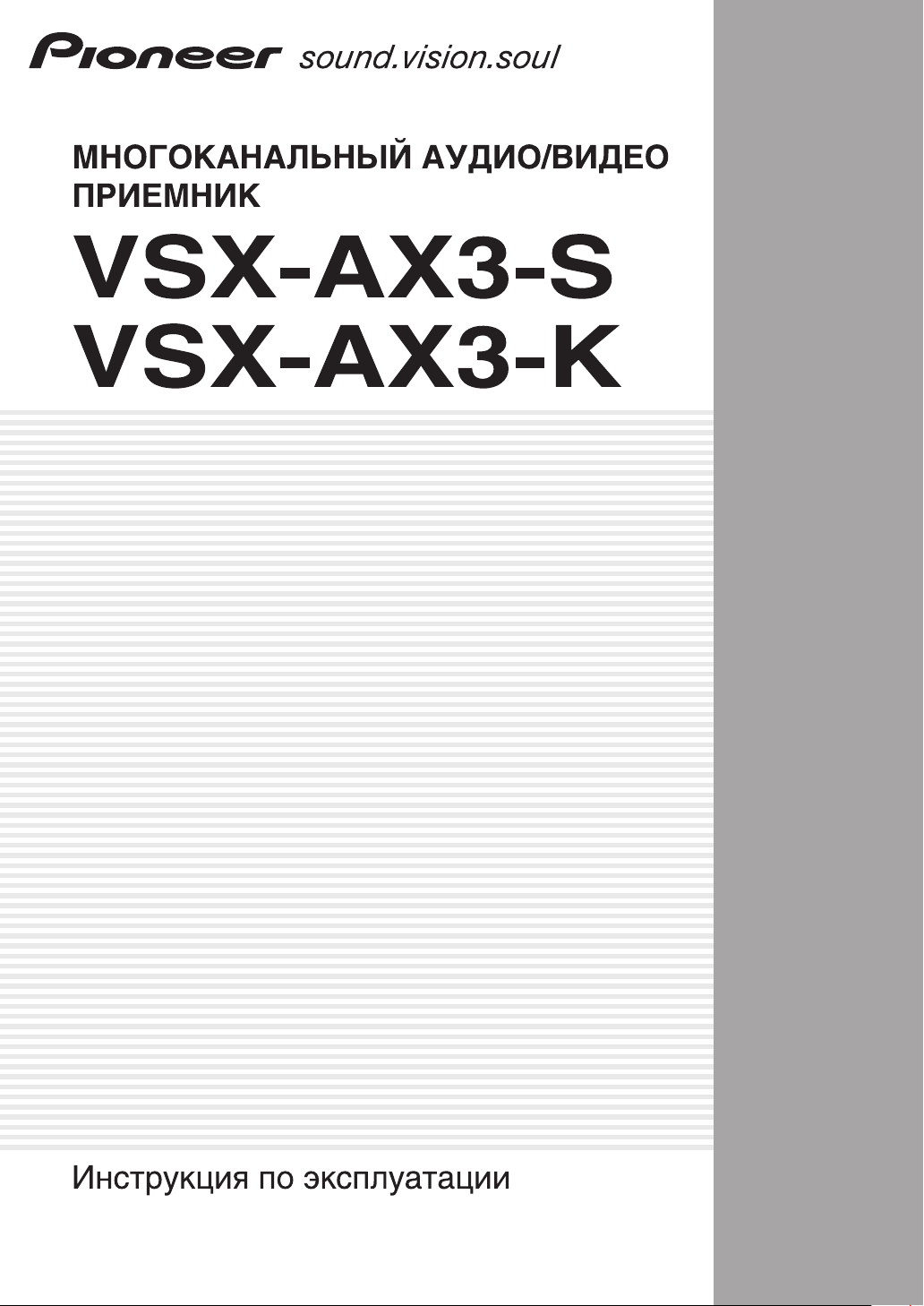
Ru
1
Page 2
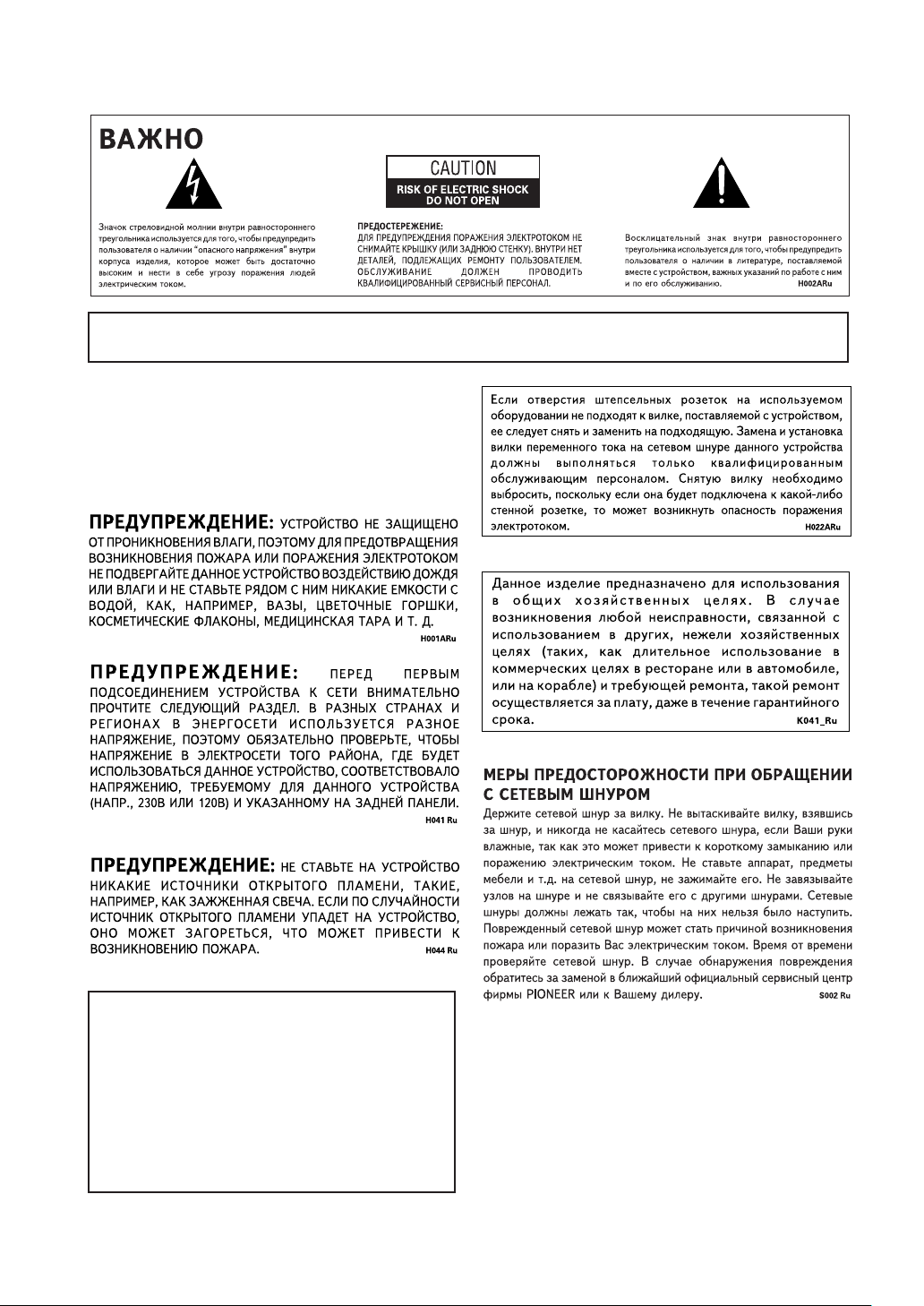
ПРИМЕЧАНИЕ: ПРЕДОСТЕРЕЖЕНИЕ ОБ ОТСЕКЕ, СОДЕРЖАЩЕГО ДЕТАЛИ, КОТОРЫЕ НЕ РАСЧИТАНЫ НА КОНТАКТ С
ПОЛЬЗОВАТЕЛЕМ, ВЫ НАЙДЕТЕ НА КРЫШКЕ ПРИБОРА.
Спасибо за покупку изделия фирмы PIONEER.
Пожалуйста, прочтите целиком инструкцию по эксплуатации,
чтобы вы знали, как правильно пользоваться вашей моделью.
После того, как вы прочтете инструкцию, положите ее в
надежное место, чтобы к ней мож-но было обратиться
позднее.
Предостережение:
Переключатель — OFF/_ ON (включено/выключено)
подсоединен к вторичной цепи и поэтому не отключает
устройство от электросети в позиции — OFF (выключено).
По этому устанавливайте устройство в таких местах, где
можно было бы в случае каких-либо проишествий без
помех отсоединить сетевой шнур от стенной разетки. Если
устройство не будет использоваться в течение
продолжительного периода времени, следует выиащить
сетевую вилку устройства из стенной разетки. H017B Ru
2
2
Ru
Ru
Page 3
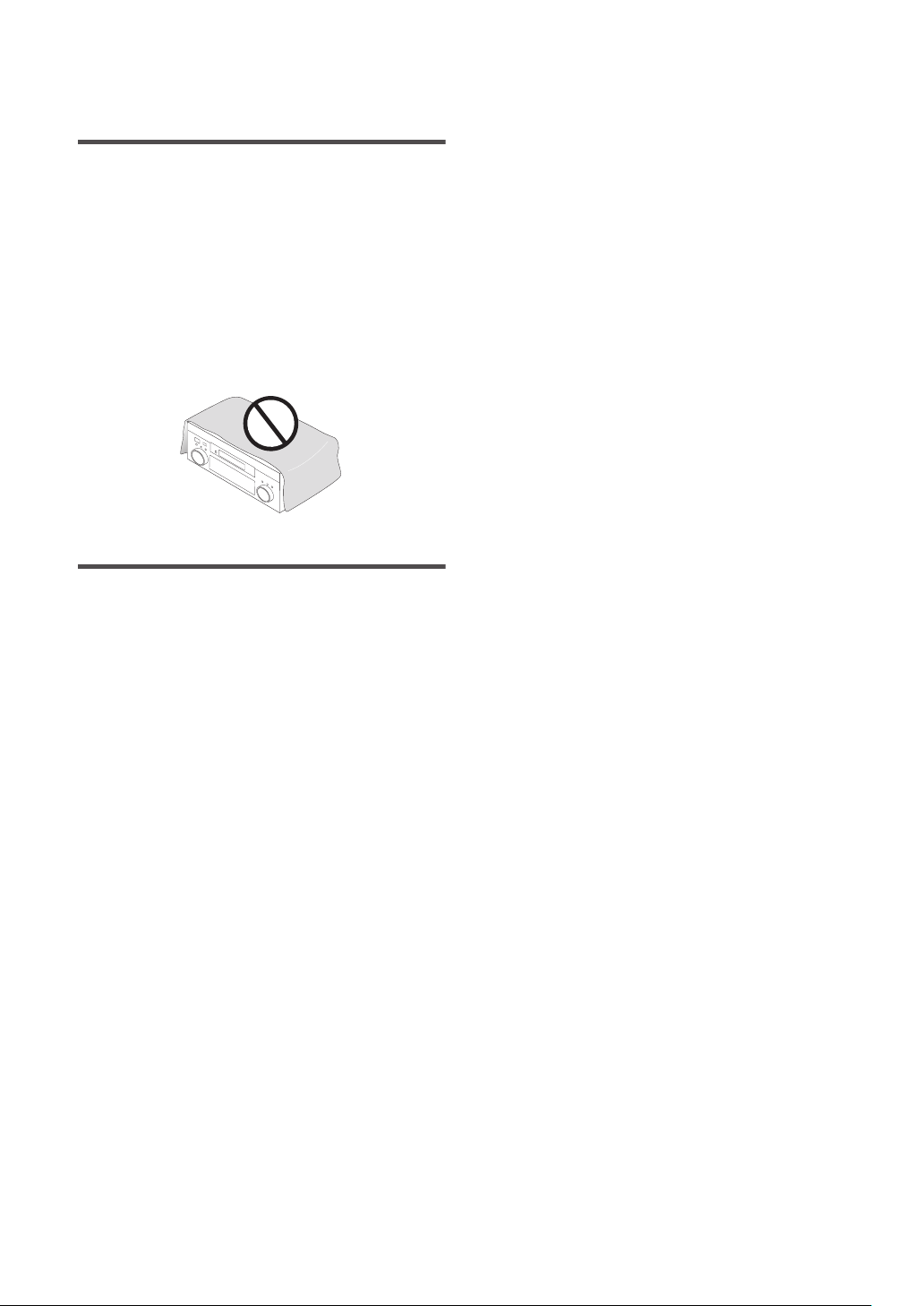
Установка приемника
ВЕНТИЛЯЦИЯ:
проследите, чтобы вокруг него было достаточно свободного
пространства для обеспечения нормального теплоотвода (не
менее 60 см сверху, 10 см сзади и по 30 см с каждой
стороны).
ПРЕДУПРЕЖДЕНИЕ:
целей вентиляции выполнены прорезь и отверстия, и для
обеспечения надежной работы устройства и его защиты от
перегрева, а также для предупреждения опасности
возникновения пожара никогда не блокируйте и накрывайте
эти отверстия такими предметами, как газеты, скатерти,
занавески и т. д. Также не ставьте устройство на толстый
ковер, кровать, диван или на ткань, имеющую высокий ворс.
При установке этого устройства
В корпусе устройства для
Рабочая среда
Температура и влажность рабочей среды:
+5°C – +35°C (+41°F – +95°F); относительная влажность
менее 85%RH (охлаждающие вентиляционные отверстия не
должны быть блокированы)
Не устанавливайте устройство в следующих местах:
• Местах, подверженных воздействию прямых солнечных
лучей или сильного искусственного света.
• Местах с высокой влажностью, а также в плохо
проветриваемых местах.
H040 Ru
Ru
3
Page 4
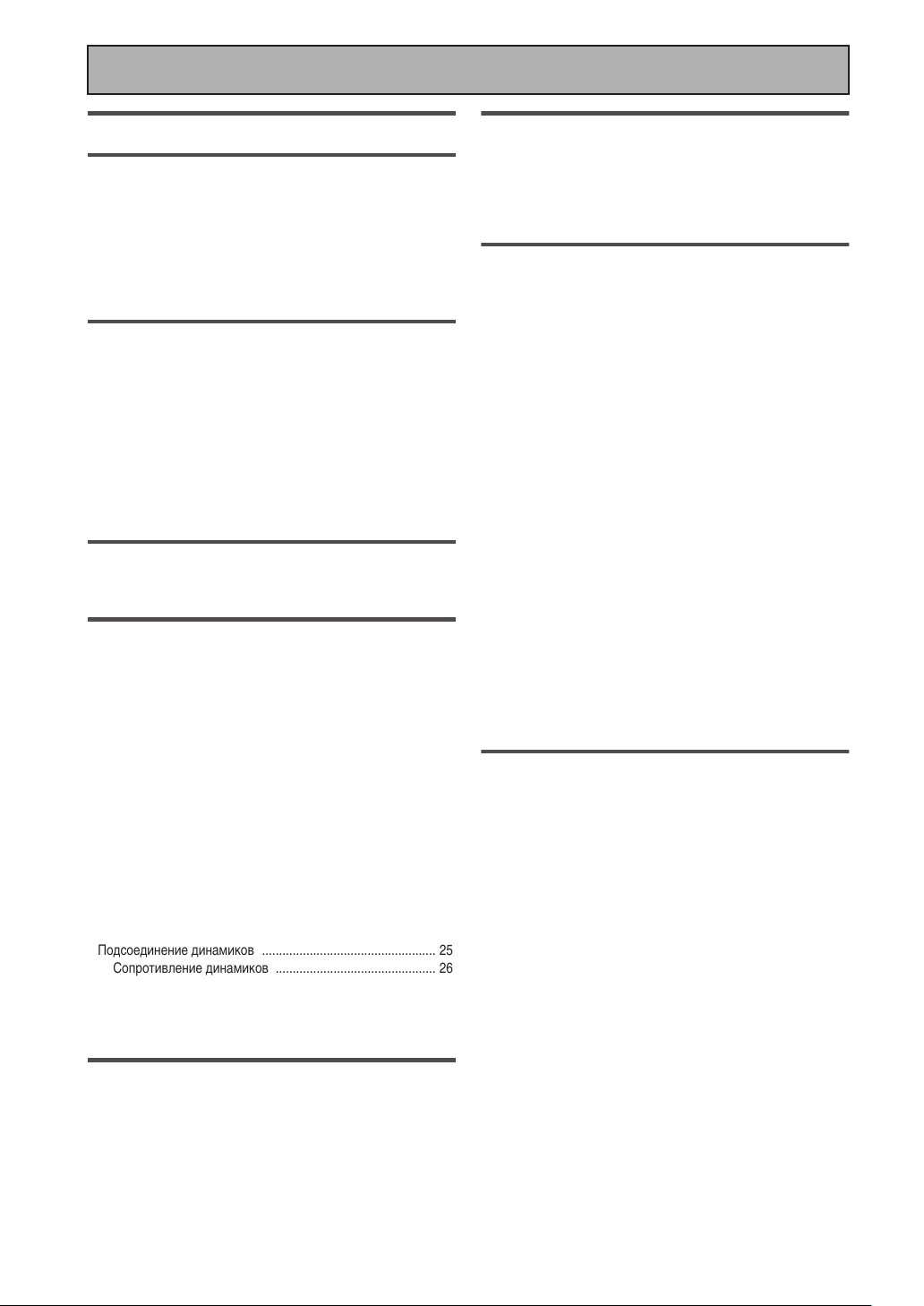
Содержание
Содержание
Качества .....................................................6
До начала ....................................................7
Проверка снабженных принадлежностей .............................. 7
Подготовка дистанционного управления ............................... 7
Как загрузить батареи ......................................................... 7
Диапазон управления модуля дистанционного
управления ........................................................................... 8
Как открыть переднюю панель ............................................... 8
Как переключать PAL и NTSC видео системы ...................... 8
Гид простых установок Часть 1 .............9
Домашний театр: Основы ........................................................ 9
1) Ваш домашний театр ...................................................... 9
2) Источный материал ......................................................... 9
3) Режимы прослушивания ................................................. 9
Заключение .......................................................................... 9
1 Установка вашего DVD проигрывателя и ТВ .................... 10
Дигитальные соединения .................................................. 10
2 Соединения динамиков ...................................................... 11
3 Настройка главного модуля ............................................... 12
4 Направление дигитальных вводов .................................... 12
Гид простых установок Часть 2 ...........13
1 Автоматическая настройка звукового окружения ............ 13
2 Проигрывание DVD в звуковом окружении ...................... 15
Подсоединение вашего
оборудования ..........................................16
Подсоединение вашего ТВ .................................................... 16
Подсоединение видео компонентов ..................................... 17
Подсоединение DVD проигрывателя ............................... 17
Подсоединение VCR или DVR .......................................... 18
Подсоединение видео компонента к передней
панеле ................................................................................. 18
Подсоединение компонентов сателит ТВ (SAT) ............. 19
Подсоединение аналог аудио компонентов ......................... 20
Подсоединение к мультиканальным аналог входам
(проигрыватель, совместимый с DVD аудио или
Супер Аудио CD (SACD)) .................................................. 21
Подсоединение дигитальных аудио компонентов ............... 22
Установки по умолчанию дигитального входа ................ 23
Подсоединение радио антенн ............................................... 24
Использование внешних антенн ....................................... 24
Подсоединение динамиков ................................................... 25
Сопротивление динамиков ............................................... 26
Как разместить ваши динамики ........................................... 27
Расстановка динамиков .................................................... 27
Подсоединение питания (AC IN) ........................................... 27
Подсоединение питания (AC OUTLETS) .............................. 27
Настройка звукового окружения ......... 36
Система заднего звукового окружения ................................ 37
Установка NORMAL ................................................................ 38
Настройка динамиков ........................................................ 39
Уровень каналов ................................................................ 41
Расстояние динамиков ...................................................... 42
Основные управления ........................... 43
Стерео и мультиканальное проигрывание ........................... 43
Выбор входного сигнала ................................................... 44
Режимы прослушивания ........................................................ 45
Режимы стерео ................................................................... 45
Режимы MOVIE (режиме SURROUND) ............................ 46
Режимы MUSIC (режиме SURROUND) ............................ 47
Настройки эффектов режимов прослушивания ............. 48
Усиление/регулирование эффекта в Dolby Pro Logic II
Music режиме ...................................................................... 48
Прослушивание с помощью функции ACOUSTIC CAL
EQ ............................................................................................ 49
Уменьшение дигитального шума (DIGITAL NR функция) ... 49
Прослушивание в режиме MIDNIGHT ................................... 50
Прослушивание в режиме LOUDNESS ................................. 50
Настройка басса и дисканта .................................................. 51
Прослушивание со звуковым запаздыванием .................... 51
Прослушивание в режиме Очищения аудио ........................ 52
Проигрывание через Мультиканальный вход
(MULTI CH IN) .......................................................................... 52
Режимы каналов заднего окружения ................................... 53
Режим каналов заднего окружения ................................. 53
Режим виртуального заднего окружения ........................ 53
Настройка и проигрывание Двойственного моно ................ 54
Использование наушников .................................................... 54
Выбор видео ............................................................................ 55
Настройка яркости дисплея (DIMMER) ................................. 55
Как использовать радио .......................56
Автоматическая и мануальная настройка волны ................ 56
Режим МРХ ......................................................................... 56
Режим RF ATT .................................................................... 56
Непосредственная настройка частоты ................................. 57
Запоминание часто прослушиваемых станций ................... 58
Наименование станций, введенных в память ...................... 59
Воспроизведение введенных в память станций .................. 60
Ознакомление с RDS ............................................................. 61
Использование RDS дисплея ............................................ 61
Поиск RDS программ ............................................................. 62
Основы EON (расширенная информация другой сети) ...... 63
Как использовать функцию EON .......................................... 63
Отмена всех станций в режимах поиска RDS или EON ...... 64
Дисплеи и управления ...........................28
Передняя панель .................................................................... 28
Дистанционное управление ................................................... 30
Дисплей ................................................................................... 33
Задняя панель ........................................................................ 34
4
Ru
Page 5
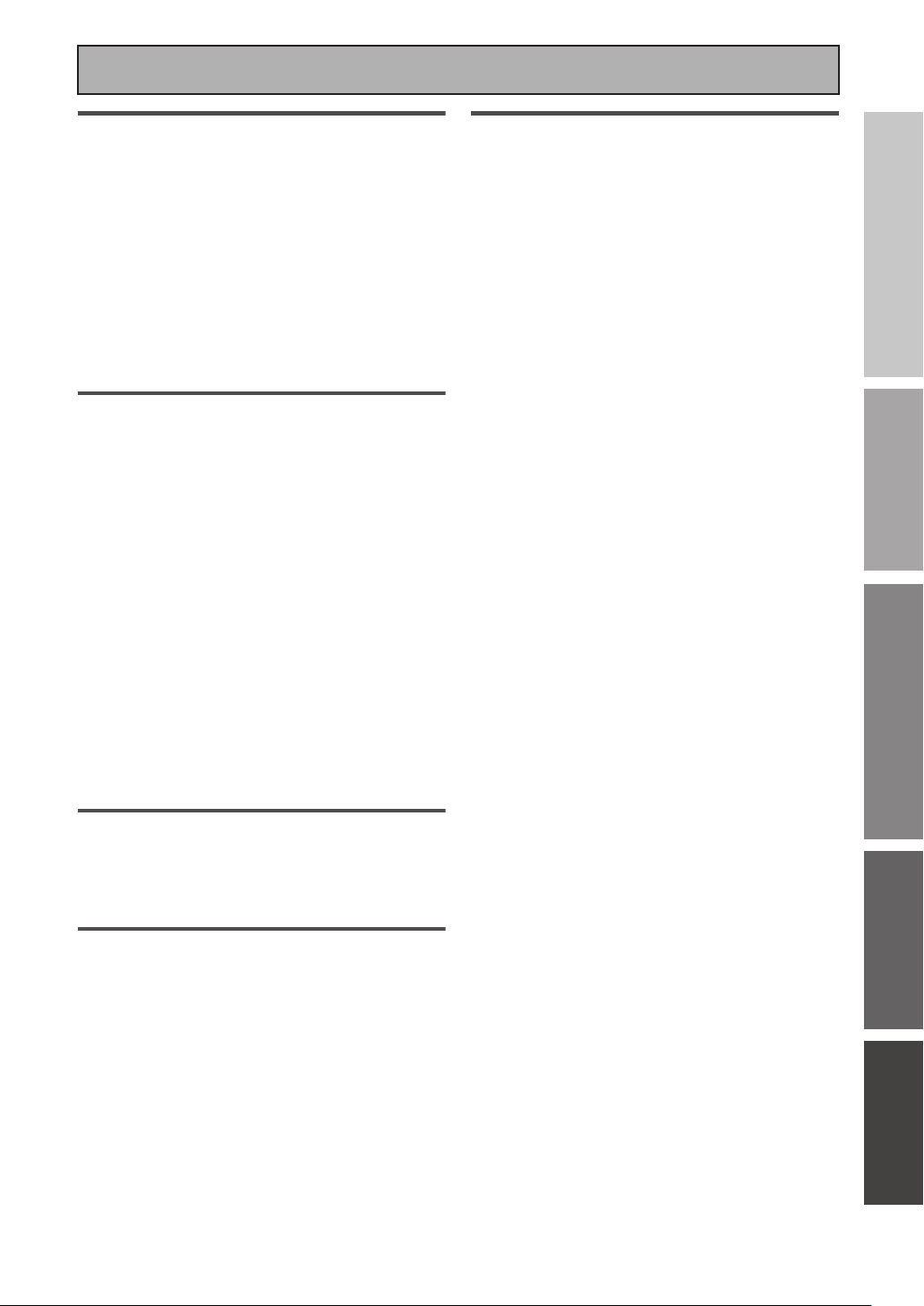
Дистанционное управление другими
компонентами ..........................................65
Настройка дистанционного управления на управление
другими компонентами .......................................................... 65
Воспроизведение настроек, сохраненных в памяти
дистанционного управления ............................................. 65
Программирование сигналов других дистанционных
управлений (LEARNING режима) ..................................... 66
Использование дистанционного управления с другими
компонентами ......................................................................... 67
Управление CD/MD/CD-R/VCR/DVD/LD/DVD
магнитофон/Кассетица ...................................................... 67
Кабельный ТВ/Сателитный ТВ/ТВ управления ............... 68
Настройка Непосредственной функции ............................... 69
Использование других функций ..........70
Произведение записи из аудио/видео компонентов ........... 70
Б установка динамиков .......................................................... 71
Стерео проигрывание в другой комнате
(SECOND ZONE) ................................................................ 71
Удваивание мощи передних динамиков
(FRONT BI-AMP) ................................................................. 71
SPEAKERS кнопка ............................................................. 72
Подсоединение дополнительных усилителей ..................... 73
PIONEER SR система: управление другими PIONEER
компонентами ......................................................................... 74
Многосторонние управления ................................................. 75
Произведение многосторонних управлений ................... 76
Выключение системы (SYSTEM OFF) .................................. 77
Использование функции SYSTEM OFF ........................... 77
Переустановка дистанционного управления ....................... 78
Удаление многоцелевых управлений .............................. 78
Удаление запрограммированных на дистанционном
управлении команд ............................................................ 78
Удаление всех установок дистанционного
управления ......................................................................... 78
Переустановка главного модуля ........................................... 79
Содержание
ГИД ПРОСТЫХ УСТАНОВОК ПОДГОТОВКА ОСНОВЫНАСТРОЙКА ОКРУЖЕНИЯ ЭКСПЕРТ
Новинки техники и разрешение
проблем ....................................................94
Dolby ........................................................................................ 94
Dolby Digital ......................................................................... 94
Dolby Pro Logic II ................................................................. 94
Dolby Digital Surround EX .................................................... 94
DTS .......................................................................................... 94
DTS ...................................................................................... 94
DTS-ES ................................................................................ 95
DTS Neo:6 ........................................................................... 95
DTS 96/24 ............................................................................ 95
THX .......................................................................................... 95
Выявление неисправностей ................................................... 96
Коды настроек для марок производителей ....................... 101
Улучшение звучания вашей
системы ....................................................80
Настройка THX CINEMA ........................................................ 80
Присвоение дигитальных входов .......................................... 81
Переименование функций (FUNCTION RENAME) ............... 82
Квалифицированные системные
настройки .................................................83
EXPERT настройка ................................................................. 83
Переходная сеть ................................................................ 84
Точно отрегулированные уровни каналов ....................... 85
Точно отрегулированное запаздывание каналов ........... 86
Акустическое калибрование EQ ....................................... 87
Верхний уровень баса ....................................................... 92
Управление динамическим диапазоном ......................... 93
5
Ru
Page 6
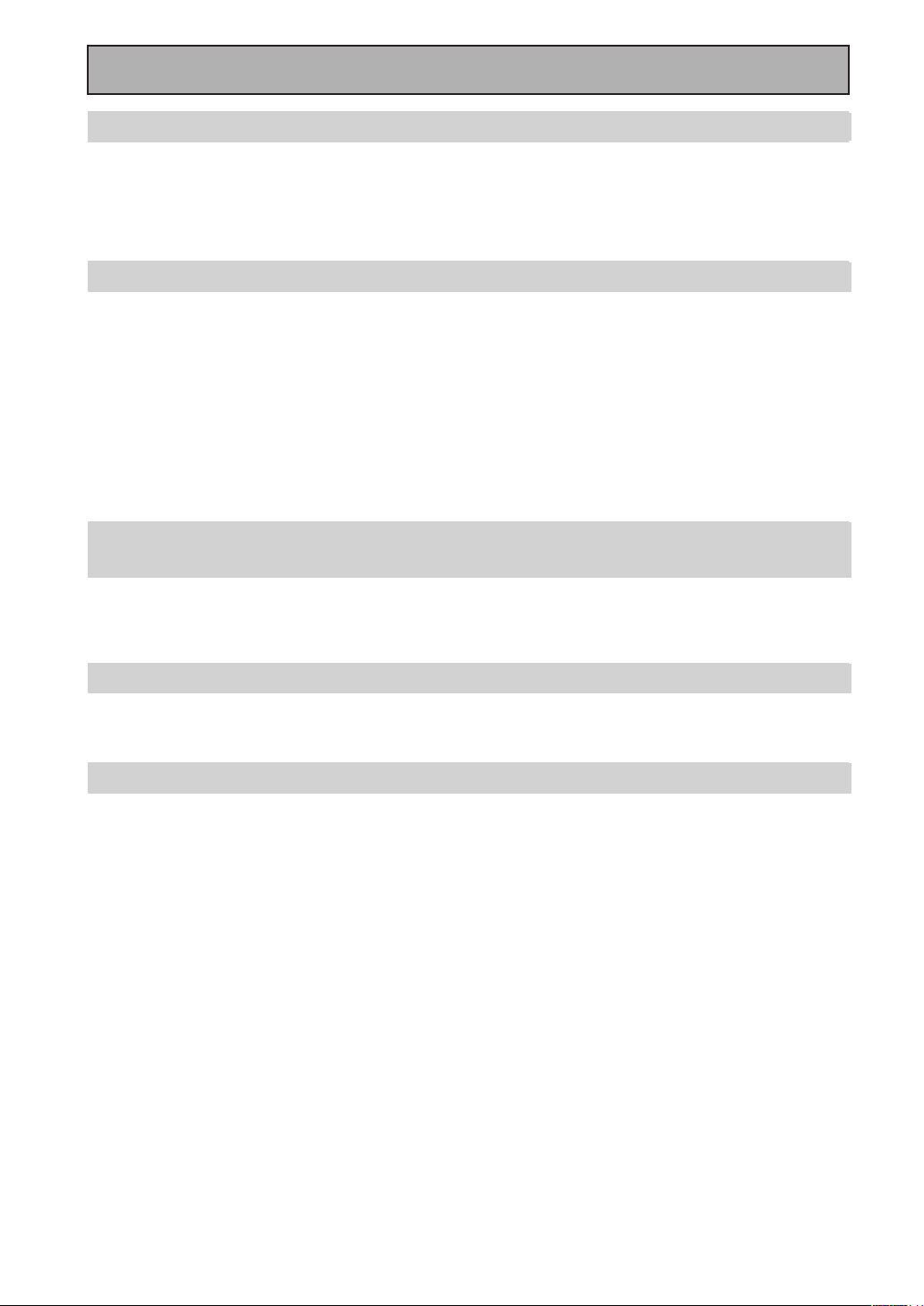
Качества
Качества
EQ система мультиканального акустического калибрирования (MCACC)
МСАСС система была создана для того, чтобы как можно более упростить установку приемника для пользователя. Этот
уникальный и удобный способ создания хорошего звукового окружения посредством этого приемника делает установку
простой и без проблемной. При помощи микрофона, который вы получили в комплекте с приемником, подсоединенного к
передней панели, МСАСС система создаст контрольную среду для определения параметров звучания в используемой вами
комнате. МСАСС система отрегулирует параметры для создания превосходного эффекта звукового окружения и предоставит
вам студийное качество звука домашнего театра с минимальной затратой усилий.
Dolby Digital EX, DTS-ES, DTS 96/24 и новейшие аудио и видео форматы
VSX-AX3 снабжен Dolby Digital EX декодировкой - самой последней разработкой Dolby Digital для домашнего театра, и в
добавок к дианмикам окружения, динамики заднего окружения. Эти дополнительные динамики создают более
реалистический и сильный эффект. Естественно, на VSX-AX3 вы также сможете проигрывать все существующие аудио
форматы, в том числе и только что разработанные форматы Dolby Pro Logic II и DTS-ES Extended Surround. Что касается
видео, выводы компонентного видео полностью совместимы с дигитальным видео прогрессивного сканирования и
высококачесвенной резкостью изображения (720 р).
*Lucsafilm и THX- это зарегистрированные торговые марки Lucasfilm, Ltd. & TM. Surround Ex это совместно разработанная
технология THX и Dolby Laboratories, является торговым знаком Dolby Laboratories. Все права сохраняются. Используется по
лицензии.
*Изготовлено по лицензии компании Dolby Laboratories. “Долби”, “Pro Logic”, “Surround EX” и знак в виде двойной буквы D
являются товарными знаками компании Dolby Laboratories.
*“DTS”, “DTS-ES Extended Surround” и “Neo:6” это торговые знаки Digital Theater Systems, Inc.
Универсальная совместимость проигрывателя (DVD аудио/Супер Аудио CD
[SACD])
Этот приемник снабжен новейшей технологией и может воспроизводить аудио форматы со срезаными полями, такими как
DVD аудио и Супер Аудио CD (SACD), которые только что появились на рынке. Высокая совместимость проигрывателя делает
возможным множество входов, и декодирует все типы источников на высочайшем уровне. Мультиканальные соединения
входов приемника дают вам возможность подсоединить 8 раздельных аудио каналов.
Аудио очиститель (HI BIT/HI SAMPLING)
Эта новая технология дает возможность пользователю слышать CD и DVD, а также все другие саундтреки в более широком
динамическом диапазоне, этим самым, улучшая качество аудио воспроизведения. Аудио очиститель отождествляет аудио
новейших форматов, которые доступны сейчас.
Разработка энергоэкономности
Эта система разработана таким образом, что в резервном режиме использует всего 0,8 Вт электроэнергии.
6
Ru
Page 7
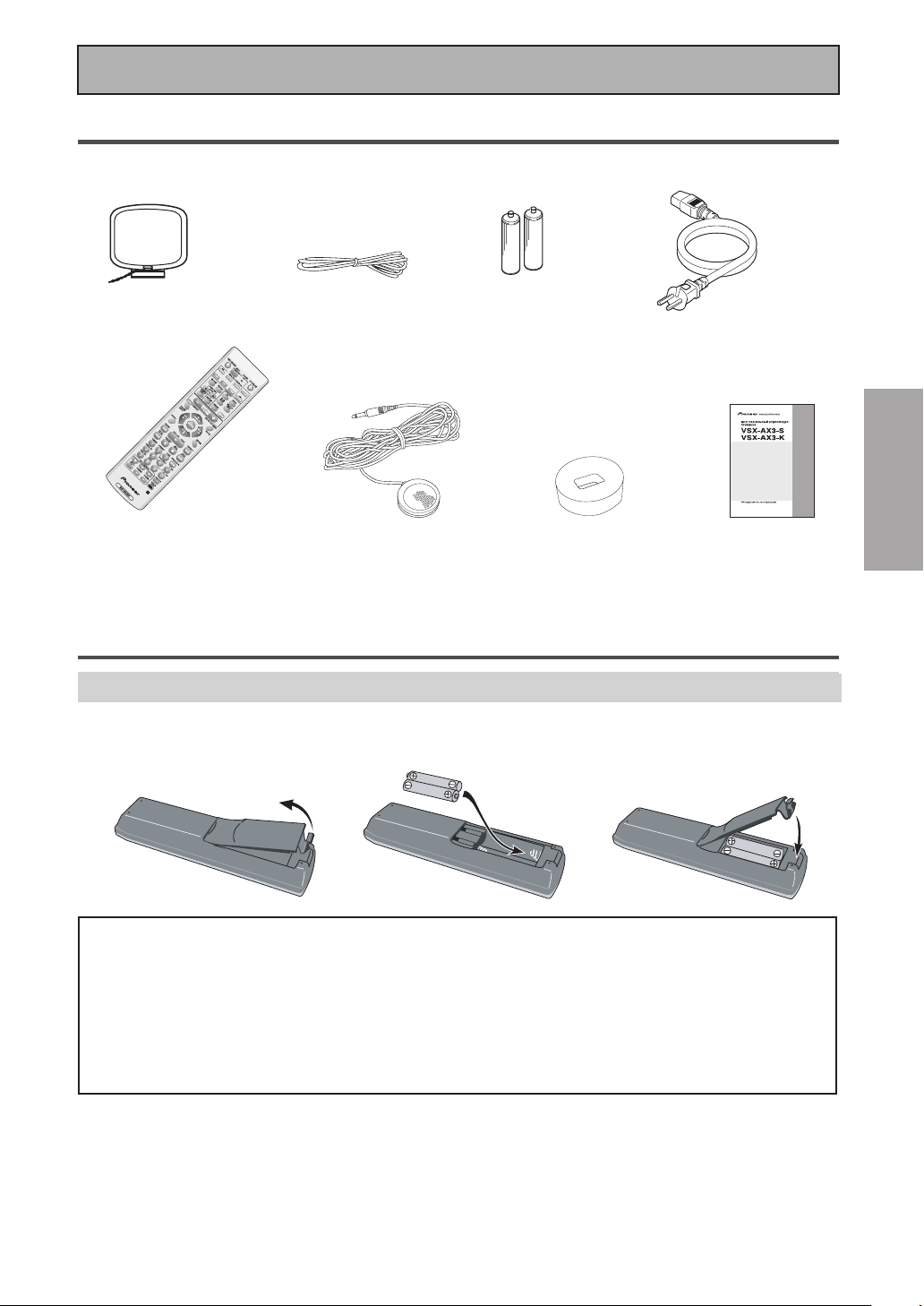
До начала
Проверка снабженных принадлежностей
Пожалуйста, убедитесь, что вы получили все следующие снабженные принадлежности.
До начала
АМ антенная петля FM проволочная антенна
Модуль дистанционного
управления
Микрофон для авто
настройки звукового
окружения
“AA” IEC LR6
батареи х2
Стенд микрофона для авто
настройки звукового
окружения
АС шнур питания
Инструкция по
эксплуатации
Подготовка дистанционного управления
Как загрузить батареи
Загрузите батареи в дистанционное управление как указано ниже. Пожалуйста, используйте щелочные батареи. Если вы
заметили, что диапазон управления уменьшился, замените все батареи новыми.
123
“AA” IEC LR6
батареи х2
ПОДГОТОВКА
Предупреждение!
Неправильное использование батарей может стать причиной утечки или взрыва. Прочитайте следующие меры
предосторожности.
• Никогда не используйте новые и старые батареи вместе.
•Вставляйте плюс и минус полюсы батарей в соответствии с указаниями в батарейном отсеке.
• Батареи одинаковой формы могут иметь различное напряжение. Не используйте вместе разные батареи.
• Если у вас в наличности есть использованные батареи, пожалуйста, свертесь с государственными указами или с
инструкциями по защите окружающей среды, которые действительны в вашей стране или регионе. that apply in your
country или area.
7
Ru
Page 8

До начала
Диапазон управления модуля дистанционного управления
Диапазон, в котором вы можете использовать дистанционное управление для контроля за VSX-AX3 довольно большой.
Направте дистанционное управление на дистанционный датчик на передней панели в пределах диапазона, указанного ниже.
Дистанционное управление не будет работать должным образом
если:
• Существуют препятствия между дистанционным управлением и
дистанционным датчиком.
• Дистанционный датчик подвержен прямым солнечным лучам
или флуоресцентному свету.
• Приемник, расположенный возле этого устройства, излучает
инфракрасные лучи.
•Одновременное управление с другим дистанционым
управлением, которое использует инфракрасные лучи.
Как открыть переднюю панель
Для того чтобы открыть переднюю панель, мягко нажмите пальцами на нижнюю часть
панели.
Как переключать PAL и NTSC видео системы
Этот приемник может использовать два типа видео систем для OSD (для экранного дисплея)- PAL или NTSC. Если вы
подсоединили систему к вашей домашней системе не через усилитель, OSD появится на вашем ТВ. Установка по умолчанию:
PAL. Если вы используете эту систему, здесь вам не нужно проделывать установки. У кого в наличии имеется
мультисистемные телевизоры, не должны волноваться об изменениях установок. По необходимости, следуйте указаниям
ниже, чтобы переключить тип видео системы.
1 Переключите приемник в резервный
режим.
2 Нажмите и держите кнопку TONE + и
одновременно нажмите кнопку
STANDBY/ON.
Тип видео системы будет изменяться в зависимости от
установки до изменения. Новый тип, PAL или NTSC, будет
указан на дисплее. Он будет воспроизведен на протяжении
семи секунд, а затем приемник возвратится в обычный режим
2
2
работы.
8
Ru
Page 9
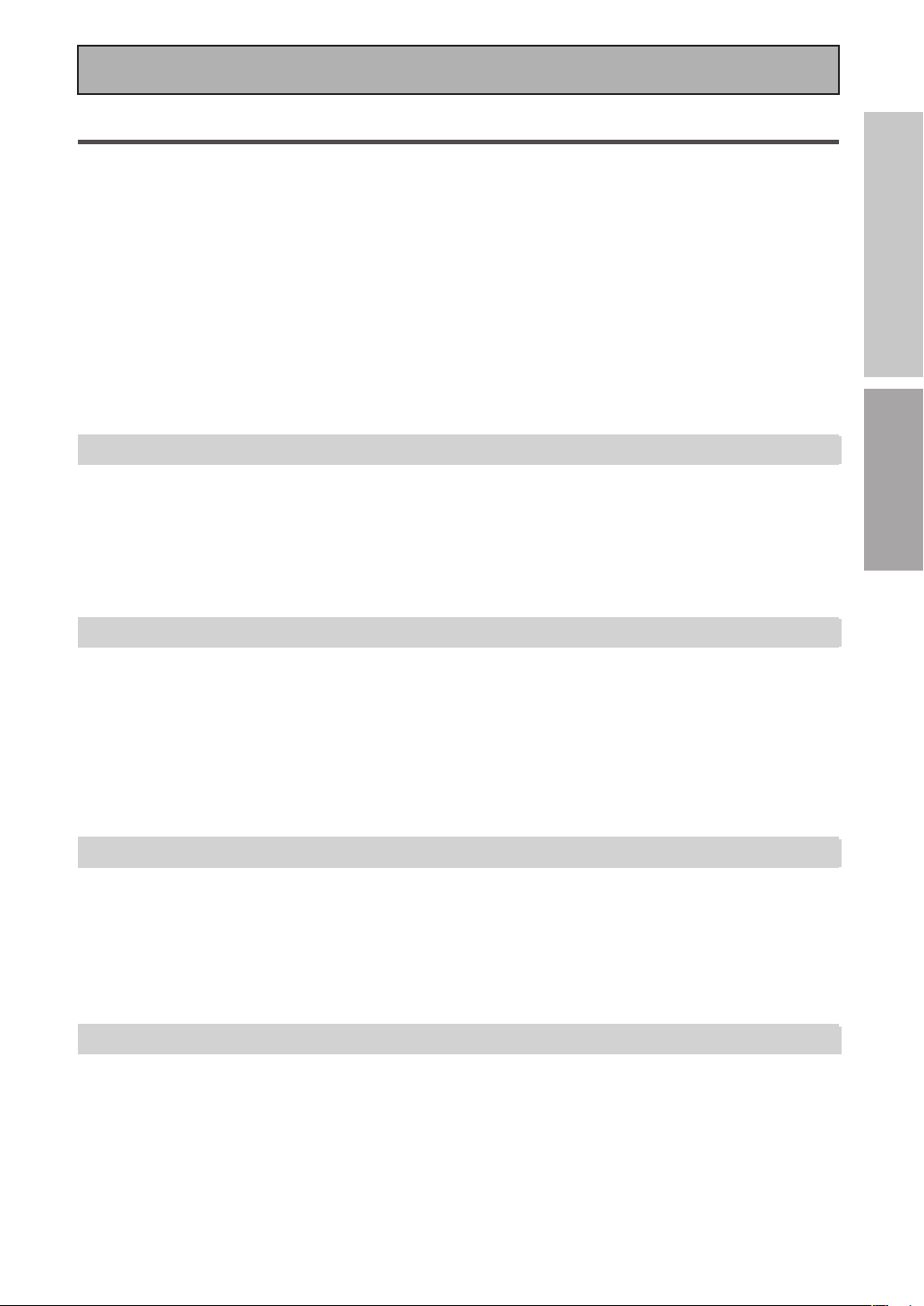
Гид простых установок Часть 1
Гид простых установок Часть 1
Домашний театр: Основы
Большинство потребителей ипользуют стерео оборудование для прослушивания музыки, но много людей не привыкли к
системам домашнего театра, которые обладают большими возможностями при прослушивании саундтреков. Фактически,
домашний театр не сложен в обращении, и с помощью этого гида вы сможете освоить основы. Домашний театр позволяет
использовать составные дорожки аудио вместе с составными динамиками, чтобы создать эффект звукового окружения.
Существует три различных фактора, которые берут участие в воспроизведении звукового окружения. От каждого из них
зависит качество получаемого звука.
Факторы:
1) Оборудование, которое вы используете для установки вашего домашнего театра. Особенно важно количество
используемых динамиков. Это называется конфигурацией динамиков.
2) Используемый вами материал-’источник’. Это может быть само оборудование (например, DVD), или трансляция (например,
трансляция кабельного ТВ), которую вы слушаете или смотрите. Мы называем их источниками.
3) Последний фактор- это режим прослушивания, который вы выбрали на VSX-AX3 приемнике. Эти режимы описаны ниже, а
также в соответствующих разделах, но, как правило, лучше всего режим PRO LOGIC II MOVIE для фильмов и PRO LOGIC II
MUSIC для музыки.
Давайте начнем установку вашего домашнего театра.
1) Ваш домашний театр
Основой вашей системы является VSX-AX3 приемник, который предоставляет большие возможности для получения
театрального звукового окружения. Вы можете использовать это приемник с от двух до семи динамиками (передний левый,
передий правый, центральный, левый и правый динамики окружения, а также задние левый и правый динамики окружения) и
с бассовым динамиком для получения театрального звукового окружения у себя дома. Мы бы посоветовали вам использовать
семь динамиков и бассовый динамик. Если это не возможно, следуйте инструкциям в разделе “Автоматическая настройка
звукового окружения” в главе “Гид простых установок Часть 2”, и вы сможете получить хорошее звуковое окружение. Вы
можете подсоединить к домашнему театру DVD проигрыватель, а также сателит или устройство кабельного ТВ, и получить
более театральный звук при проигрывании этих источников.
ГИД ПРОСТЫХ УСТАНОВОК
ПОДГОТОВКА
2) Источный материал
DVD стали основным источным материалом для домашних театров, поскольку они удобны в обращении и обеспечивают
прекрасное качество звука и изображения, а также позволяют наслаждаться саундтреками домашнего театра больше, чем с
двумя канлами воспроизведения аудио. Например: Dolby Pro Logic проигрывает четыре канала (передний левый, передний
правый, центральный, и один канал для обеих динамиков окружения), Dolby Digital и DTS источники обычно располагают
шестью отдельными звуковыми каналами (передний левый, передний правый, центральный, правый и левый динамики
окружения, а также канал для бассового динамика). Поскольку канал бассового динамика создан для воспроизведения только
бассовых звуков, он обозначается .1 каналом, и эта мультиканальная настройка именуется 5.1 канальным звуком.
Важно, чтобы вы ознакомились с инструкцией по эксплуатации вашего DVD проигрывателя, а также убедились, что
проигрыватель воспроизводит саундтрек со звуковым окружением, и все остальные настройки пригодны для вашей установки
домашнего театра.
3) Режимы прослушивания
Приемник снабжен множеством различных режимов прослушивания, которые разработаны для покрытия всех конфигураций
динамиков и типов источников, которые могут использоваться. В общем, режим прослушивания PRO LOGIC II MOVIE- это
самый простой способ получения реалистического звукового окружения для фильмов. Для прослушивания музыки основным
режимом является PRO LOGIC II MUSIC.
Чтобы слушать музыку в стерео режиме просто выберите STEREO режим прослушивания. Другие возможности (такие как
прослушивание стерео CD с помощью всех семи динамиков или прием стерео источника и получение мультиканального
театрального звука) разъясняются в разделе Режимы прослушивания (стр. 45).
Заключение
Это три основные факторы, от которых зависит качество звучания вашего домашнего театра. Легче всего подсоединить семь
динамиков, а также бассовый динамик и просто проигрывать DVD в PRO LOGIC II MOVIE режиме прослушивания. Это даст
вам возможность насладиться реалистическим звуком домашнего театра. Сначала подсоедините ваше оборудование, как,
например, DVD проигрыватель, ТВ и динамики. Затем следуйте указаниям Гид простых установок, чтобы настроить вашу
систему на звук окружения. Очень важно проделать одну из настроек звукового окружения, чтобы получить оптимальный
звук.
Для больше подробностей о любом из указанных разделов, прочтите главный раздел инструкции.
Ru
9
Page 10
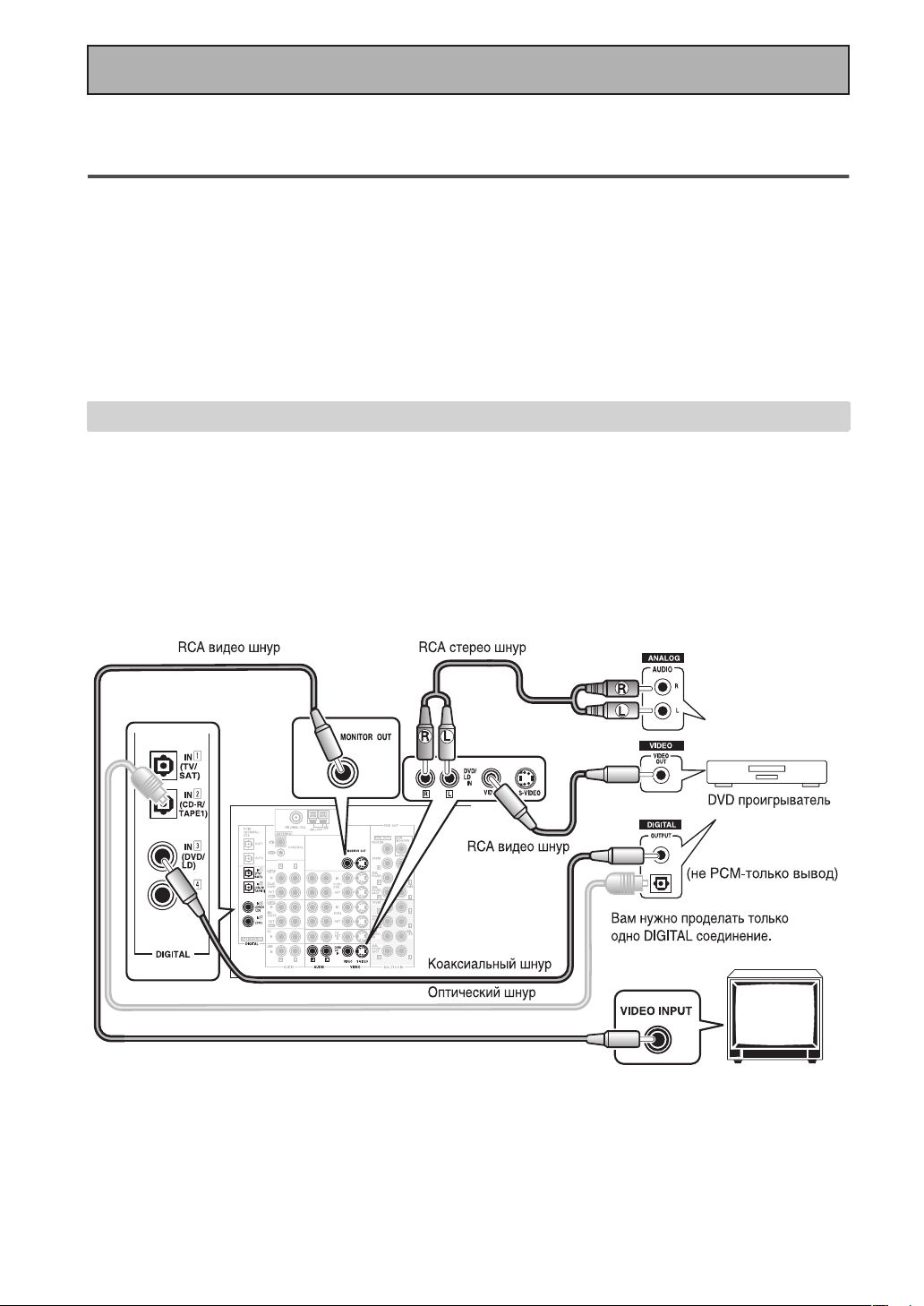
Гид простых установок Часть 1
Перед произведением или изменением соединений выключите питание и вытяните шнур питания из разетки АС.
1 Установка вашего DVD проигрывателя и ТВ
Для того, чтобы вы могли прослушивать Dolby Digital/DTS саундтреки, которые являются ядром домашнего театра, вам
необходимо подсоединить ваш DVD проигрыватель при помощи дигитальных аудио соединений. Вы сможете проделать это с
коаксиальным, или с оптическим соединением,
двух типов соединения одинаковы, но, поскольку, некоторые DVD проигрыватели снабжены только одним типом дигитального
терминала, вам необходимо определить тип на вашем проигрывателе и подсоединить его к соответствующему терминалу на
проигрывателе. Для этого вам необходим подходящий шнур. Для коаксиальных соединений вы можете использовать
коаксиальный дигатальный шнур или обычный RCA видео шнур, с тем же типом штырей. Для оптических соединений вам
необходим специальный оптический шнур, который вы сможете приобрести в ближайшем магазине электротоваров. Более
подробную информацию о шнурах и кабелях вы найдете на стр. 23.
Вам необходимо, также, подсоединить ваш DVD посредством аналог аудио соединений. Для этого используйте обычный RCA
стерео шнур. Еще вам нужно создать видео соединение вашего DVD проигрывателя и ТВ с этим приемником. Для
подсоединения вашего ТВ проще всего будет использовать обычный составной (RCA) видео шнур, как указано ниже.
Дигитальные соединения
Некоторые DVD проигрыватели снабжены коаксиальным и оптическим терминалами, но нет необходимости подсоединять оба.
Если ваш DVD проигрыватель снабжен коаксиальным терминалом (не PCM-только вывод) для аудио вывода, подсоедините
его с помощью этого терминала. Следуйте схеме ниже. Это лучшая последовательность, поскольку вы сможете следовать
установкам по умолчанию для этого приемника, и у вас не будет возникать потребности направлять дигитальные вводы (вы
должны использовать DIGITAL IN 3).
Если ваш DVD проигрыватель снабжен только оптическим терминалом для вывода аудио, вы сможете подсоединить его при
помощи DIGITAL IN 1 или 2 терминалов (например, DIGITAL IN 2). В этом случае вам необходимо направить дигитальный ввод
(это значит, что вам необходимо задать приемнику, используемый вами, ввод для дигиального аудио DVD). См. стр. 12, чтобы
получить более детальную информацию об этом.
но нет необходимости проделывать оба соединения
. Качество этих
10
Ru
Page 11
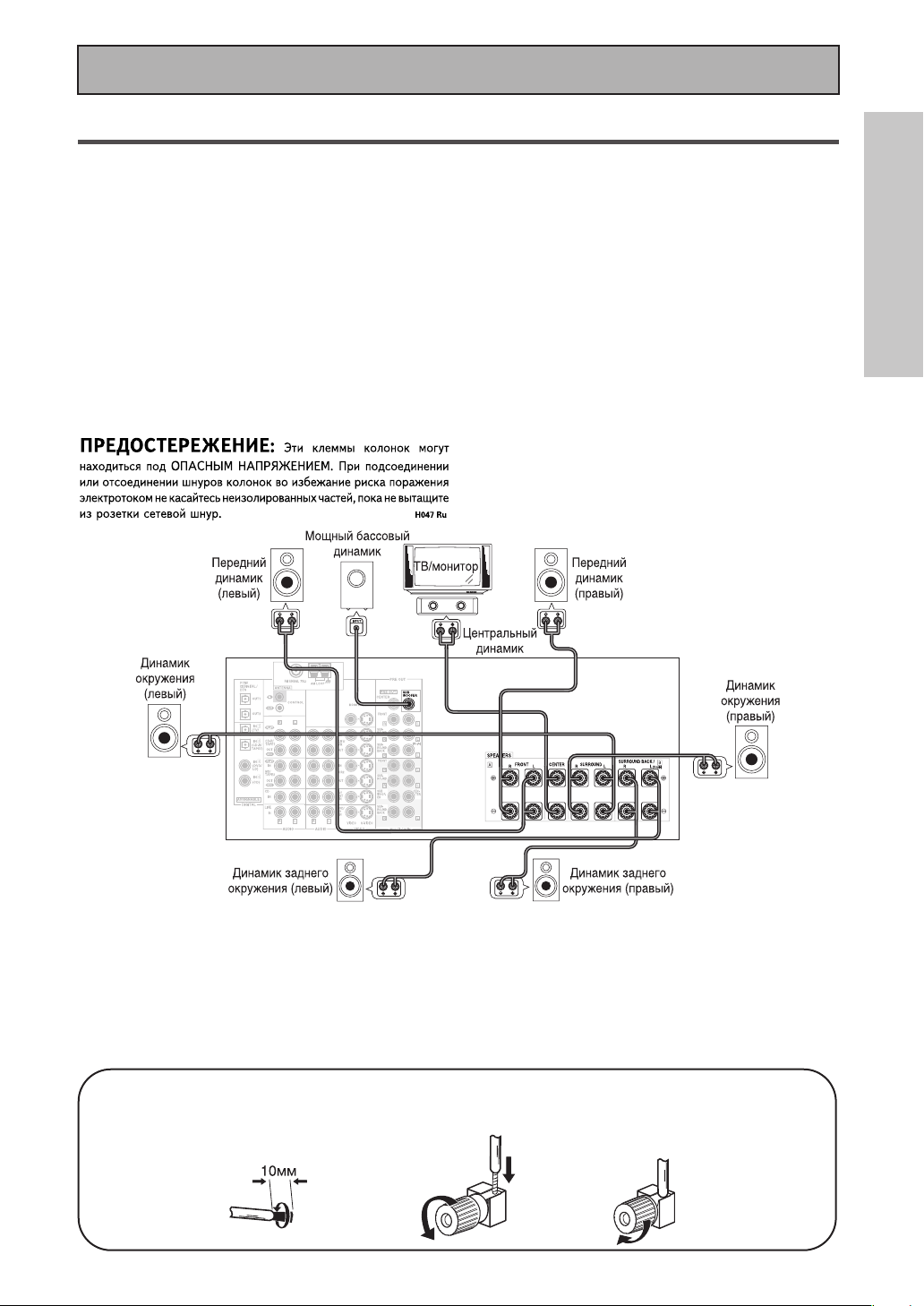
Гид простых установок Часть 1
2 Соединения динамиков
Домашний театр разработан для установки пяти или семи динамиков (передний левый и правый; центральный; левый и
правый динамики окружения; и в лучшем случае левый и правый динамики заднего окружения) и бассовый динамик, но вы
также можете использовать этот проигрыватель с меньшим количеством динамиков. Подсоедините имеющиеся в наличии
динамики к А терминалам динамиков на задней панели приемника. Если у вас в наличии есть только два динамики,
подсоедините их как FRONT (передние). Если у вас три, то один подсоедините как CENTER (центральный). Следуйте схеме
ниже, чтобы подсоединить динамики. Центральный динамик имеет большое значение при просмотре фильмов, поскольку у
дигитальных саундтреков диалог восрпоизводится через центральный динамик. Если у вас нет центрального динамика, вы
должны ввести, что центральный канал выключен, в обратном случае при прослушивании дигитальных саундтреков диалоги
не будут воспроизводиться. Это можно зделать автоматически, следуя инструкциям по “1 Автоматическая настройка
звукового окружения” на стр. 13 в этом Гид простых установок.
Если есть возможность, используйте динамики заднего окружения. Эти динамики имеют большое значение, чтобы
воспроизвести все преимущества восьмиканального DVD для домашнего театра. Схема ниже также укажет, как нужно
подсоединить бассовый динамик, который обеспечит вам реалистический бассовый звук. Для бассового динамика
используйте моно (одноштыревой) RCA шнур, а для других динамиков используйте обычные шнуры динамиков.
Убедитесь, что динамик справа вы подсоединили к R (П) терминалу, а динамик слева - к L (Л) терминалу. Также убедитесь, что
позитивные и негативные (+/–) терминалы на приемнике соответствуют тем, которые на динамиках.
ГИД ПРОСТЫХ УСТАНОВОК
Заметка:
• Мы советуем вам динамики с номинальным уровнем сопротивления 8
сопротивления динамиков при настройке приемника (см. стр. 26).
• Если у вас есть только один динамик заднего окружения, подсоедините его к терминалу левого динамика заднего
окружения.
• Если вы используете ТНХ сертифицированный бассовый динамик, на динамике используйте THX INPUT гнездо (если
таковое имеется) или переключите позицию фильтра на вашем динамике на ТНХ.
•Когда вы подсоединяете шнур динамика к его терминалу, убедитесь, что ни один проводок не касается задней панели
приемника. Это может стать причиной замыкания приемника.
Терминалы динамика
1 Аккуратно скрутите вместе
оголенные провода.
2 Ослабте терминал динамика и
вставте оголенный провод.
Ω
–16 Ω, но вы можете изменить уровень
3 Закрепите
терминал.
11
Ru
Page 12
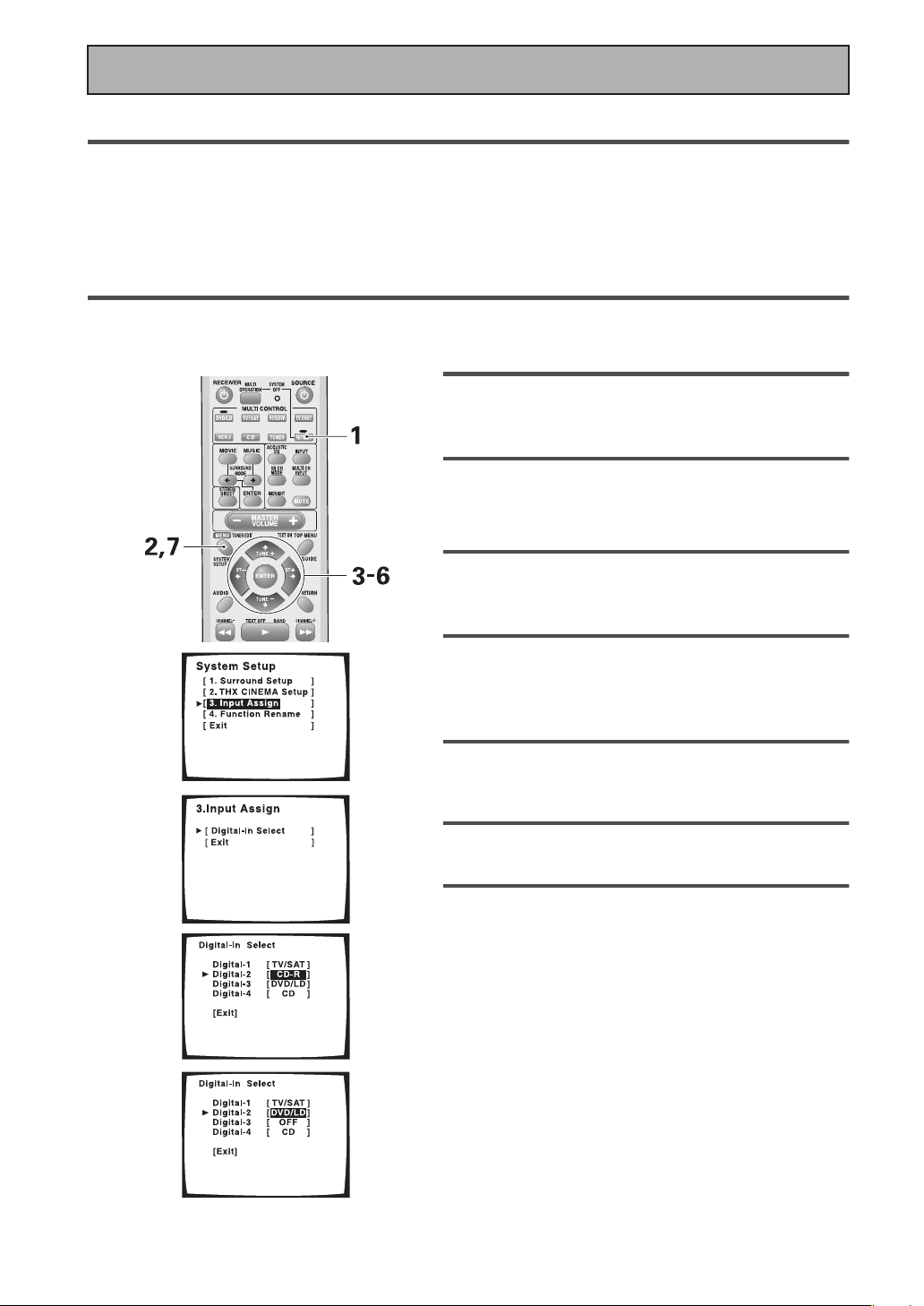
Гид простых установок Часть 1
3 Настройка главного модуля
1 Подсоедините, АС шнур питания, который вы получили в комплекте с приемником, к AC
IN гнезду этого приемника, а другой конец вставьте в стенную розетку.
OFF
2 Нажмите
3 Нажмите
ON кнопку, тобы установить включен режим.
STANDBY/ON кнопку, чтобы включить приемник.
4 Направление дигитальных вводов
Направление необходимо произвести только в том случае, если вы не подсоединили ваш DVD проигрыватель к DIGITAL IN 3 с
помощью коаксиального кабеля, а подсоединили его к одному из оптических дигитальных вводов. Нижеследующий пример
покажет, как направить DIGITAL IN 2 гнездо на DVD.
1 Включите приемник и ваш ТВ, нажмите
кнопку RECEIVER на дистанционном
управлении.
2 Нажмите кнопку SYSTEM SETUP.
Меню SYSTEM SETUP появится на экране вашего ТВ (если не
появилось, см. стр. 10 чтобы убедится, что вы правильно
подсоединили приемник к вашему ТВ).
3 Следя за экранным дисплеем на вашем ТВ,
используйте
INPUT ASSIGN. Нажмите ENTER кнопку.
кнопки, чтобы выбрать
3
4
5
6
4 Должен быть выбран DIGITAL IN-SELECT
вариант, в обратном случае используйте
кнопки, чтобы выбрать. Нажмите
кнопку ENTER.
5 Используйте
DIGITAL-2 и нажмите ENTER.
Установка по умолчанию для DIGITAL-2 гнезда - CD-R.
6 Используйте
DVD/LD а затем нажмите ENTER.
7 Нажмите SYSTEM SETUP кнопку.
Приемник отменить процесс установки.
кнопки, чтобы выбрать
кнопки, чтобы выбрать
12
Ru
Page 13
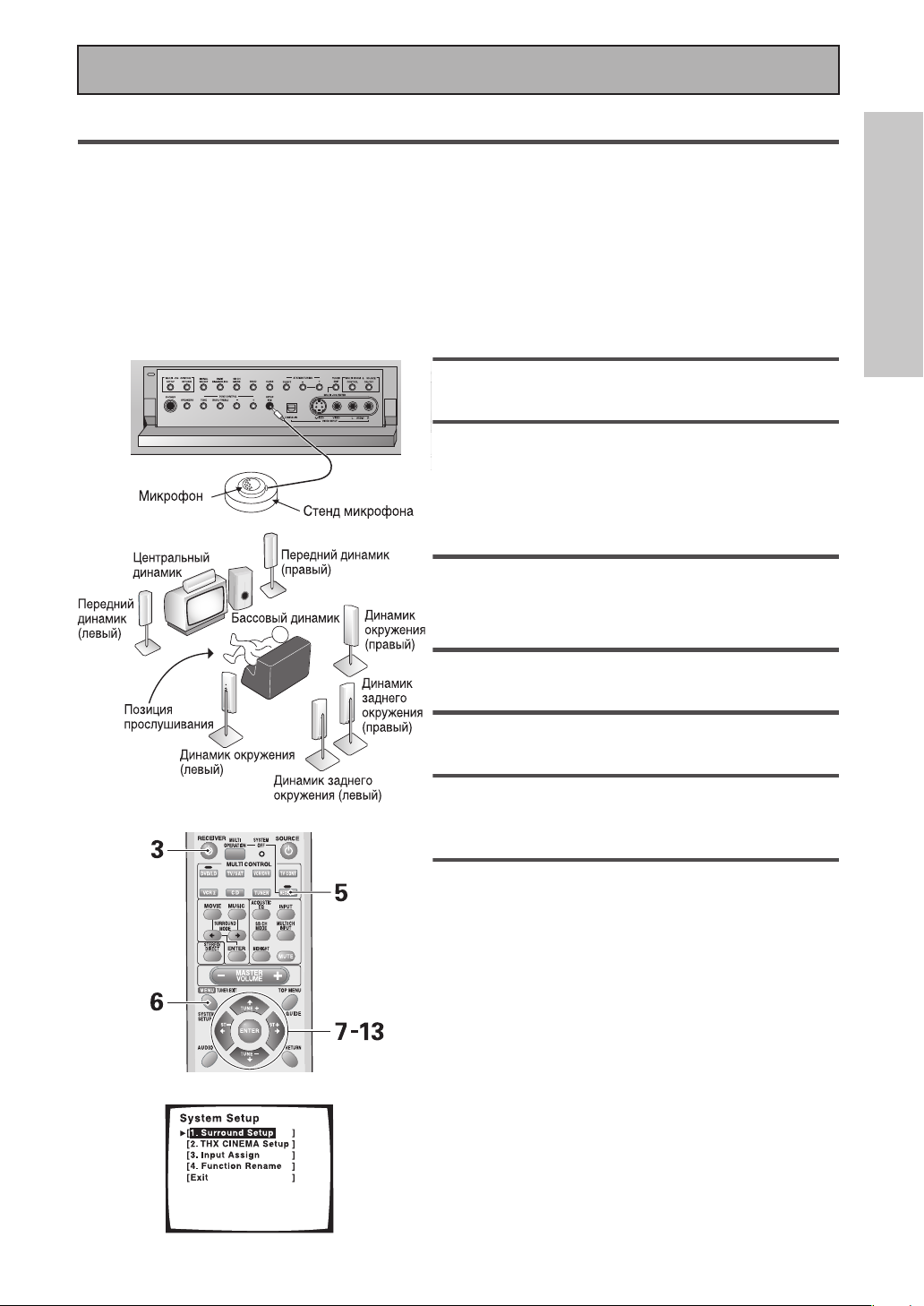
Гид простых установок Часть 2
Гид простых установок Часть 2
1 Автоматическая настройка звукового окружения
Если вам кажется, что настройка ваших динамиков звукового окружения – это сложная задача, используйте этот быстрый
автоматический метод, известный под именем МСАСС системы, для достижения хорошего качества звукового окружения.
Вам необходимо только подсоединить микрофон, чтобы приемник услышал и смог определить расстояние, размер, характер
звука и уровень звукового давления динамиков, и проделать необходимые настройки.
Сначала выключите громкость, затем подсоедините микрофон к SETUP MIC гнезду на передней панели приемника и вставьте
микрофон в штатив.
Следуйте указаниям гида ниже, чтобы настроить ваше звуковое окружение. Это отрегулирует звуковое окружение в
соответствии с особенностями вашего звукового пространства. Если вы хотите произвести свои собственные настройки
звукового окружения, перейдите к “Настройка звукового окружения” (нач. стр. 36) и “EXPERT настройка” (нач. стр. 83) чтобы
настроить приемник мануально. Перед тем, как выполнить нижеследующие указания, убедитесь, что все необходимые
компоненты, а в частности динамики, подсоединены должным образом.
1
1 Подсоедините микрофон к SETUP MIC
гнезду на передней панели.
2 Поставте микрофон на место обычной
позиции прослушивания.
Используйте стол, стул или что-либо другое, чтобы установить
микрофон на высоте, на которой вы обычно слушаете систему.
Если у вас есть треножник, вы можете закрепить микрофон на
нем.
3 Включите приемник и ваш ТВ.
Убедитесь, что ваш ТВ настроен на этот приемник, поскольку
вы будете использовать экранный дисплей (OSD) на вашем ТВ,
чтобы следовать дальнейшим указаниям.
ГИД ПРОСТЫХ УСТАНОВОК
7
4 Если у вас есть бассовый динамик,
включите его.
5 Нажмите кнопку RECEIVER на
дистанционном управлении.
6 Нажмите кнопку SYSTEM SETUP и
используйте экранный дисплей (OSD),
который появится на вашем ТВ.
7 Стрелка должна указывать на SURROUND
SETUP, нажмите ENTER.
13
Ru
Page 14
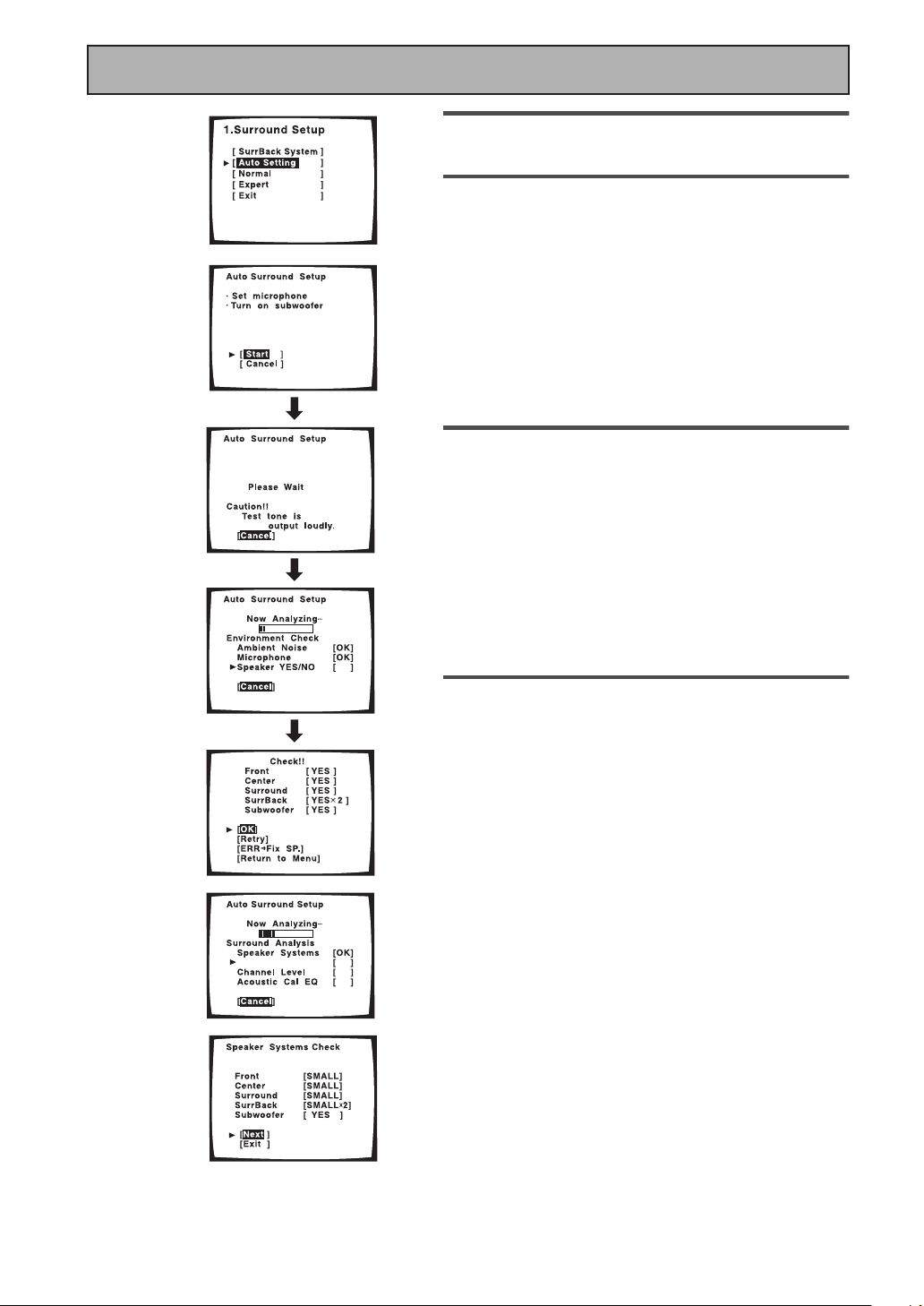
Гид простых установок Часть 2
8
10
8 Выберите AUTO SETTING с помощью
кнопок и нажмите ENTER.
9 Здесь указаны инструкции по
автонастройке. Пожалуйста, следуйте им.
Убедитесь в том, что вы подсоединили микрфон, убрали
препятствия между местом прослушивания и динамиками.
Если у вас есть бассовый динамик, убедитесь, что он
подсоединен и включен.
Предупреждение:
Убедитесь, что в комнате нет младенцов или маленьких детей,
а также тех, которые могут напугаться, расстроиться или
пострадать от громкого звука. Быть может, вы также захотите
использовать ушные тампоны. Можно снизить громкость
пробного звука, но это может стать причиной неправильной
настройки динамиков.
Пробные звуки очень громкие!!
10 Если вы следовали выше перечисленным
указаниям и предупреждениям по
установке убедитесь, что стрелка
направленя на START и нажмите ENTER.
Приготовтесь к громким звукам.
Постарайтесь вести себя тихо после того, как вы нажали
ENTER. Пробные звуки могут звучать на протяжении до 30
секунд.
Громкость автоматически увеличивается до 0 дБ, а затем
система воспроизведет несколько пробных звуков и определит
уровень шума, статус микрофона, и тип подсоединеных
динамиков.
11
Speaker Distance
11 Проверте настройки динамика на OSD.
Если они соответствуют конфигурации ваших динамиков,
убедитесь, что выбрано OK и нажмите ENTER. Сново громко
будут воспроизведены пробные звуки. В этом случае они могут
звучать на протяжении до 5 минут.
После того, как вы завершили, вы увидите экран SPEAKER
SYSTEMS CHECK. Если вы хотите просмотреть настройки,
выберите NEXT и повторно нажмите ENTER. В обратном
случае просто перейдите к 13 пунтку.
Если они не соответствуют подсоединенной конфигурации
динамиков, и вы хотите попробовать еще раз, выберите
RETRY с помощью
указаниям выше, начиная с 10 пункта.
Если вы получили послание об ошибке, которое инструктирует
вас о нужных действиях, следуйте указаниям, а затем
попробуйте еше раз, выберите RETRY с помощью
и нажмите ENTER.
Если настройки динамиков не соответствуют подсоединенной
вами конфигурации, и вы вручную хотите ввести установки,
выберите ERR
ENTER. Перейдите к пункту 12.
Если вы увидели ERR послание в столбце с правой стороны,
возможно, возникла проблема с подсоединениями динамиков.
Если выбор RETRY не решил эту проблему, выключите
питание и проверте соединения динамиков.
кнопок и нажмите ENTER. Следуйте
FIX SP с помощью кнопок и нажмите
кнопок
14
Ru
Page 15
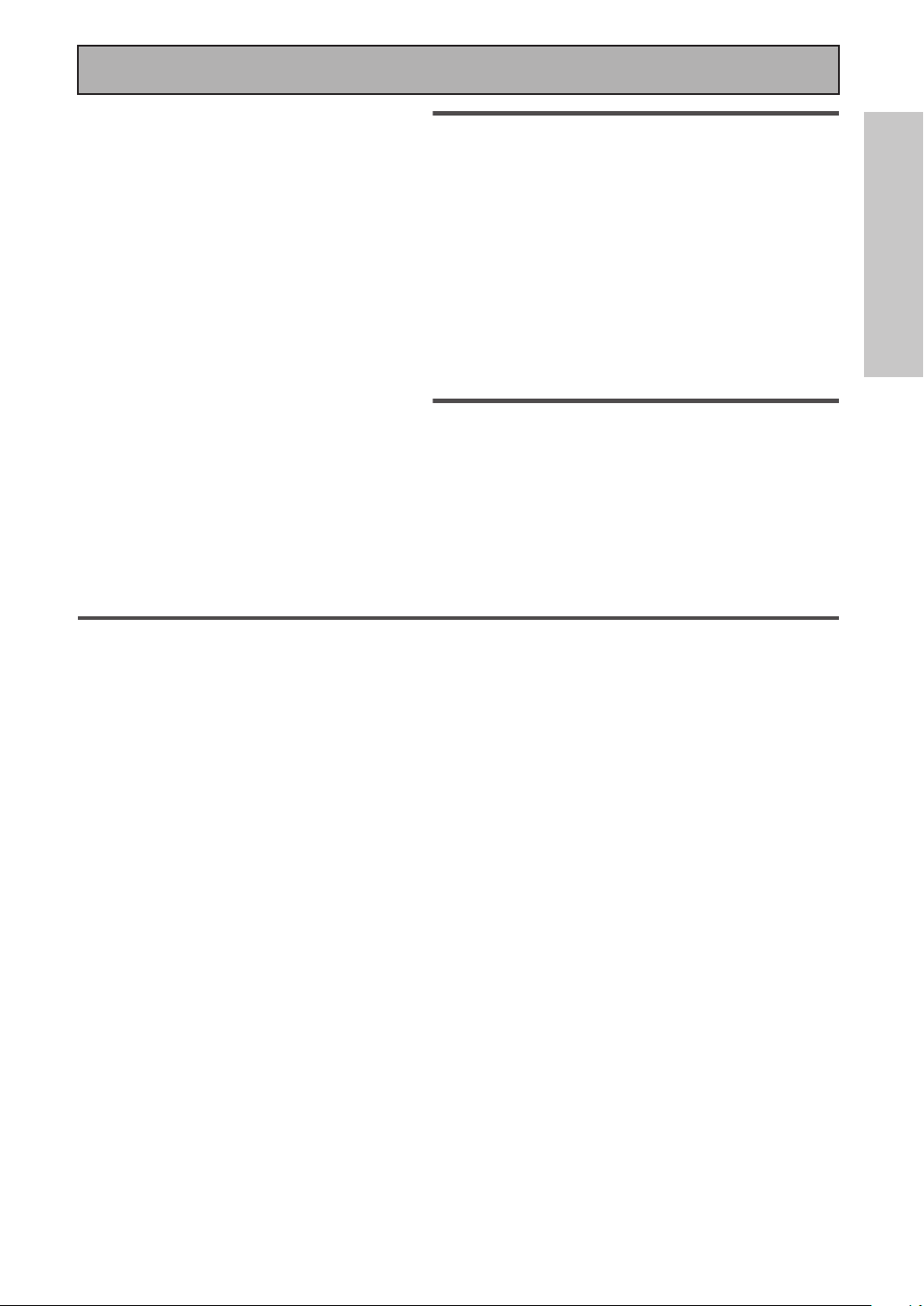
Гид простых установок Часть 2
Заметка:
•Убедитесь, что среда комнаты соответствует
указаниям, воспроизведенным на OSD дисплее во
время авто настройки. Если среда комнаты не
оптимальная для авто настройки (слишком высокий
уровень шума, препятствия между динамиками и
микрофоном, и т.д.), конечные установки могут быть
неправильными. Проверьте бытовые приборы
(кондиционер, холодильник, вентилятор и т.д.),
которые могут влиять на среду, и по необходимости
выключите их.
• Экраны выключатся после трех минут, и приемник
атоматически отменит процесс настройки.
• Если на экране вы не закрыли окно CHECK!! или
другие послания об ошибках, а также, если выбрали
CANCEL в любой момент настройки, все установки,
проделанные до тех пор, будут отменены.
• После завершения, установки Автоматическая
настройка звукового окружения, ACOUSTIC CAL EQ
ON (ALL CH ADJUST) будут настроены
автоматически.
• Некоторые старые ТВ могут создавать помехи в
работе микрофона. В этом случае выключите ТВ,
когда вы проделываете Автоматическая настройка
звукового окружения.
12 Используйте
динамик, а затем нажмите ENTER. После
этого с помощью
размер каждого динамика. Нажмите ENTER.
С помощью
нажмите ENTER.
Система воспроизведет еще одну серию пробных звуков,
чтобы установить необходимый уровень каналов,
запаздывание каналов и аккустическое калибрование EQ.
Снова приготовтесь к громким пробным звукам.
После завершения вы увидите SPEAKER SYSTEMS CHECK
окно. Если вы хотите просмотреть установки, выберите NEXT и
нажмите ENTER несколько раз. В обратном случае просто
перейдите к следующему пункту.
13 Выберите EXIT и нажмите ENTER, чтобы
вернуться в меню SURROUND SETUP. После
этого выберите EXIT дважды, чтобы
вернуться к нормальному режиму работы.
С этимы установками вы должны получить хорошее звуковое
окружение. МСАСС индикатор будет гореть, а настройки
звукового окружения завершены.
кнопки, чтобы выбрать
кнопок сами выберите
кнопок выберите OK и
2 Проигрывание DVD в звуковом окружении
ГИД ПРОСТЫХ УСТАНОВОК
1Убедитесь, что приемник, ваш ТВ, ваш бассовый динамик и DVD проигрыватель
включены.
2 Нажмите DVD/LD кнопку на дистанционном управлении.
Вы должны увидеть DVD/LD на дисплее приемника.
3 Проиграйте DVD, а затем отрегулируйте MASTER VOLUME.
Заметка:
Чтобы получить более обогащенный звук, произведите настройки звука в “EXPERT настройка” на стр. 83.
Если у вас возникли проблемы с воспроизведением звукового окружения, прочтите этот Гид
Распространенных Вопросов:
Вопрос 1: Я не могу получить 5.1 канальное воспроизведение, даже когда проигрываю DVD.
Ответ 1: Или DVD не натроено на дигитальный вывод, или настройки Dolby Digital/DTS выходов не правильные.
Настройте DVD проигрыватель на вывод дигитального сигнала, и правильно установите Dolby Digital и DTS выходы.
Если вы не знаете, как это правильно сделать, просмотрите раздел Начальных Установок в инструкции к вашему
DVD проигрывателю.
Вопрос 2: Звук не воспрозводится из бассового динамика или очень слабый.
Ответ 2: С большой вероятностью вы еще не достигли той части DVD, которая имеет LFE канал (который питает бассовый
динамик). LFE канал появляется только в выборочных частях саундтрека. Продолжайте проигрывание и
прислушивайтесь к бассовому динамику.
Если вы хотите слышать больше звука из бассового динамика, настройте его на PLUS (см. стр. 39 для больше
деталей, а также просмотрите примечание на стр. 40).
15
Ru
Page 16
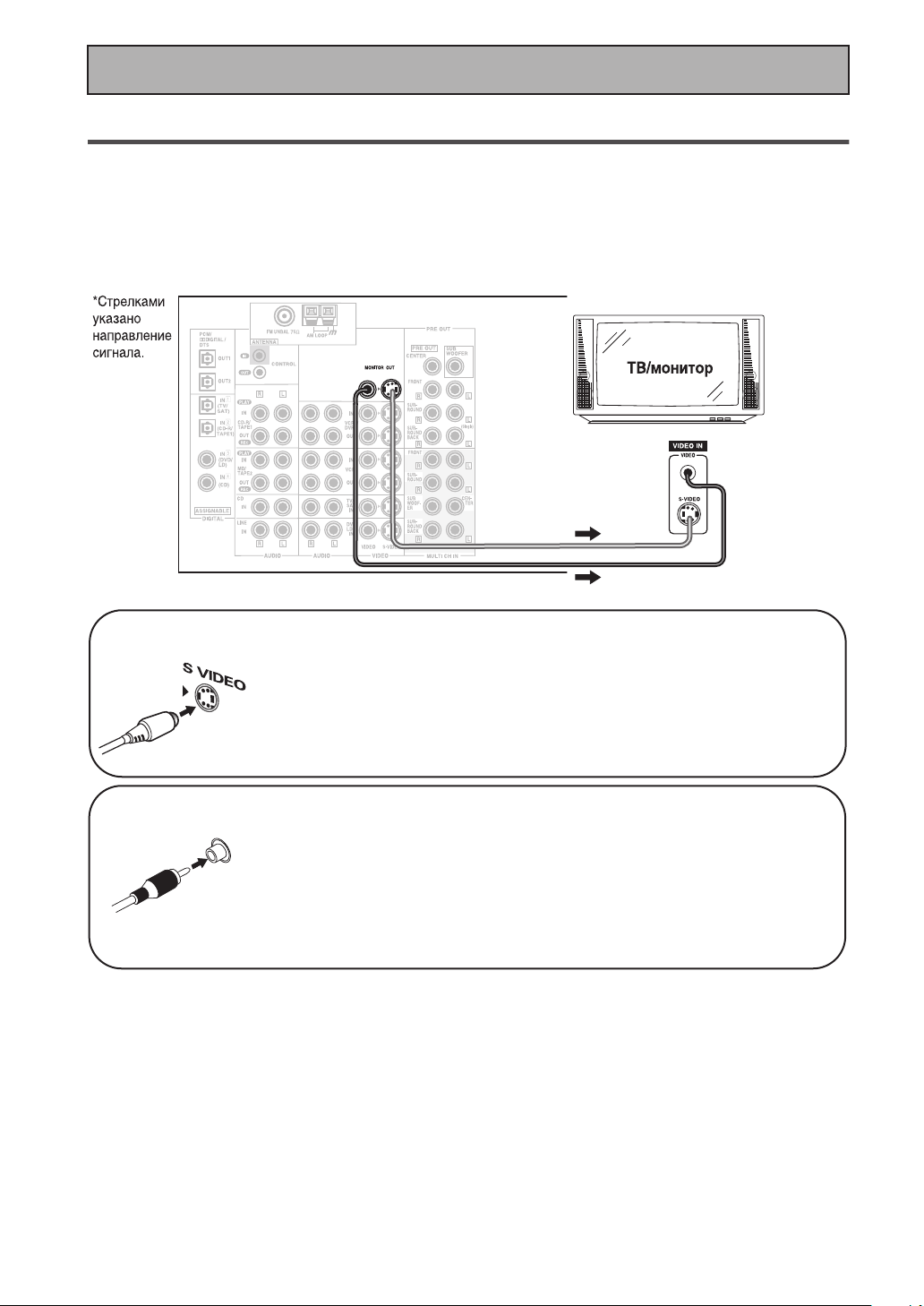
Подсоединение вашего оборудования
Подсоединение вашего оборудования
Подсоединение вашего ТВ
Перед произведением или изменением соединений выключите питание и вытяните шнур питания из разетки АС.
Подсоедините ваш ТВ к гнездам, как указано ниже. Подсоедините при помощи S видео или составного видео шнура (качество
изображения ухудшается соответственно),
тип видео шнуров для подсоединения вашего ТВ, что и для подсоединения вашего DVD проигрывателя (и всех
других видео компонентов)
подсоедините ваш ТВ этим же типом шнуров. Составные видео шнуры выглядят так же, как и обычные RCA аудио шнуры (см.
стр. 20), но снабжены только одним шнуром и более основательны.
. Если вы решили подсоединить ваш DVD проигрыватель при помощи S видео шнуров,
при этом, обратите внимание на то, что вы должны использовать тот же
S видео
Составное Видео
S видео кабели обеспечивают более точное воспроизведение изображения так, что
отсылают отдельные сигналы для яркости и для цвета.
Шнуры составного видео - это самые распространенные и стандартные видео шнуры, но с
самым низким качеством. Цвет соединителя желтый, чтобы отличить его от обычного RCA
аудио шнура, который имеет белый и красный соединители (см. стр. 20). Очень важно
использовать оригинальный составной видео шнур, а не аудио шнур (хотя они полностью
похожи) из-за различия сопротивления , что повлияет на качество изображения.
16
Ru
Page 17
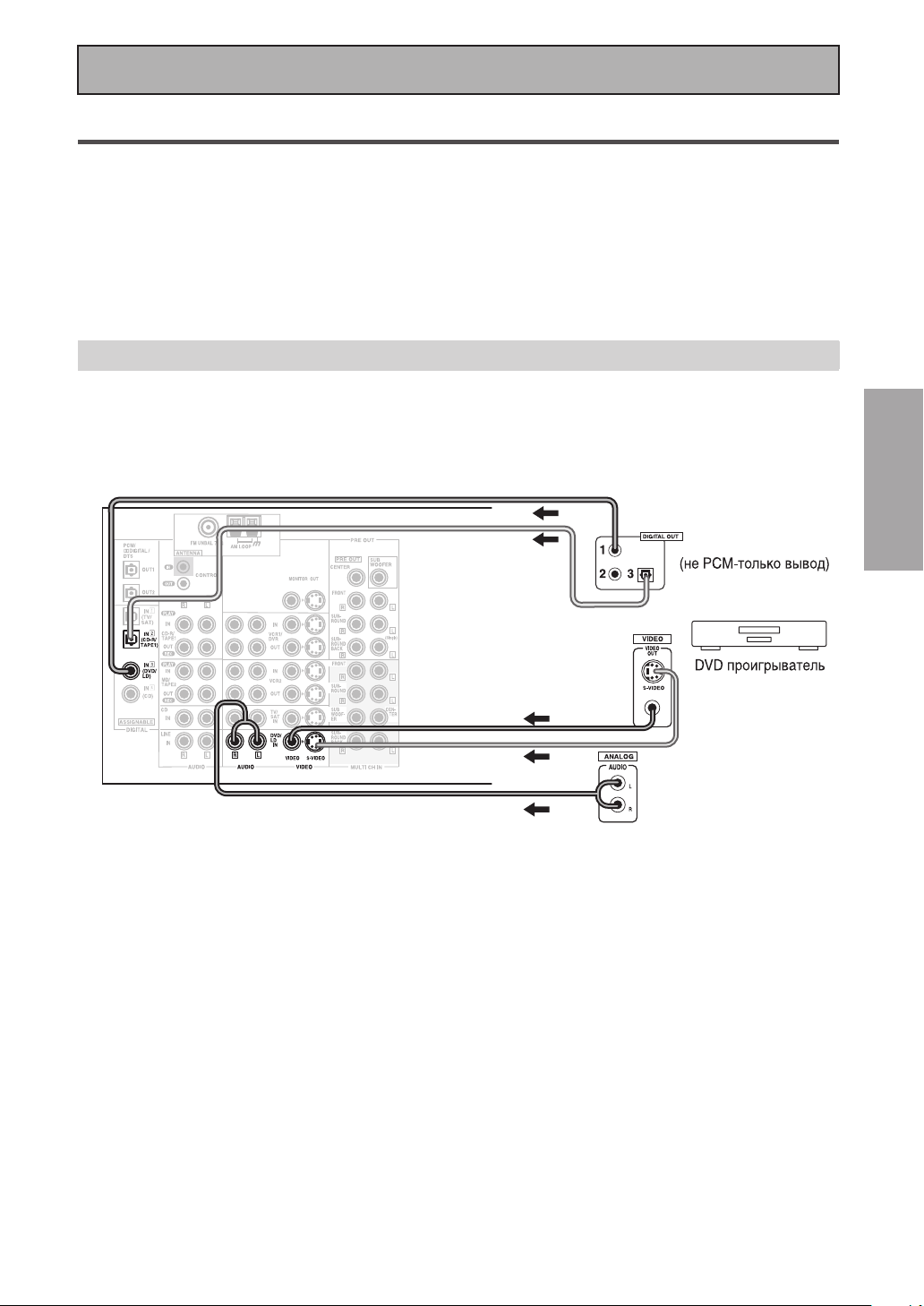
Подсоединение вашего оборудования
Подсоединение видео компонентов
Перед произведением или изменением соединений выключите питание и вытяните шнур питания из разетки АС.
Подсоедините ваш видео компонент, как указано ниже на этой и следующей страницах. Существует два типа подсоединений
видео компонентов (например, DVD проигрывателя) – видео и аудио. Подсоедините видео сигнал при помощи S видео или
составных видео шнуров (качество изображения ухудшается соответственно),
тип шнуров, что и для ТВ
Для аудио сигнала, чтобы была возможность прослушивать дигитальные саундтреки, такие как Dolby Digital или DTS, вы
должны подсоединить дигитальный вход с помощью коаксиального или оптического шнура (см. стр. 23). Было бы хорошо
подсоединить ваши компоненты также с аналог аудио соединениями.
Если вы хотите производить запись с вашего DVD проигрывателя, вам необходимо проделать соединения составного (или S
видео) шнура и аналог аудио.
.
Подсоединение DVD проигрывателя
Перед произведением или изменением соединений выключите питание и вытяните шнур питания из разетки АС.
Подсоедините видео сигнал при помощи коаксиального или оптического дигитального шнура (нет необходимости
проделывать оба соединения). Если у вас есть приемник, совместимый с DVD аудио или Супер Aудио CD (SACD), см. стр. 21.
Вам также необходимо подсоединить ваше аудио с помощью аналог соединений.
* Стрелками указано направление сигнала.
но вам необходимо использовать тот же
ПОДГОТОВКА
Заметка:
• Не забудьте произвести дигитальное коаксиальное или дигитальное оптическое соединение (на схеме указано как DIGITAL
гнездо 3 или DIGITAL гнездо 2), но нет необходимости проделывать оба соединения.
• Если ваши дигитальные соединения отличаются от установок по умолчанию (см. стр. 23), вам будет необходимо направить
дигитальные гнезда на используемый вами компонет(ы).
17
Ru
Page 18
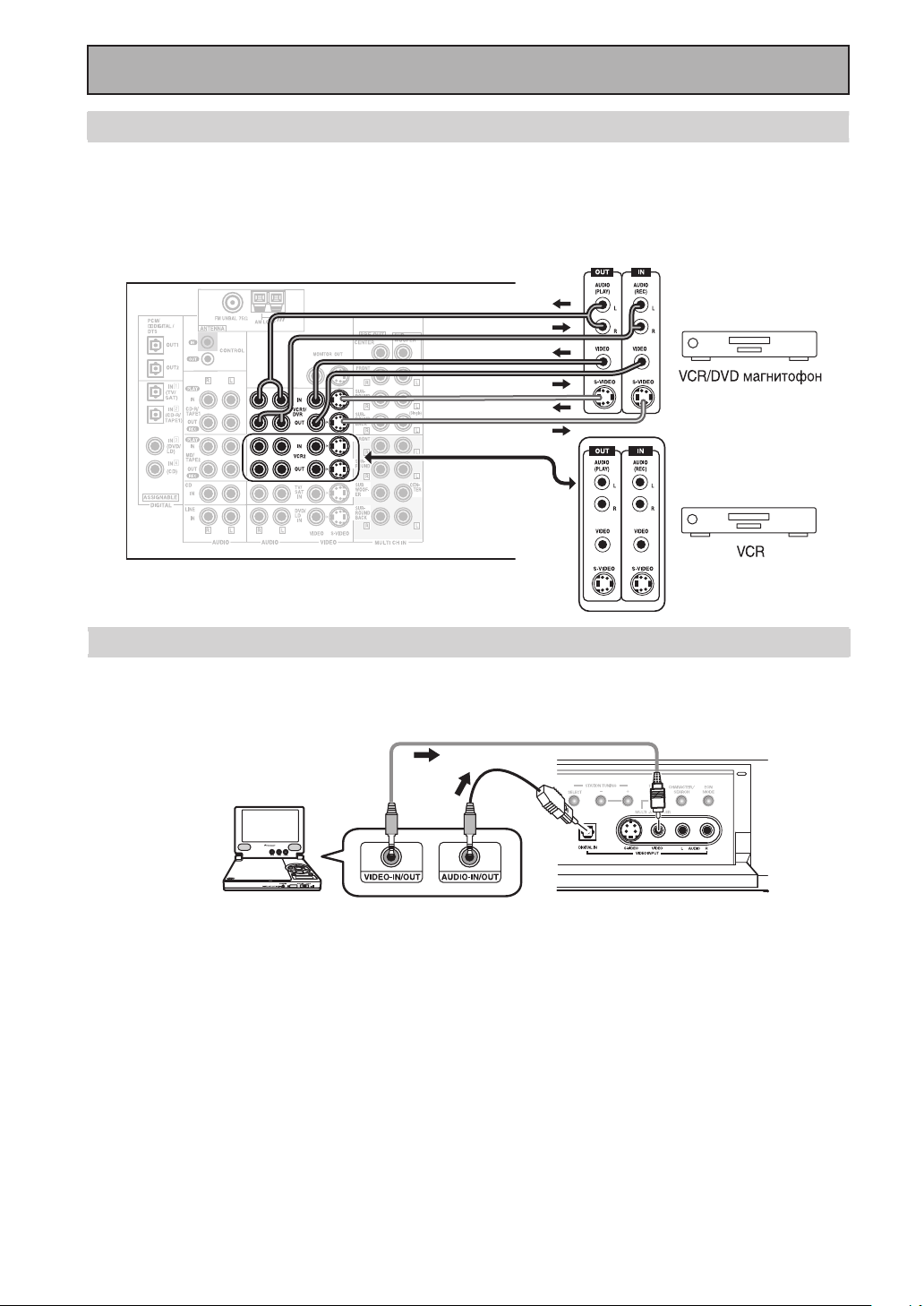
Подсоединение вашего оборудования
Подсоединение VCR или DVR
Перед произведением или изменением соединений выключите питание и вытяните шнур питания из разетки АС.
Подсоедините видео выход вашего VCR/DVR с помощью S видео или составного видео шнуров, в зависимости от того, как вы
подсоединили приемник к вашему ТВ (см. стр. 16). Используйте аналог аудио шнуры для аудио сигнала. Чтобы произвести
запись, вам необходимо подсоединить набор аудио/видео выходов приемника к аудио/видео входам вашего VCR/DVR.
Обратите внимание, чтобы записывать видео из источного компонента, тип видео соединения между источником и
приемником а также между приемником и регистратором должен быть одним и тем же.
Подсоединение видео компонента к передней панеле
Подсоедините портативный DVD проигрыватель, видео игровую приставку или любой другой видео компонент к передней
панели, как указано ниже. Вы получите доступ к видео соединениям, выбрав установку VIDEO для селектора ввода на
передней панели. Вы не сможете направить дигитальный ввод на передней панели.
Будьте осторожны! Для переносных DVD проигрывателей вам
необходим специальный оптический шнур (для аудио), который
на одном конце имеет мини оптический штырь, а на другом
обычный оптический штырь.
18
Ru
Page 19
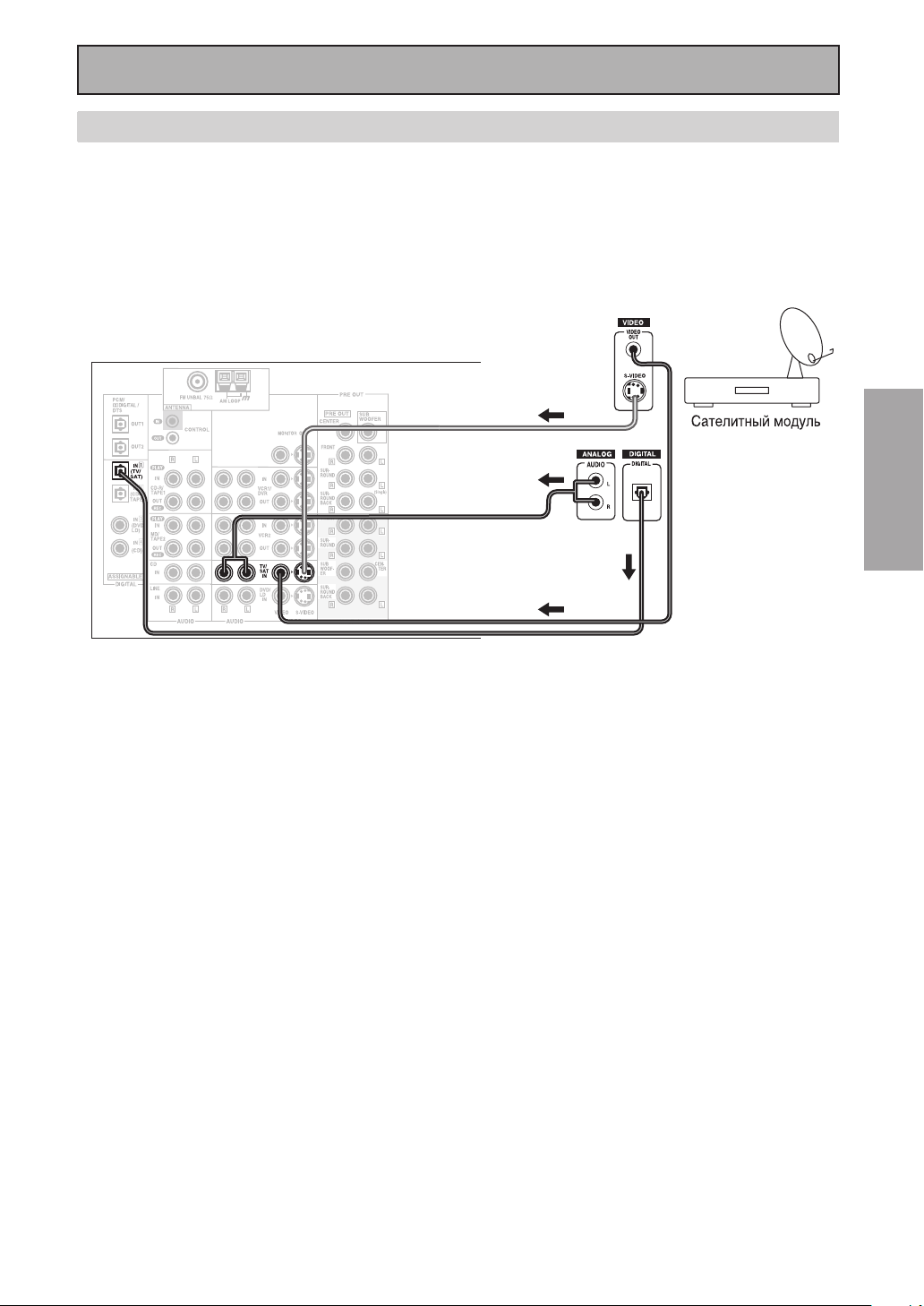
Подсоединение вашего оборудования
Подсоединение компонентов сателит ТВ (SAT)
Перед произведением или изменением соединений выключите питание и вытяните шнур питания из разетки АС.
Подсоедините видео сигнал при помощи S видео или составного видео шнура, в зависимости от типа, используемого вами,
шнура для подсоединения ТВ к приемнику (см. стр. 16).
Для приема трансляций дигитальных саундтреков, для аудио сигнала вам необходимо подсоединить дигитальный вход.
Используйте коаксиальный или оптический кабель, не важно который из них (см. стр. 23). Мы также советуем вам
подсоединить аудио с помощью аналог кабелей (см. ниже).
* Стрелки указывают направление ТВ сигнала.
ПОДГОТОВКА
Заметка:
Если ваши дигитальные соединения отличаются от установок по умолчанию (см. стр. 23), вам будет необходимо направить
дигитальные гнезда на используемый вами компонет(ы).
19
Ru
Page 20
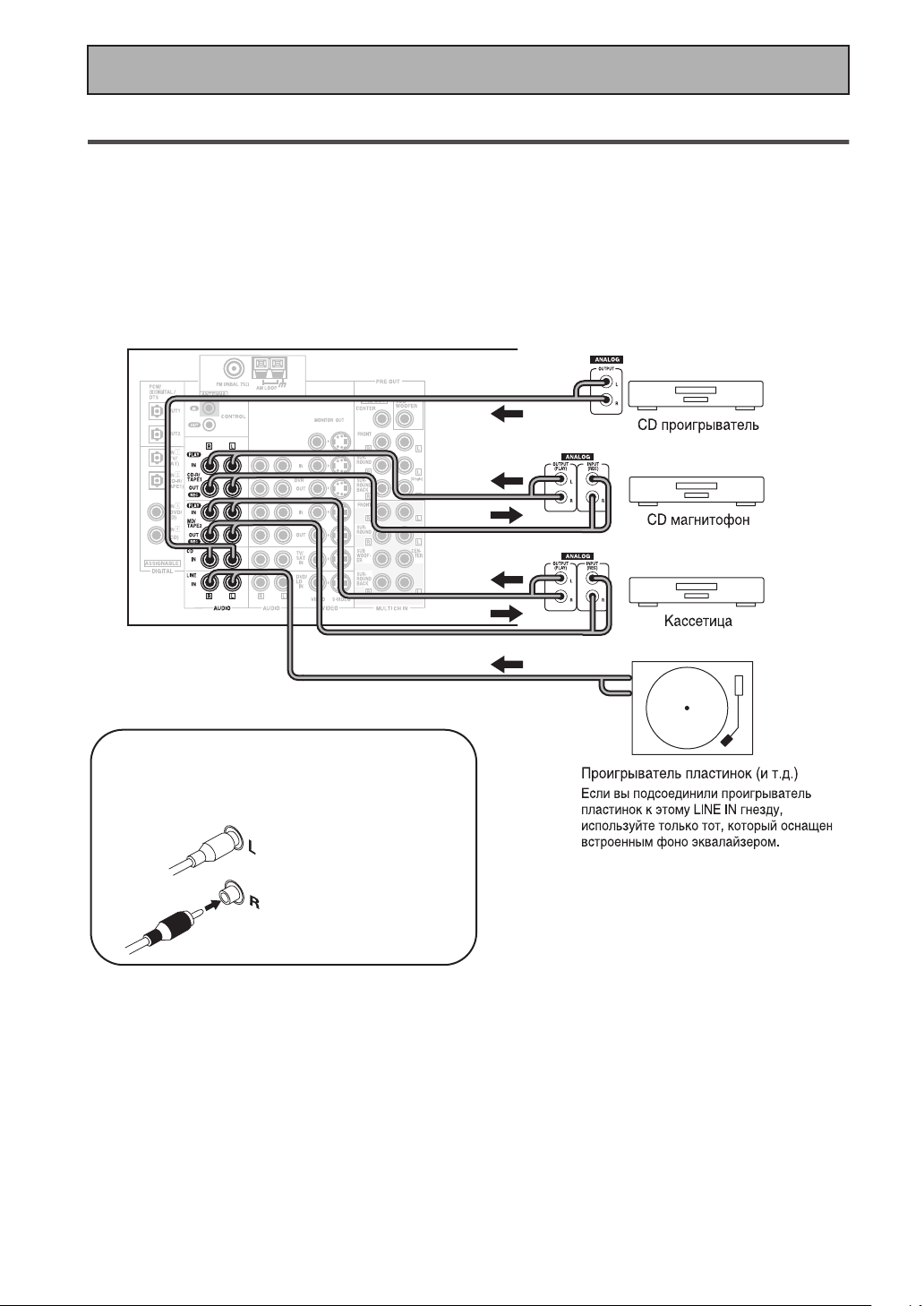
Подсоединение вашего оборудования
Подсоединение аналог аудио компонентов
Перед произведением или изменением соединений выключите питание и вытяните шнур питания из разетки АС.
Подсоедините ваш аналог компонент, как указано на схеме ниже. Это все аналог соединения, и ваши аналог аудио
компоненты (проигрыватель пластинок, кассетница) используют эти гнезда. Запомните, что для компонентов, с помощью
которых вы хотите производить запись, вам необходимо установить четире гнезда (набор стерео входов и стерео выходов), а
для компонентов проигрывания (как, например проигрыватель пластинок) вам нужно установить только один набор стерео
гнезд (два гнезда). Если вы хотите производить запись на или с дигитального компонента (как, например CD-R) с или на
аналог компонент, вам нужно подсоединить дигитальное оборудование с помощью этих аналог соединений.
* Стрелки указывают направление аудио сигнала.
Аудио шнуры
Используйте (RCA) аудио шнуры (не снабжены),
чтобы подсоединить аудио компоненты.
Подсоедините красные
штыри к R (правый) а
белые штыри к L (левый).
Убедитесь, что вы
полностью вставили их.
Заметка:
В зависимости от места расположения кассетницы, может появиться шум во время проигрывания кассеты, что вызвано
утечкой флюса из трансформатора приемника. Если вы ощущаете шум, передвиньте кассетницу подальше от приемника.
20
Ru
Page 21
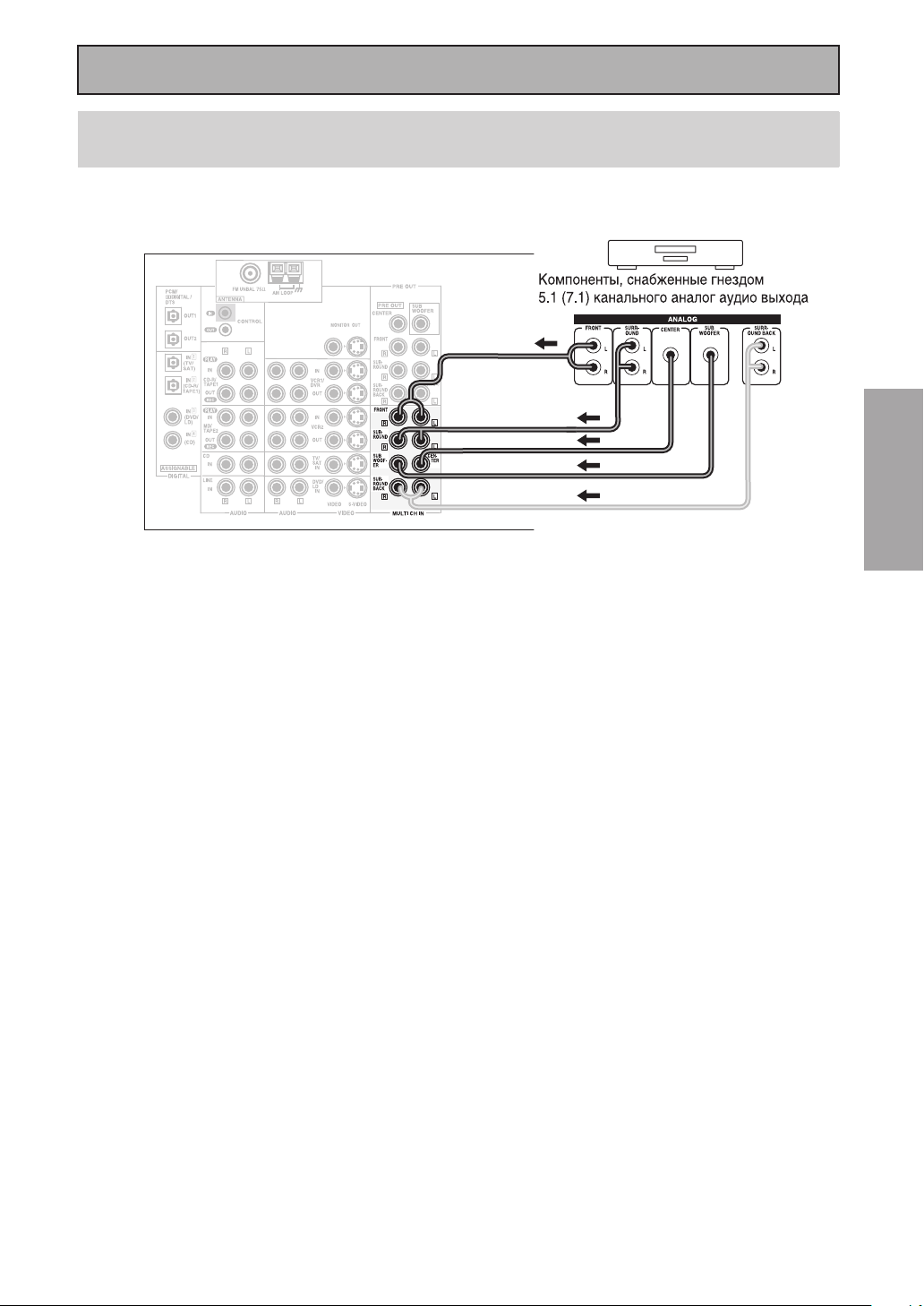
Подсоединение вашего оборудования
Подсоединение к мультиканальным аналог входам (проигрыватель,
совместимый с DVD аудио или Супер Аудио CD (SACD))
Перед произведением или изменением соединений выключите питание и вытяните шнур питания из разетки АС.
Если у вас есть проигрыватель, совместимый с DVD аудио или Супер Аудио CD (SACD), или если вы используете Dolby Digital/
DTS декодер, подсоедините его к мультиканальным аналог входам как указано ниже.
Заметка:
Если вы используете только один вход заднего окружения, убедитесь, что вы подсоединили его к SURROUND BACK L гнезду.
ПОДГОТОВКА
21
Ru
Page 22
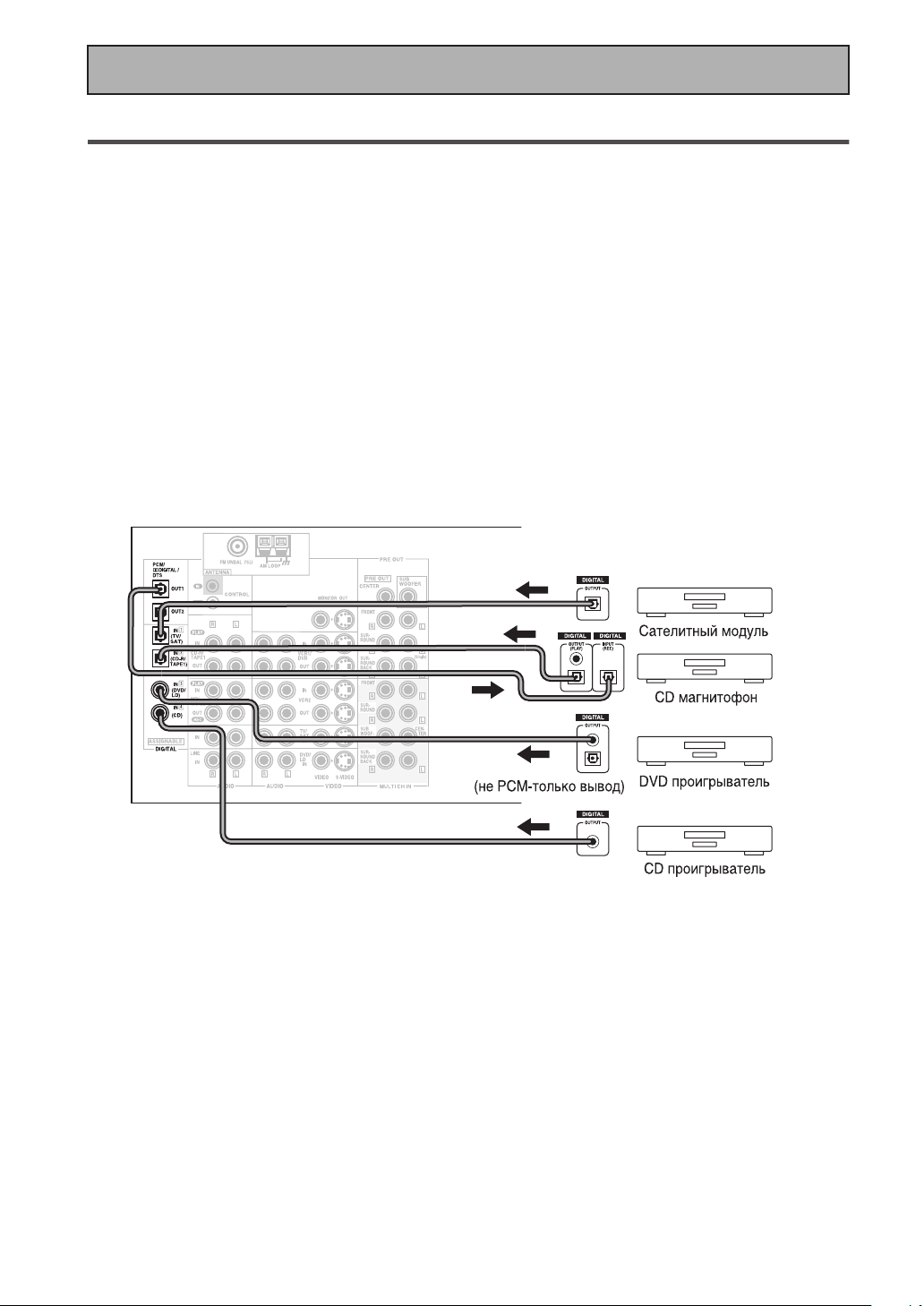
Подсоединение вашего оборудования
Подсоединение дигитальных аудио компонентов
Перед произведением или изменением соединений выключите питание и вытяните шнур питания из разетки АС.
Подсоедините ваш дигитальный компонент как указано ниже. VSX-AX3 снабжен двумя коаксиальными и двумя оптическими
входами, что в общей сложности четыре дигитальных входа на задней панели плюс один дигитальный вход на передней
панели. Для того, чтобы стало возможным использование дигитальных саундтреков таких, как Dolby Digital или DTS (среди
остальных), вам необходимо произвести дигитальные аудио соединения. Вы можете проделать это с помощью коаксиального
или оптического соединения (нет необходимости проделывать оба). По качеству эти два типа соединения не отличаются друг
от друга, но поскольку некоторые дигитальные компоненты снабжены только одним типом дигитального терминала, вы
должны соединять два одинаковых (например: коаксиальный выход компонента с коаксиальным входом приемника).
Подсоедините аудио сигнал при помощи коаксиального или оптического дигитального шнура (нет необходимости
проделывать оба соединения). Если вы подсоединили ваш DVD/LD проигрыватель при помощи составного видео шнура,
возможно, вам будет необходимо настроить, также, на составной видео вывод и ваш DVD проигрыватель. См. инструкцию по
эксплуатации вашего DVD проигрывателя, чтобы получить более подробную информацию.
Существует два гнезда оптического дигитального выхода (на схеме внизу CD регистратор подсоединен к одному из них). Если
вы подсоедините их к оптическому входу на дигитальном регистраторе (в данный момент это может быть MD, DAT и CD-R),
станет возможной непосредственная дигитальная запись с помощью этого модуля.
Мы также советуем вам подсоединить ваши дигитальные компоненты к аналог аудио гнездам (см. “Подсоединение аналог
аудио компонентов” на стр. 20) для того, чтобы производить запись (некоторые дигитальные источники могут быть защищены
от произведения дигитальныз копий).
* Стрелки указывают направление аудио сигнала.
22
Ru
Page 23
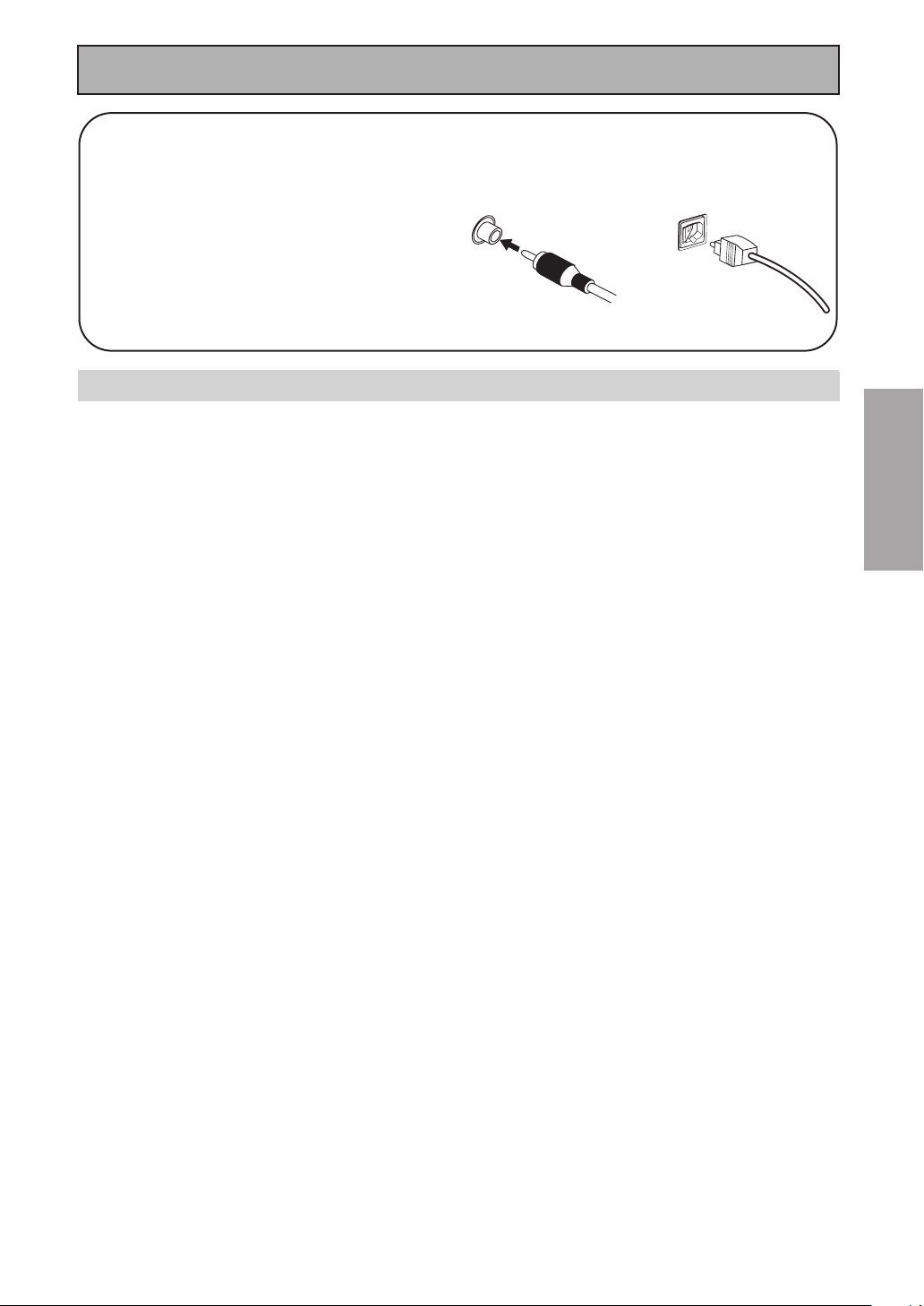
Подсоединение вашего оборудования
Коаксиальные/оптические кабели
Дигитальные аудио коаксиалььные шнуры, которые
доступны в продаже (вы также можете использовать
стандартные видео шнуры), или оптические кабели (не
снабжены) используются для подсоединения
дигитальных компонентов к этому приемнику.
Убедитесь, что вы полностью вставили их, а в случае с
оптическим кабелем - правой стороной вверх. Если шнур
вставлен не правильно, он может сломать заслонку
оптического терминала (тем ни менее, это не повлияет
на соединение или подсоединение оптического кабеля).
Коаксиальный шнур
(или стандартный [составной]
видео шнур)
Оптический кабель
Установки по умолчанию дигитального входа
В отличие от аналог соединений, гнезда дигитальных соединений не предназначаются для определенного типа компонента, их
можно использовать по своему усмотрению. Тем ни менее, вы должныы задать приемнику тип дигитального компонента и
гнездо, к которому он подсоединен, и ваши компоненты будут отвечать наименованиям на дистанционном управлении и .т.д.
Чтобы избежать необходимости направления дигитальных входов, вы можете подсоединить ваше оборудование в
соответствии с установками по умолчанию приемника.
Установки по умолчанию:
DIGITAL IN 1 (оптический): TV/SAT
DIGITAL IN 2 (оптический): CD-R/TAPE 1 (магнитофон 1)
DIGITAL IN 3 (коаксиальный): DVD/LD
DIGITAL IN 4 (коаксиальный): CD
См. “Присвоение дигитальных входов” на стр. 81, если ваши соединения отличаются от установок по умолчанию,
перечисленных здесь.
ПОДГОТОВКА
23
Ru
Page 24
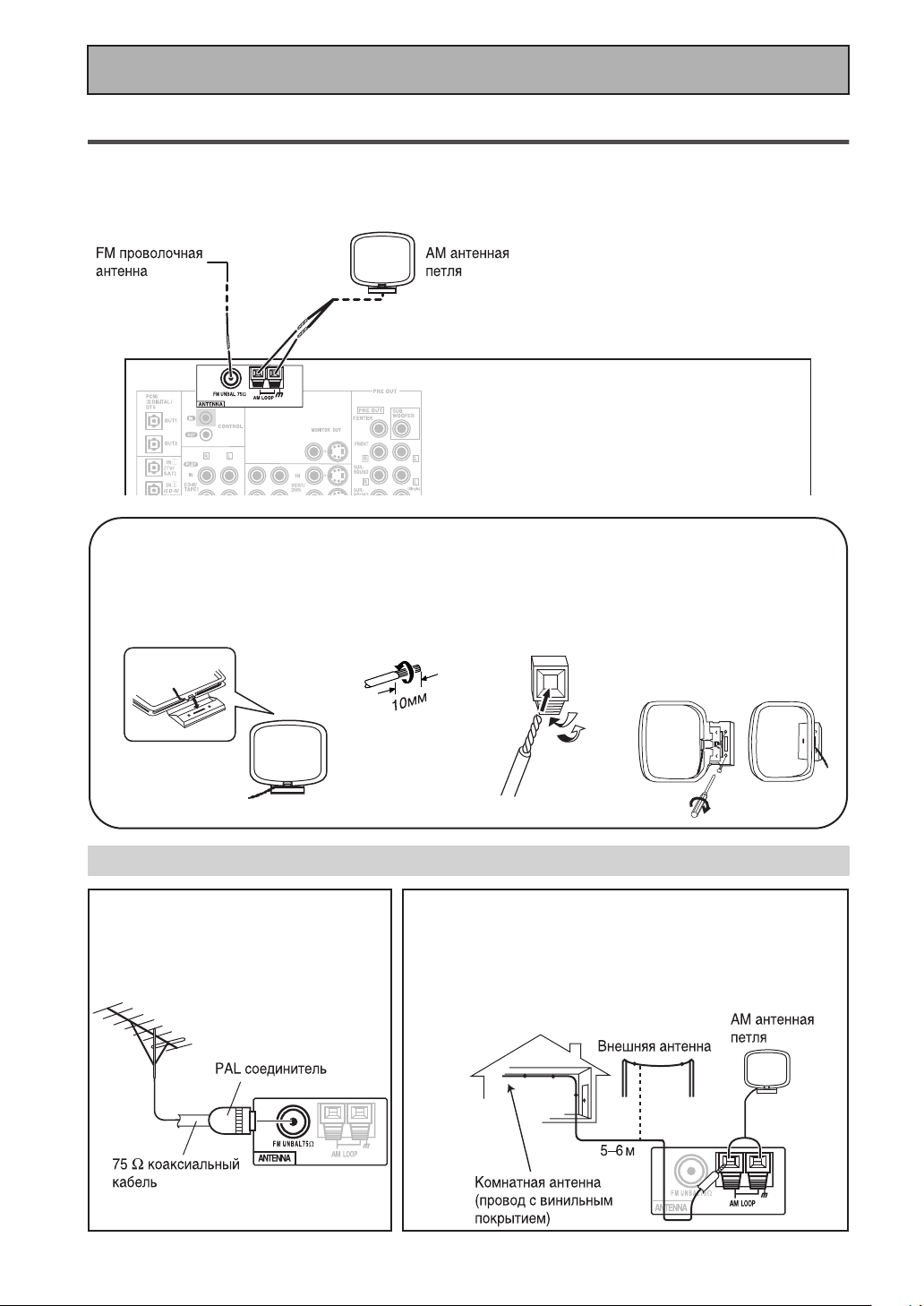
Подсоединение вашего оборудования
Подсоединение радио антенн
Перед произведением или изменением соединений выключите питание и вытяните шнур питания из разетки АС.
Подсоедните снабженную FM проволочную антенну а также АМ антенную петлю к ANTENNA терминалам согласно указаниям
ниже. В большинстве случаев эти антенны должны обеспечить вам необходимое качество приема, но подсоединение внешней
антенны значительно улучшит звучание.
AM антенная петля
1 Соберите антенну.
2 Скрутите оголенные проволки
вместе и вставте их.
Использование внешних антенн
Для улучшения FM приема
Подсоеидините внешнюю FM антенну.
Для улучшения АМ приема
Подсоедините провод с винильным покрытием длинной 5–6 метров к
AM LOOP ANTENNA терминалу в добавок к снабженной АМ антенной
петле.
Для наилучшего приема, горизонтально растяните на открытом
воздухе.
3 Прикрепите к стене и т.д.
(по желанию) и поверните в
направлении, дающем
наилучшее качество приема.
24
Ru
Page 25
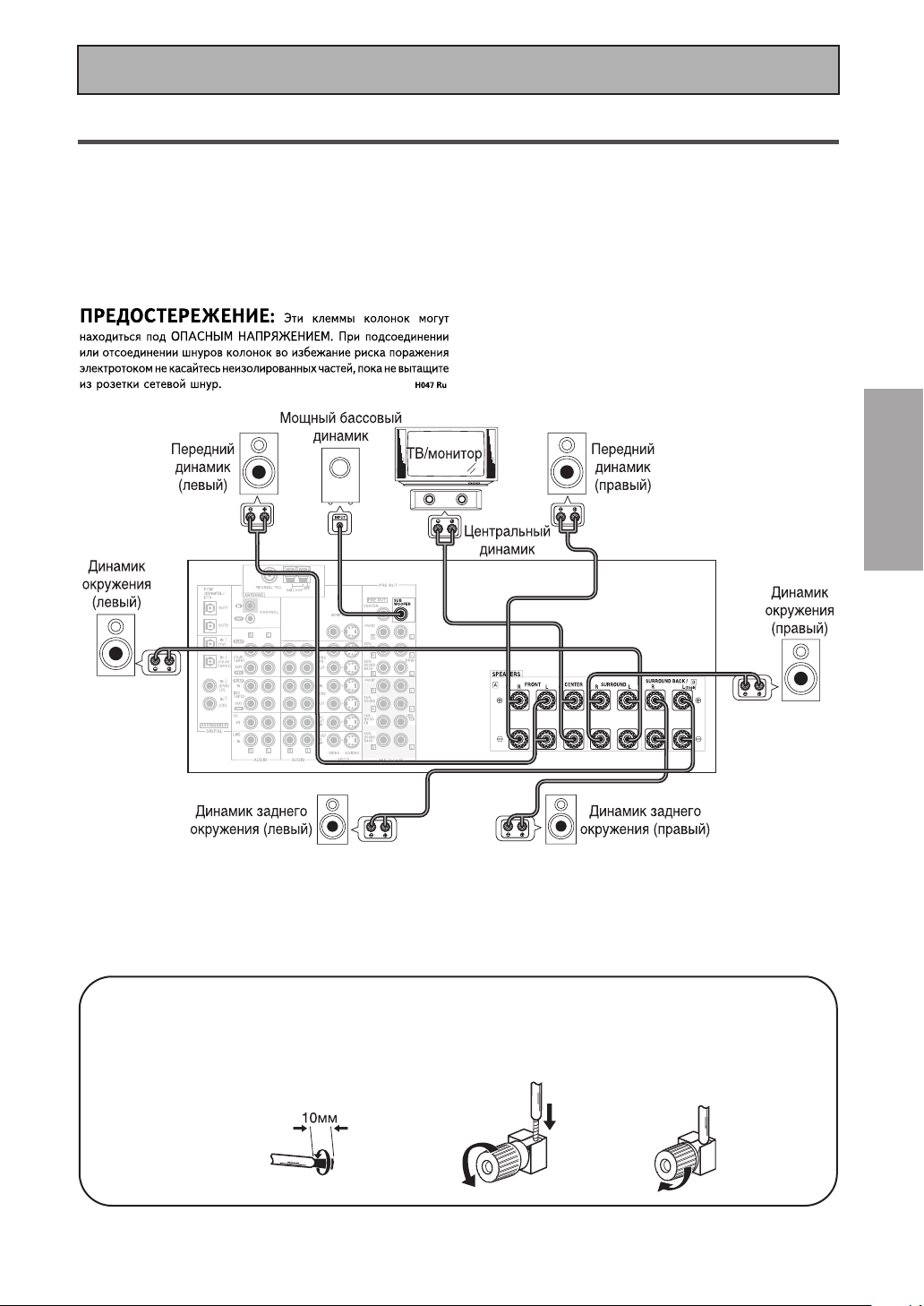
Подсоединение вашего оборудования
Подсоединение динамиков
Перед произведением или изменением соединений выключите питание и вытяните шнур питания из разетки АС.
Мы советуем подсоединить полный набор из семи динамиков и бассового динамика согласно риунку ниже. Естественно,
установка для каждого дома немного отличается. Просто подсоедините динамики, имеющиеся в наличии, как указано ниже.
Одним из последних усовершенствований домашнего театра является использование задних динамиков звукового
окружения. Эти динамики создают более реалистический эффект кинотеатрального звука, и уже некоторые новые диски с
саундтреками Dolby Digital или DTS содержат эти каналы. См. стр. 27 для подробностей о размещении динамиков.
В общем, убедитесь, что динамики справа вы подсоединяете к R (П) терминалам, а динамики слева - к L (Л) терминалам.
Также проследите, чтобы позитивные и негативные (+/–) терминалы приемника соответствовали терминалам динамиков.
ПОДГОТОВКА
Заметка:
• Мы советуем вам динамики с номинальным уровнем сопротивления 8
сопротивления динамиков во время настройки премника (см. стр. 26).
• Если у вас есть только один динамик заднего окружения, подсоедините его к левому терминалу заднего окружения.
• Если вы используете ТНХ сертифицированный бассовый динамик, на динамике используйте THX INPUT гнездо (если
таковое имеется) или переключите позицию фильтра на вашем динамике на ТНХ.
Терминалы динамиков
1 Осторожно скрутите оголенные
проволки провода вместе.
2 Ослабте терминал динамика
и вставте оголенный провод.
Ω
–16 Ω, но вы можете изменять уровень
3 Закрепите
терминал.
25
Ru
Page 26
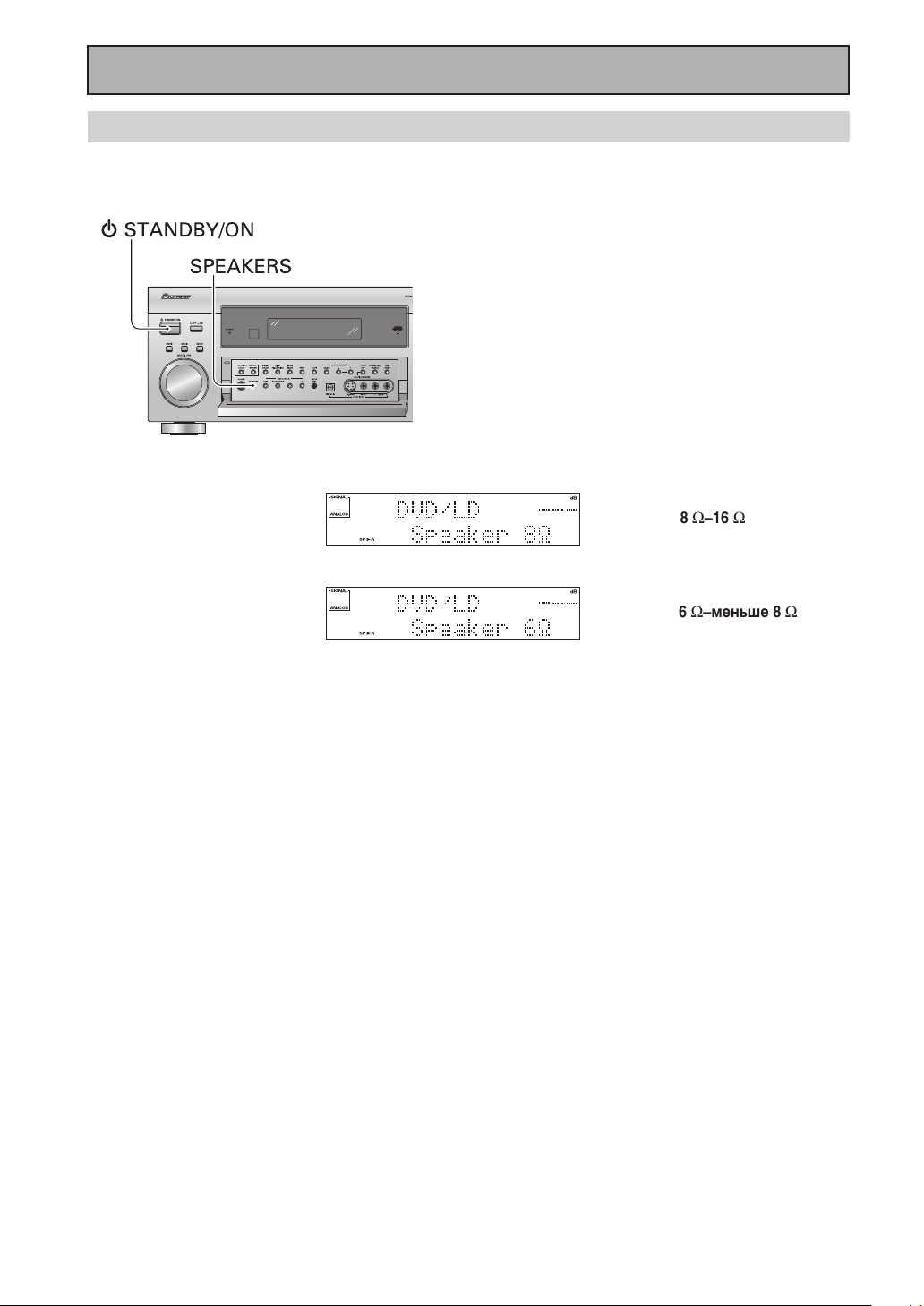
Подсоединение вашего оборудования
Сопротивление динамиков
Вы можете изменить уровень сопротивления динамиков для VSX-AX3, но мы советуем вам использовать динамики с уровнем
сопротивления 8
8
Ω
, вам будет необходимо изменить установки сопротивления. Используйте любой динамик с сопротивлением от 6
Ω
–16 Ω (установка по умолчанию). Если вы используете динамики с уровнем сопротивления 6
Сначала переключите приемник в резервный режим, а
затем нажмите кнопку питания, не отпуская при этом
SPEAKERS кнопки.
Приемник перенастроится на новый уровень сопротивления.
Таким способом вы можете выбрать установку 8
6
Ω
–8 Ω.
Ω
–меньше
Ω
–16 Ω или
(этот дисплей показывает
установку 8
Ω
–16 Ω
сопротивления)
(этот дисплей показывает
установку 6
Ω
–меньше 8 Ω
сопротивления)
Ω
–16 Ω.
26
Ru
Page 27
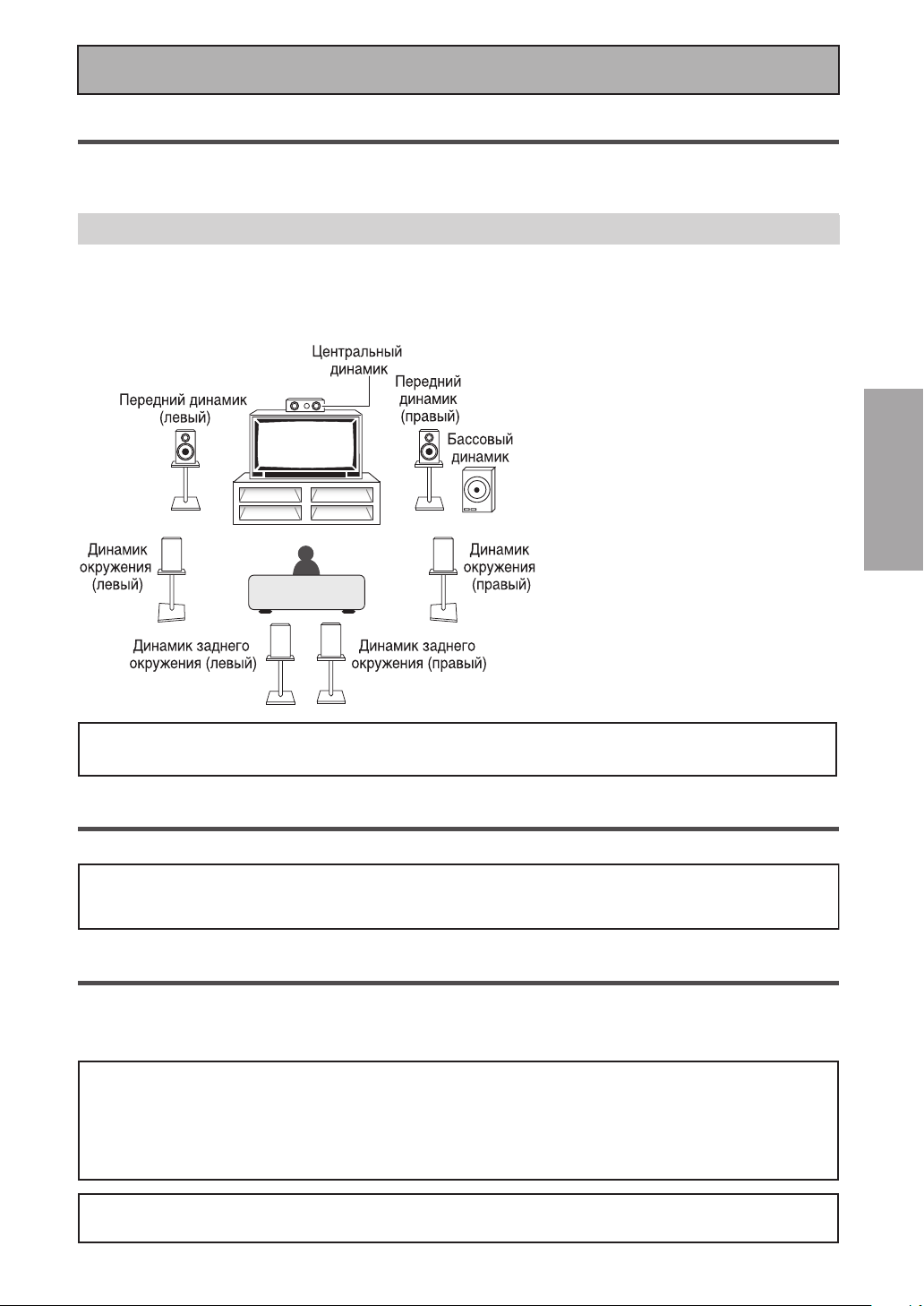
Подсоединение вашего оборудования
Как разместить ваши динамики
Для осуществления наилучшего звукового окружения при помощи вашей системы, основополагающим условием является
правильная расстановка динамиков. Пожалуйста, не забудьте прочитать инструкцию по эксплуатации ваших динамиков,
чтобы уметь правильно их расставить.
Расстановка динамиков
Если ваша система состоит из нескольких динамиков, то их правильная расстановка очень важна. Для достижения
наилучшего звукового окружения, установите ваши динамики согласно схеме ниже. Убедитесь, что все динамики прочно
установлены, чтобы предупредить несчастные случаи и улучшить качество звука. Некоторые динамики расчитаны на
установку на полу, а другие нужно прикрепить к стендам, которые возвысят их. Пожалуйста, прочтите инструкцию по
эксплуатации ваших динамиков, чтобы как можно лучше разместить их.
Заметка:
• Если вы хотите установить динамики
непосредственно возле ТВ, мы бы
посоветовали магнитически защищенные
динамики, чтобы предупредить искажение
цвета экрана ТВ. Если у вас нет
магнитически защищенных динамиков, и вы
замечаете сбои в воспроизведении цвета на
экране ТВ, передвиньте динамики подальше
от ТВ.
•Установите центральный динамик над или
под ТВ так, чтобы звук центрального канала
локализировался на ТВ экране.
• THX советует разместить два задних
динамиков окружения близко друг к другу.
ПОДГОТОВКА
Предупреждение!
Если вы устанавливаете центральный динамик с верху ТВ, закрепите его должным образом.
Подсоединение питания (AC IN)
Вставте шнур питания в разетку после того, как вы завершили подсоединение остального оборудования.
Предупреждение!
При непостоянном использовании, например во время отпуска, выключите оборудование, вытянув шнур главного питания
из разетки.
Подсоединение питания (AC OUTLETS)
[общее максимальное потребление мощности – 100Вт]
Питание, которое поступает через этот выход, включается и выключается с помощью кнопки модуля STANDBY/ON.
Общий расход электроэнергии подсоединенного оборудования не должен превышать 100 Вт.
Предупреждение!
• Не подсоединяйте оборудование с высоким потреблением электроэнергии, как, например, подогреватели, утюги или
телевизоры к AC OUTLET гнезду, во избежание перенагрева или возможности возникновения пожара. Это может
привести к сбоям в работе модуля.
• Если вы не часто используете оборудование, например, во время отпуска, вам следует вытянуть главный шнур питания
из розетки, чтобы обесточить систему.
Предупреждение!
НЕ ПОДСОЕДИНЯЙТЕ МОНИТОР ИЛИ ТВ К ЭТОМУ AC OUTLET (АС ВЫХОДУ) МОДУЛЯ.
27
Ru
Page 28
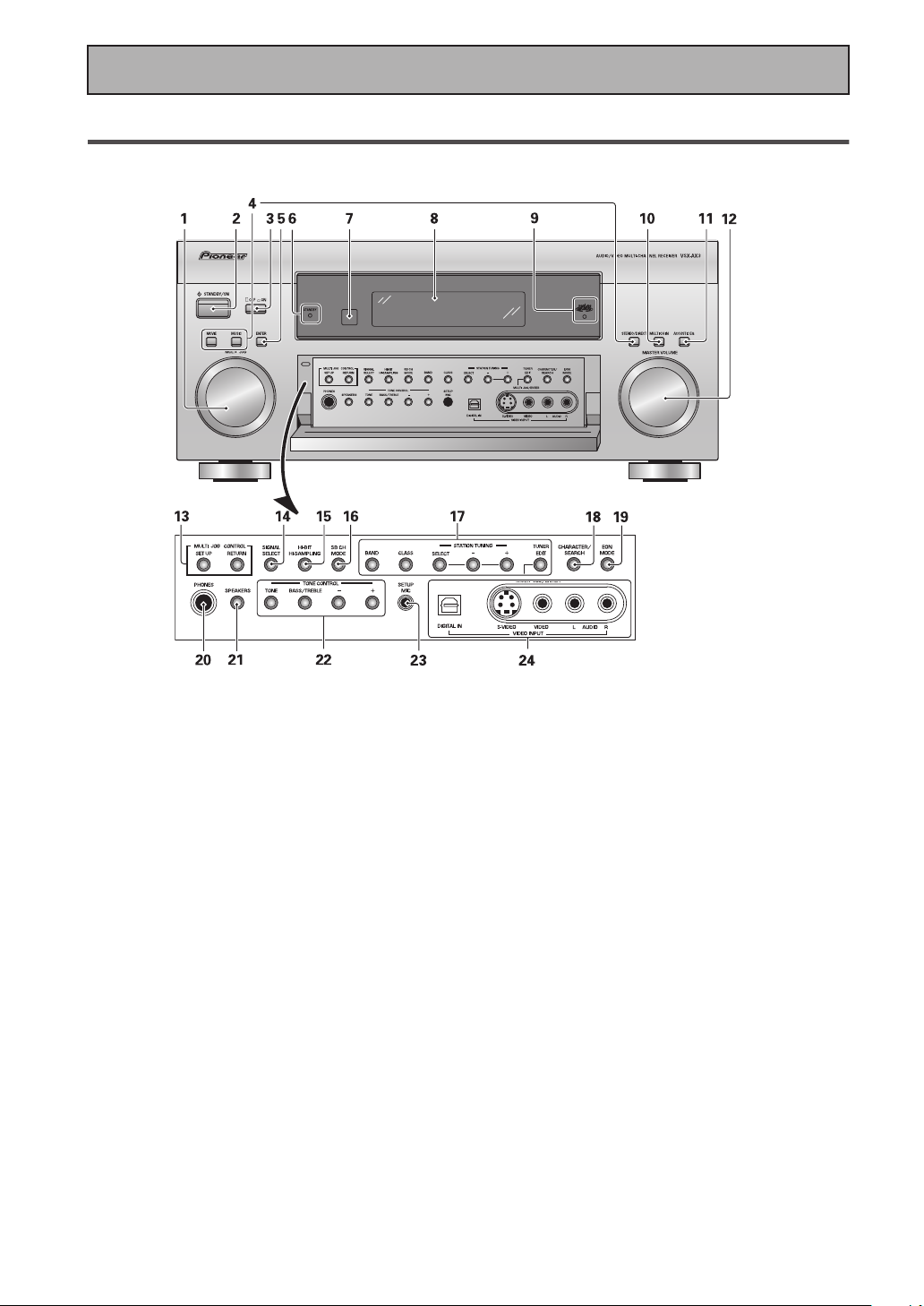
Дисплеи и управления
Дисплеи и управления
Передняя панель
Все управления на передней панелие объясняются и/или указываются в этом разделе. Чтобы открыть переднюю панель, мягко
нажмите на ее нижнюю часть.
1 Набор MULTI JOG
Вы можете использовать этот набор для многих целей.
Когда вы нажимаете SET UP кнопку (13), вы можете
использовать набор для воспроизведения SYSTEM
SETUP операций; выберите функцию, режим
прослушивания или выполняйте TUNER EDIT функции (в
режиме TUNER).
2 Кнопка
Нажмите, чтобы включить ON приемник или
переключить его в резервный режим STANDBY.
3 Кнопка
Нажмите, чтобы переклюить приемник в режимы OFF,
STANDBY или ON.
STANDBY/ON
OFF
ON
4 Кнопки режимов прослушивания (стр. 45)
Существует два типа режимов SURROUND:
MOVIE:
нажмите, чтобы переключить приемник в режим
MOVIE (см. стр. 46).
MUSIC:
нажмите, чтобы переключить приемник в режим
MUSIC (см. стр. 47).
STEREO/DIRECT (см. стр. 45):
в STEREO режим, если он был в другом звуковом
режиме, а также предоставляет возможность выбора
DIRECT и STEREO режимов.
переключает приемник
5 Кнопка ENTER
Используйте эту кнопку для введения информации,
косающейся SYSTEM SETUP, режима прослушивания
или радио.
6 Индикатор STANDBY
Индикатор горит в том случае, если приемник
28
переключен в STANDBY режим.
Ru
7 Дистанционный датчик
Принимает сигналы дистанционного управления.
8 Дисплей (см. стр. 33)
9 Индикатор MCACC (см. стр. 13 и 49)
Индикатор горит, когда включена функция ACOUSTIC
CAL EQ. (После завершения Автоматическая настройка
звукового окружения будет включен режим ACOUSTIC
CAL EQ, и этот дисплей будет гореть.)
10 Кнопка MULTI CH IN
Используйте эту кнопку для выбора компонента,
который вы подсоединили к терминалам MULTI CH IN
(например: DVD аудио проигрыватель).
11 Кнопка ACOUSTIC EQ (см. стр. 49 и 87)
Нажмите кнопку, чтобывключить/выключить, а также
выбрать тип акустического калибрования EQ.
12 Набор MASTER VOLUME
Используйте этот набор для повышения или понижения
громкости приемника.
13 Кнопки MULTI JOG CONTROL
SET UP
Нажмите кнопку, чтобы включить SYSTEM SETUP
режим.
RETURN
Нажмите эту кнопку, чтобы вернуться на один шаг назад
в процессе SYSTEM SETUP.
Page 29
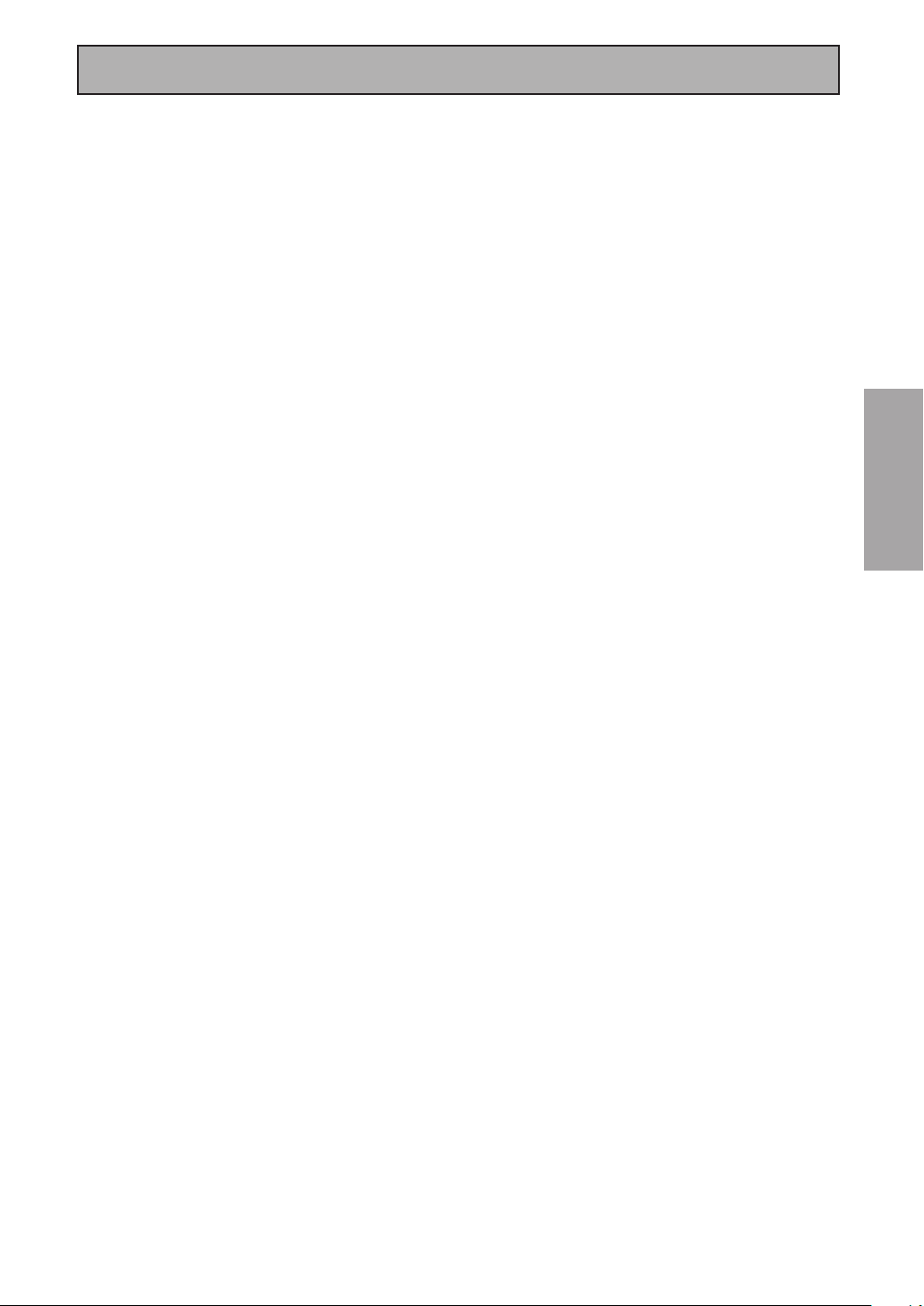
Дисплеи и управления
14 Кнопка SIGNAL SELECT (см. стр. 44)
Нажмите SIGNAL SELECT попеременно, чтобы выбрать
одно из следующих:
AUTO –
если поступают аналог и дигитальные
сигналы, приемник автоматически выберет
дигитальный.
DIGITAL –
дигитального сигнала.
ANALOG –
для выбора оптического или коаксиального
для выбора аналог сигнала.
15 Кнопка HI-BIT HI-SAMPLING (см. стр. 52)
Используйте эту кнопку для того, чтобы включить или
выключить AUDIO SCALER режим.
16 Кнопка SB CH MODE (см. стр. 53)
Используйте эту кнопку, чтобы ON/OFF/AUTO
автоматический режим для каналов заднего окружения,
или чтобы ON/OFF/AUTO автоматическую функцию для
режима заднего виртуального окружения.
17 Кнопки управления радио (см. стр. 56)
BAND
С помощью этой кнопки вы можете выбрать АМ или FM
диапазон.
CLASS
Нажимайте попеременно, чтобы выбрать класс
запрограммированых станций.
SELECT
С помощью –/+ кнопок выбирает сохраненные станции и
режимы выбора частот.
–/+
Во время использования радо выбирает сохраненные
станции или частоты.
TUNER EDIT
Нажмите, чтобы сохранить и дать название станции, что
даст вам возможность в дальнейшем воспроизвеси ее
снова с помощью кнопок MULTI JOG и ENTER.
18 Кнопка CHARACTER/SEARCH (см. стр. 62)
Используйте кнопку, чтобы производить поиск
различных типов программ в RDS режиме.
19 Кнопка EON MODE (см. стр. 63–64)
Используйте кнопку для произведения поиска
различных программ, которые передают новости или
информацию о состоянии автодвижения.
20 Гнезда PHONES
Подсоедините наушники для индивидуального
прослушивания (в этом случае звук из динамиков не
выводится).
21 Кнопка SPEAKERS (A/B) (см. стр. 72)
Использование этой кнопки зависит от установки
SURRBACK SYSTEM (см. стр. 37). Если выбрана
настройка NORMAL SYSTEM, эта кнопка позволяет
выбрать А или OFF. Если выбрано SECOND ZONE, эта
кнопка позволяет выбрать A, B, A+B или OFF. Если
выбрана настройка FRONT BI-AMP, эта кнопка
позволяет выбрать А+В или OFF.
22 Кнопки TONE CONTROL (см. стр. 51)
Кнопка TONE
При помощи этой кнопки вы сможете включить или
выключить TONE, который обходит установки схемы
тонов.
Кнопка BASS/TREBLE
Используйте кнопку для того, чтобы выбрать басс или
дискант для регулирования.
Кнопки –/+
Используйте для регулировния уровня радиочастот.
23 Гнездо SETUP MIC (см. стр. 13)
Здесь вставте микрофон для настройки. Это очень
важно для настройки вашей системы и получения
надлежащего звукового окружения.
24 Гнезда VIDEO INPUT (см. стр. 18)
DIGITAL IN
Это дигитальный вход для подсоединения игровых
приставок, DVD проигрывателя или видео камеры (и
т.д.), которые оснащены оптическим дигитальным
соединением.
S-VIDEO
Видео вход для подсоединения портативного DVD
проигрывателя или видео камеры (и т.д.), которые
оснащены S видео выходом.
VIDEO / AUDIO (L/R)
Видео вход для подсоединения портативного DVD
проигрывателя или видео камеры (и т.д.), которые
оснащены стандартными RCA видео/аудио выходами.
ПОДГОТОВКА
29
Ru
Page 30
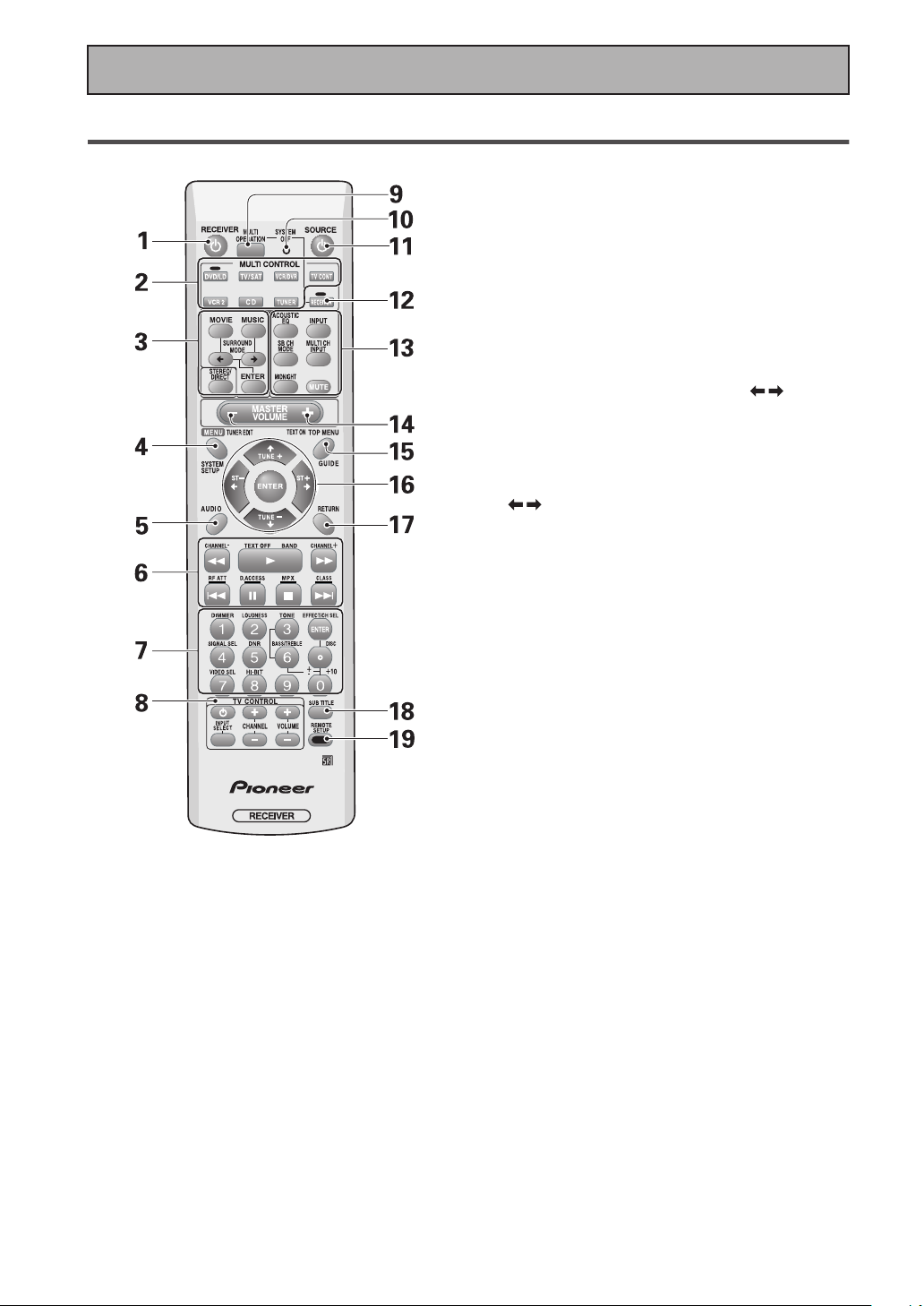
Дисплеи и управления
Дистанционное управление
На этой странице указаны кнопки дистанционного управления, которые используются для управления приемником.
1 Кнопка
Нажмите, чтобы включить или переключить питание
приемника в резервный режим (выключить).
2 Кнопки MULTI CONTROL
Это главные кнопки управления, которые включают
режим приемника и дистанционного управления, что
дает вам возможность управлять другими
компонентами.
TV CONT:
могло управлять ТВ функциями.
3 Кнопки режимов прослушивания (см. стр. 45)
Кнопки SURROUND (MOVIE, MUSIC, и
ENTER):
MOVIE:
прослушивания MOVIE (см. стр. 46).
MUSIC:
прослушивания MUSIC (см. стр. 47).
режимов прослушивания.
ENTER:
касающейся режимов прослушивания.
STEREO/DIRECT (см. стр. 45):
в STEREO режим, если он был в другом звуковом
режиме, а также предоставляет возможность выбора
DIRECT и STEREO режимов.
4 Кнопка SYSTEM SETUP
Используйте эту кнопку для всех системных настроек, в
том числе динамиков и звуковых систем. Для больше
информации см. “Настройка звукового окружения” нач.
стр. 36. Для DVD проигрывателей используйте эту
кнопку для воспроизведения DVD меню, а с радио
используйте эту кнопку так же, как и TUNER EDIT
кнопку.
RECEIVER (STANDBY/ON)
Нажмите, чтобы дистанционное управление
Нажмите,чтобы переключить приемник в режим
Нажмите,чтобы переключить приемник в режим
:
Используйте для выбора MOVIE или MUSIC
Используйте эту кнопку для ввода информации,
переключает приемник
30
Ru
Page 31

Дисплеи и управления
5 Кнопка AUDIO
Используйте эту кнопку в режиме DVD, чтобы
переключать аудио дорожки DVD.
6 Кнопки управления другими компонентами
(см. стр. 67)
Эти кнопки используйте для управления другими,
выбраными вами компонентами с помощью MULTI
CONTROL кнопок. Вы должны ввести код настройки,
чтобы использовать эту функцию (см. стр. 65).
7 Кнопки чисел
Эти кнопки можно использовать для различных целей, в
зависимости от режима дистанционного управления.
Когда дистанционное управление находится в режиме
приемника, кнопки функционируют следующтм образом:
Кнопка DIMMER (см. стр. 55)
Используйте эту кнопку для регулирования яркости
дисплея приемника.
Кнопка LOUDNESS (см. стр. 50)
Включает или выключает режим LOUDNESS.
Кнопка TONE (см. стр. 51)
При помощи этой кнопки вы сможете включить или
выключить TONE, который обходит установки схемы
тонов.
Кнопки BASS/TREBLE (см. стр. 51)
Используйте кнопку для того, чтобы выбрать басс или
дискант для регулирования.
Кнопки (+/–)
Используйте эту кнопку, чтобы отрегулировать уровень
TONE, уровень эффектов, каналов и запаздывания
звука, а также для произведения настройки параметров
Dolby Pro Logic II MUSIC.
Кнопка EFFECT/CH SEL
Эта кнопка переключает каналы таким образом, чтобы
вы смогли по желанию прибавить громкость каждому
каналу с помощью + и – кнопок. Вы сможете, также,
выбрать EFFECT режим, Dolby Pro Logic II MUSIC
параметры (см. стр. 48), а также настройку
запаздывания звука (см. стр. 51). Используйте + и –
кнопки, чтобы отрегулировать эти установки.
Кнопка SIGNAL SEL (см. стр. 44)
Нажимайте, чтобы поочередно выбрать один из
следующих:
AUTO –
если поступают аналог и дигитальные
сигналы, приемник автоматически выберет
дигитальный.
DIGITAL –
дигитального сигнала.
ANALOG –
для выбора оптического или коаксиального
для выбора аналог сигнала.
Кнопка DNR (DIGITAL NR) (см. стр. 49)
Включает или выключает DIGITAL NR.
Кнопка VIDEO SEL (см. стр. 55)
Используйте для выбора различных возможностей
видео ввода.
Кнопка HI-BIT (см. стр. 52)
Используйте эту кнопку, чтобы включить или выключить
AUDIO SCALER.
8 Кнопки TV CONTROL
Следующие кнопки используются только для управления
ТВ только в том случае, если онибыли
запрограммированы на функцию управления ТВ.
Кнопка TV
Эта кнопка предназначена для ТВ. Используйте ее,
чтобы включить/выключить ваш ТВ.
INPUT SELECT:
источник для ТВ.
CHANNEL +/– :
канала на ТВ.
VOLUME +/– :
Нажмите, чтобы выбрать входной
Используйте эти кнопки для изменения
Нажмите для управления громкостью ТВ.
9 Кнопка MULTI OPERATION
Используйте эту кнопку с MULTI OPERATION (стр. 75) и с
SYSTEM OFF (стр. 77).
10 LED display
Этот дисплей горит в том случае, если команда была
отослана с дистанционного управления на приемник.
Существуют и другие случаи, когда будет гореть этот
дисплей, как, например, во время присвоения приемнику
кодов настроек.
11 Кнопка SOURCE
Используйте эту кнопку, чтобы включать/выключать
другие компоненты. Для использования этой функции,
вы должны ввести код настройки (см. стр. 65).
12 Кнопка RECEIVER
Используйте эту кнопку, чтобы переключить
дистанционное управление в режим приемника для
запуска определенных функций приемника или
произведения натроек приемника.
13 Функции приемника
Кнопка ACOUSTIC EQ (см. стр. 87)
Нажмите, чтобы включить/выключить и выбрать тип
аккустического калибрования EQ.
Кнопка INPUT
С помощью этой кнопки выберите входной источник.
Кнопка циклически воспроизведет все доступные
источники.
Кнопка SB CH MODE (см. стр. 53)
Используйте эту кнопку, чтобы ON/OFF/AUTO
автоматический режим для каналов заднего окружения,
или чтобы ON/OFF/AUTO автоматическую функцию для
режима заднего виртуального окружения.
Кнопка MULTI CH INPUT (см. стр. 52)
Используйте эту кнопку, чтобы выбрать компонент,
который вы подсоединили к MULTI CH IN терминалам
(например: DVD аудио проигрыватель).
Кнопка MIDNIGHT (см. стр. 50)
С помощью этой кнопки вы можете включить или
выключить MIDNIGHT режим прослушивания.
Кнопка MUTE
Нажмите, чтобы заглушить или возобновить звук.
14 Кнопки MASTER VOLUME (+/–)
Используйте для того, чтобы повысить или понизить
громкосит приемника.
ПОДГОТОВКА
31
Ru
Page 32

Дисплеи и управления
15 Кнопка TOP MENU/GUIDE
Используйте кнопку для поиска станций или меню на
дигитальном ТВ модуле. С DVD проигрывателем
используйте эту кнопку для вызова DVD меню.
16 Кнопки
Эти нопки могут использоваться для многих действий в
меню SYSTEM SETUP.
Эти кнопки используются для управления меню других
компонентов в их режимах (DVD,дигитальный ТВ,
сателитная установка, кабельная установка и т.д.). В
режиме TUNER с их помощью вы можете выбрать
станцию и/или частоту.
17 Кнопка RETURN
Если вы запустили процесс Настройки системы, при
помощи этой кнопки вы сможете вернуться на один шаг
назад во время выполнения указаний по настройке
приемника. Когда вы используете экран меню DVD, эта
кнопка функционирует тем же образом, что и “Return”
(“Назад”) кнопка DVD проигрывателя. Когда вы
используете кабельные устройства, сателитные
приемники или дигитальные ТВ, при помощи этой
кнопки, в зависимости от производителя модуля, вы
сможете отменить экран меню, или использовать ее в
качестве кнопки “Назад”.
18 Кнопка SUB TITLE
Используйте, чтобы включить субтитры на DVD
проигрывателе или диске.
19 Кнопка REMOTE SETUP
Используйте, для настройки функций дистанционного
управления и самого управления (см.“Настройка
дистанционного управления на управление другими
компонентами” нач. стр. 65).
////////////////ENTER
32
Ru
Page 33

Дисплей
Вся информация дисплея объясняется и/или указывается в этом разделе.
Дисплеи и управления
1 Индикаторы SIGNAL
Эти индикаторы горят, чтобы указать выбраный вами
входной сигнал.
AUTO:
Горит,когда приемник настроен на
автоматический выбор дигитального сигнала.
DIGITAL:
сигналы.
ANALOG:
Горит, когда выбраны дигитальные аудио
Горит, когда выбрана аналог сигналы.
2 Индикаторы дигитального формата
PRO LOGIC II:
NEO:6:
22
22
DIGITAL:
Digital.
DTS:
Горит, когда определен сигнал DTS.
ES:
Горит при проигрывании DTS ES сигнала.
EX:
Горит при проигрывании Dolby Digital EX сигнала.
STEREO:
проигрывания.
Горит при выполнении Dolby Pro Logic II.
Горит при выполнении NEO:6.
Горит, когда определен сигнал Dolby
Горит во время двух канального
3 LOUDNESS (Громкость) индикатор
Горит, когда включен LOUDNESS.
4MIDNIGHT индикатор
Горит, когда включен MIDNIGHT.
5 TONE индикатор
Горит, когда включено управление TONE.
6 DNR индикатор
Горит, когда включен DIGITAL NR.
7 Индикаторы TUNER (Радио)
STEREO:
в авто стерео режиме.
MONO:
трансляций, а также при выбраном MPX режиме.
TUNED:
RF ATT:
RDS:
EON :
установлена. Точка возле индикатора горит в том
случае, когда текущая станция может транслировать
EON инфомацию.
Горит во время приема FM стерео трансляции
Горит, когда радио настроено на прием FM
Горит, когда принимается сигнал.
Горит, когда включен RF ATT (см. стр. 56).
Горит во время приема RDS трансляции.
EON горит, если эта функция была
8 Индикатор уровня громкости
9Hi-BIT/SAMPLING индикатор
Горит при включеном AUDIO SCALER режиме.
10 DSP индикаторы
MOVIE:
Горит, когда выбран режимMOVIE. Когда
выбран режим DSP MOVIE, индикатор DSP будет
воспроизводиться в рамке.
MUSIC:
Горит, когда выбран режим MUSIC. Когда
выбран режим DSP MUSIC, индикатор DSP будет
воспроизводиться в рамке.
11 Индикаторы динамиков (см. стр. 72)
Эти индикаторы горят, чтобы отобразить тип, А и/или В,
данной системы динамиков.
12 Индикаторы программных форматов
Для Dolby Digital или DTS источников:
индикаторы изменяются в соответствии с активными
каналами источника. Когда все три
окружение),
индикаторы горят одновременно это значит, что
используется источник с 6.1 канальным проигрыванием.
L –
левый передний канал.
С –
центральный канал.
R –
правый передний канал.
LS –
S –
канал окружения или канал заднего окружения.
RS –
LFE –
–
S
(окружение) и RS (правое окружение)
левый канал окружения.
канал правого окружения.
канал эффектов низких частот.
Горит во время приема LFE сигнала.
LS
(левое
Эти
13 SB CH индикаторы (см. стр. 53)
Индикаторы горят, чтобы указать состояние каналов
заднего окружения.
AUTO –
Горит в том случае, если для SB CH MODE или
режима виртуального заднего окружения была выбрана
установка AUTO.
ON –
Горит в том случае, если для SB CH MODE или
режима виртуального заднего окружения была выбрана
установка ON.
OFF –
Горит в том случае, если для SB CH MODE или
режима виртуального заднего окружения была выбрана
установка OFF.
ПОДГОТОВКА
33
Ru
Page 34

Дисплеи и управления
Задняя панель
Все терминалы на задней панели объясняются и/или указываются в этом разделе.
1Терминалы DIGITAL OUT (см. стр. 22)
Используйте эти терминалы для вывода дигитального
сигнала к DVD-R, CD-R, MD магнитофону или к любому
другому типу дигитального магнитофона.
2Терминалы CONTROL IN/OUT (см. стр. 74)
Вы можете использовать эти гнезда для подсоединения
другого PIONEER оборудования, которое оснащено
CONTROL терминалом, управление которым после
этого осуществляется направлением дистанционного
управления(ий) на один определенный дистанционный
датчик.
3Терминалы радио антенн (см. стр. 24)
Подсоедините здесь антенны для встроенного радио
проигрывателя.
4Терминалы MONITOR OUT (здесь
подсоедините ТВ или монитор, см. стр. 16)
Используйте эти терминалы для вывода видео сигнала
на ТВ, видео проектор или монитор.
5 PRE OUT аналог терминалы (здесь
подсоедините усилитель, см. стр. 73)
Используйте эти терминалы для вывода аудио сигналов
этого усилителя к другим усилителям, если вы выбрали
такую установку для вашей системы.
6Терминалы DIGITAL IN (см. стр. 22)
Используйте эти терминалы для ввода сигнала с DVD,
CD проигрывателя или любого другого типа
дигитального проигрывателя. Для того, чтобы стало
возможным воспроизведение Dolby Digital и других
саундтреков со звуковым окружением, вам необходимо
проделать дигитальные соединения. Используйте эти
дигитальные терминалы для этой цели. Если,
произведенные вами, соединения не соответствуют
установкам по умолчанию (см. стр. 23), вам необходимо
выполнить “Присвоение дигитальных входов” на стр. 81.
7Терминалы аудио входа/выхода (здесь
подсоедините аналог компоненты, см. стр. 20)
Используйте эти терминалы для ввода/вывода аудио
сигнала с аналог компонентов (например: кассетницы
или проигрывателя пластинок). Это аналог гнезда.
8Терминалы входа/выхода для видео
компонентов
Используйте эти терминалы для ввода/вывода сигналов
видео компонентов (DVD, VCR, ТВ, SAT модули и т.д.)
(см. стр. 17).
9Терминалы MULTI CH IN (см. стр. 21)
Используйте эти терминалы для ввода
мультиканального сигнла окружения (например: DVD
аудио сигнала) в качестве аналог сигнала. Это аналог
гнезда.
34
Ru
Page 35

Дисплеи и управления
ПОДГОТОВКА
10 SPEAKERS терминалы (см. стр. 25)
Эти терминалы используйте для подсоединения
динамиков к приемнику. FRONT, CENTER и SURROUND
терминалы рассчитаны на главную систему динамиков,
а SURROUND BACK динамики вы можете установить с
главной системой, в качестве SECOND ZONE или
FRONT BI-AMP. См. стр. 37, чтобы установить
SURROUND BACK динамики.
11 AC IN
Подсоедините шнур питания к этому терминалу.
12 AC OUTLET (включеный, максимально 100 Вт)
Подсоедините внешние компоненты к питанию этого
приемника. Делать это разрешается только с аудио и
видео компонентами, которые используются в этой
системе; никогда не подоединяйте тяжелое
оборудование (например: ТВ, обогреватели,
кондиционеры, холодильники, и т.д.) к этому приемнику.
35
Ru
Page 36

Настройка звукового окружения
Настройка звукового окружения
Для того чтобы обеспечить наилучшее звуковое окружение, выполните следующие установки. Некоторые установки
соответствуют (и имеют преимущество) тем, которые вы производили в Гид простых установок, поэтому проверте их
правильность. Если установка в порядке, просто перейдите к следующему пункту этого раздела.
При произведении этих настроек, указания и варианты выбора будут воспроизводиться на экранном дисплее (OSD), который
вы увидите на экране вашего ТВ, поэтому проверте ваш ТВ на правильность подсоединения и убедитесь, что он настроен на
приемник. Вам необходимо подсоединить микрофон для настроек к передней панели приемника, чтобы он мог произвести
измерения звука и обеспечить необходимые установки. Для более детальной информации о подсоединении микрофона см.
стр. 13.
1 Включите приемник и ваш ТВ. Нажмите
кнопку RECEIVER на дистанционном
управлении.
Убедитесь, что вы подсоединили ТВ и настроили его на тот же
самый видео вход, что и приемник.
2 Нажмите кнопку SYSTEM SETUP.
На экране вашего ТВ появятся возможности выбора меню.
3 Настройка SURROUND SETUP будет
выбрана. В обратном случае с помощью
кнопок выберите ее. Нажмите кнопку
ENTER.
3
4
3-4 2
4С помощью
кнопок управляйте меню.
Когда вы выбрали в меню настройку,
которую вы хотите произвести, нажмите
ENTER.
В каждом режиме текущие настройки будут показаны на
дисплее. Мы советуем вам выполнить основную настройку
системы для создания звукового окружения, когда вы
подсоединяете приемник в первый раз. Если вы проделаете
эту настройку, вам придется изменить ее только в том случае,
если вы измените саму систему (добавлением других
динамиков и т.д.). Чтобы выполнить основную настройку
используйте SURRBACK меню по необходимости, а затем
выберите AUTO SETTING или NORMAL процедуру настройки и
выполните ее. Нет необходимости проделывать обе
процедуры, поскольку их цель одна и та же, и мы советуем
AUTO SETTING метод. Чтобы произвести более расширенную
настройку звукового окружения см. “EXPERT настройка” нач.
стр. 83.
SURRBACK SYSTEM (стр. 37)
Используйте эту установку, чтобы выбрать варианты настроек
для ваших динамиков заднего окружения.
AUTO SETTING (стр. 13)
См. Гид простых установок Часть 2 для более подробной
информации об этой настройке.
NORMAL (стр. 38)
Используйте этот метод для ручной настройки функций
звукового окружения.
EXPERT (стр. 83)
Используйте эти установки, чтобы точнее отрегулировать
звуквое окружение и персонализировать его.
36
Ru
Page 37

Настройка звукового окружения
Система заднего звукового окружения
Эти настройки выберут, как будет использоваться ваша система заднего звукового окружения. Если вы хотите использовать
ее в качестве динамиков заднего окружения, в вашей главной системе динамиков выберите NORMAL SYSTEM. В таком
случае у вас не будет никакой В (или второстепенной) системы динамиков, поскольку эти динамики будут выполнять эту же
роль и для VSX-AX3. Чтобы начать все с начала, выполните 1–3 пункты на стр. 36.
1 Настрока SURRBACK SYSTEM будет
выбрана. В обратном случае с помощью
кнопок выберите ее. Нажмите кнопку
ENTER.
На экране вашего ТВ появятся возможности выбора.
1
2
1-3
2С помощью
кнопок выберите настройку
динамиков заднего окружения. Нажмите
кнопку ENTER.
Выберите одну из нижеследующих настроек:
NORMAL SYSTEM:
терминалы для динамиков заднего окружения в главной
системе динамиков (в А системе динамиков).
SECOND ZONE:
для независимой системы динамиков (как систему динмиков
В).
FRONT BI-AMP:
больше мощности передним динамикам. Эта система
использует терминалы дигамиков заднего окружения, поэтому
вы сможете получить только 5.1 канальное воспроизведение.
Для этого вам также будет необходимо удвоить шнуры
динамиков (см. стр. 71).
если вы хоите использовать эти
если вы хотите использовать эти терминалы
выберите эту настройку, чтобы надать
3Будет выбрана настройка EXIT. Нажмите
кнопку ENTER.
Вы вернетесь в меню SURROUND SETUP. Дальше переходите
к AUTO SETTING (стр. 13) или к NORMAL (см. стр. 38).
Если, перед тем, как продолжить, вы хотите изменить
настройку,
начните сначала с пункта 1.
НАСТРОЙКА ОКРУЖЕНИЯ
3
37
Ru
Page 38

Настройка звукового окружения
Установка NORMAL
Это мануальный метод настройки параметров звука для создания звукового окружения. Если вы проделали AUTO
SURROUND SETUP на стр. 13, нет необходимости использовать и этот метод. Если вам кажется, что произведенные AUTO
SURROUND SETUP установки не соответствуют вашему вкусу, проделанные вами здесь изменения заменят автоматические
настройки и дадут вам возможность мануального регулировать параметрами.
Эти настройки нужно выполнить только раз (пока вы не измените данную расстановку системы динамиков, не прибавите
новые динамики и т.д.). Чтобы начать все с начала, выполните 1–3 пункты на стр. 36.
1
1-2
1С помощью
кнопок выберите настройку
NORMAL. Нажмите кнопку ENTER.
На экране вашего ТВ появятся возможности выбора.
2С помощью
кнопок управляйте меню
настроек NORMAL. Когда вы выбрали в
меню ту настройку, которую вы хотите
произвести, нажмите ENTER.
В каждом режиме будут воспроизведены текущие настройки.
Должно быть, вы уже настраивали их, когда впервые
подсоединили приемник. В таком случае не нужно тратить
время и нет необходимости еще раз возвращаться в этот
режим настроек, пока вы не измените систему динамиков,
прибавив новые динамики (и т.д.).
SPEAKER SETTING (стр. 39)
Используйте эту установку, чтобы указать тип и количество
подсоединенных динамиков.
CHANNEL LEVEL (стр. 41)
Используйте для балансирования громкости различных
динамиков. Эта настройка также необходима для получения
более реалистического звукового окружения.
SPEAKER DISTANCE (стр. 42)
Используйте для выбора настройки расстояния для каждого
набора динамиков. Для более реалистического звукового
окружения, вам необходимо установить расстояние для всех
динамиков. Если вы установите запаздывание для некоторых
динамиков, это увеличит разделение звука и особенно важно
для достижения эффекта звукового окружения. Вам
необходимо померять расстояние от позиции прослушивания к
динамикам и определить запаздывание.
38
Ru
2
См. следующие четире страницы для более подробной
информации об этих установках.
Page 39

Настройка звукового окружения
Настройка динамиков
С помощью нижеследующей информации вы узнаете, как выбрать правильные установки для того типа и количества
динамиков, которые вы подсоединили. Самое главное решить, как направить звук на все, подсоединенные вами динамики.
Для этого выберите, пожалуйста, размер передних, центрального динамиков, а также динамиков переднего и заднего
окружения (еслы вы их подсоединили). Очень важно проделать эти настройки как можно более аккуратно, иначе в некоторых
случаях вы можете не получить полный саундтрек диска.
Используйте нижеследующую информацию, чтобы выполнить последовательность и настроить приемник в соответствии с
подсоединенными вами динамиками.
Чтобы начать, выполните пункты 1–2 на стр. 38.
FRONT
(установка по умолчанию
Выберите SMALL, чтобы отправлять бассовые частоты на бассовый динамик. Выберите LARGE, если ваши динамики смогут
качественно воспроизводить бассовые частоты или если вы не подсоединили бассовый динамик. (Если вы выберите SMALL
для передних динамиков, бассовый динамик автоматически переключится на YES (ДА). Центральный динамик и динамики
окружения нельзя настроить на LARGE, если передние динамики настроены на SMALL. В этом случае все бассовые частоты
отправляются не бассовый динамик.)
CENTER (установка по умолчанию SMALL)
• Выберите LARGE, если ваш динамик будет воспроизводить бассовые частоты должным образом.
• Выберите SMALL, чтобы направлять бассовые частоты на другие динамики или на бассовый динамик.
• Если вы не подсоединили центральный динамик выберите NO (нет). В этом случае центральный канал будет
воспроизводиться через передние динамики.
SURROUND (установка по умолчанию SMALL)
• Выберите LARGE, если ваши динамики будут воспроизводить бассовые частоты должным образом.
• Выберите SMALL, чтобы направлять бассовые частоты на другие динамики или на бассовый динамик.
• Если вы не подсоединили динамики окружения выберите NO (нету). В этом случае звук каналов окружения будет
воспроизводиться через передние и центральный динамики.
• Если передние динамики настроены на SMALL, динамики окружения будут автоматически установлены на SMALL.
SURRBACK (установка по умолчанию SMALL X2)
Если на стр. 37 в SURRBACK SYSTEM вы выбрали SECOND ZONE или FRONT BI-AMP, или если вы выбрали NO для
SURROUND, вы не сможете произвести эту установку.
• Выберите количество подсоединенных динамиков заднего окружения. Вы можете выбрать один динамик, два или нет.
• Если вы выбрали один динамик, подсоедините его к SURROUND BACK L терминалу.
• Выберите LARGE, если ваши динамики будут воспроизводить бассовые частоты должным образом.
• Выберите SMALL, чтобы направлять бассовые частоты на другие динамики или на бассовый динамик.
• Если вы не подсоединили динамики заднего окружения выберите NO (нет).
• Если передние динамики или динамики окружения настроены на SMALL, динамики заднего окружения будут автоматически
установлены на SMALL.
SUBWOOFER
•Оставте этот выбор, если вы подсоединили бассовый динамик.
• Если вы выбрали установку SMALL для передних динамиков, басовый динамик будет автоматически включен (вы не
сможете выбрать NО или PLUS).
• Если вы не подсоединили бассовый динамик, выберите NO. В этом случае бассовые частоты воспроизводятся через
передние динамики или динамики окружения.
• Выберите настройку PLUS, если вы хотите более мощное воспроизведение глубоких бассовых звуков.
• Если вы выбрали PLUS, бассовые частоты, которые в другом случае воспроизводились бы через передние и центральный
динамики, будут направляться на бассовый динамик.
(установка по умолчанию YES)
SMALL
)
НАСТРОЙКА ОКРУЖЕНИЯ
39
Ru
Page 40

Настройка звукового окружения
1 Настрока SPEAKER SETTING будет выбрана.
В обратном случае с помощью
кнопок
выберите ее. Нажмите кнопку ENTER.
На экране вашего ТВ появятся возможности выбора.
1
2
3
1-5
(THX Speaker:SMALL)
2С помощью
кнопок выберите динамик,
который вы хотите установить. Нажмите
кнопку ENTER.
На экране вашего ТВ появятся возможности выбора.
3 Используйте
кнопки, чтобы выбрать
количество (YES или NO, X1 или X2), а также
размер (LARGE или SMALL) для каждого
набора динамиков. Нажмите ENTER.
Есть возможность выбора установки PLUS для SUBWOOFER.
4 Повторите пункты 2 и 3 для всех каналов
динамиков.
5С помощью
кнопок выберите EXIT и
нажмите ENTER.
Дальше переходите к установке CHANNEL LEVEL на
следующей странице.
Если, перед тем, как продолжить, вы хотите изменить
настройку,
Заметка:
Если у вас есть бассовый динамик, и вы также любите сильный
бассовый эффект, было бы разумно выбрать установку LARGE для
ваших передних динамиков, а также включить бассовый динамик.
Тем ни менне эти настройки могут не предоставить наилучшее
качество звукового окружения. В зависимости от формы и
размеров вашей комнаты, вы можете заметить убавление басса, за
счет чего это называется отменой низких частот. Если у вас есть
бассовый динамик, воспроизведите звук с помощью передних
динамиков с установкой LARGE, а затем с установкой SMALL, и
выберите лучшее.
Проще всего направить все бассовые звуки на бассовый динамик,
выбрав установку SMALL для передних динамиковю.
начните сначала с пункта 1.
40
Ru
(THX Speaker:SMALL)
Page 41

Настройка звукового окружения
Уровень каналов
С помощью следующих шагов вы сможете сбалансировать уровень вывода звука из динамиков. Правильно
сбалансированные динамики необходимы для получения высококачественного звукового окружения. Начав с SPEAKER
SETTING перейдите к пункту 1. Чтобы начать все с начала, выполните 1–2 пункты на стр. 38.
1 Настрока CHANNEL LEVEL будет выбрана. В
обратном случае с помощью
кнопок
выберите ее. Нажмите кнопку ENTER.
2 Существует два способа настройки
CHANNEL LEVEL: MANUAL или AUTO.
1-5
Выберите режим настройки с помощью
кнопок и нажмите ENTER.
Пробные тона будут воспроизведены.
Предостережение: Приготовтесь! Пробные тона
воспроизводятся на высоком уровне громкости.
MASTER VOLUME переходит на начальную позицию (0 дБ), а
на дисплее приемника мигает TEST TONE. Через несколько
секунд будет воспроизведен пробный тон.
MANUAL:
уровни каналов.
AUTO:
нужно регулировать уровни.
передвигайте пробный тон вручную и регулируйте
пробный тон передвигается автоматически, а вам
1
3 Отрегулируйте уровни каналов согласно
указаниям ниже вlO выбранного вами
метода.
Отрегулируйте уровень каналов от –10 дБ до +10 дБ с 0,5 дБ
шагами прибавления.
Установка по умолчанию 0 дБ.
В режиме MANUAL (мануальный пробный тон)
Чтобы переключать пробные тона каждого из динамиков
используйте
уровень каждого канала с помощью
После завершения перейдите к пункту 4.
В режиме AUTO (автоматический пробный тон)
Этот режим переключает пробные тона динамиков
автоматически. Пробный тон динамиков циклически
переключается в следующем порядке:
кнопки и нажмите ENTER. Отрегулируйте
кнопок и ENTER.
2
3
Left
Right
в меню настройки
MANUAL
Speaker Distance
Left
Right
в меню настройки
AUTO
НАСТРОЙКА ОКРУЖЕНИЯ
Заметка:
• Если ваш бассовый динамик снабжен регулятором
громкости, до начала этих настроек установите его
на середину.
• Если вы используете измеритель Уровня Давления
Звука (SPL), возмите измерения произведенные на
главной позиции прослушивания и отрегулируйте
уровень каждого динамика на 75 дБ SPL (С-вес/
медленное чтение).
•Громкость пробного тона бассового динамика
обычно звучит немного тише действительности.
Вам возможно прийдется отрегулировать уровень
после проигрывания какого-нибудь саундтрека.
• Вы можете, также, в любое время настроить
уровень каналов мануально, нажав RECEIVER, а
затем EFFECT/CH SEL кнопку на дистанционном
управлении. Используйте (+/–) кнопки, которые вы
найдете непосредственно под EFFECT CH SEL
кнопкой, чтобы отрегулировать уровень.
Отрегулируйте уровень каждого динамика с помощью
кнопок, как только прозвучит пробный тон, и подождите, пока
система не перейдет к следующему динамику. После
завершения перейдите к пункту 5.
Если перед тем, как продолжить, вы хотите изменить
настройку,
1.
завершите процедуру и насните сначала с пункта
4Когда вы установили желаемые уровни,
нажмите ENTER. Должен появится вариант
EXIT (в обратном случае выберите его с
помощью
кнопок).
5 Нажмите ENTER.
Дальше переходите к установке SPEAKER DISTANCE на
следующей странице.
41
Ru
Page 42

Настройка звукового окружения
Расстояние динамиков
Если вы хотите достичь нужной глубины звука, разделение звука и хороший эффект звукового окружения, необходимо
установить запаздывание для некоторых каналов. Вам необходимо определить расстояние от вашей позиции прослушивания
к динамикам, чтобы определить запаздывание. С помощью следующей последовательности вы сможете установить время
запаздывания для каждого канала, если укажете расстояние между позицией прослушивания и каждым динамиком. Если вы
уже указали расстояние днамиков (или это было зделано автоматически в Гид простых установок), приемник автоматически
высчитает правильное время запаздывания каналов. Начиная с CHANNEL LEVEL, перейдите к пункту 1. Чтобы начать все с
начала, выполните 1–2 пункты на стр. 38.
1 Настройка SPEAKER DISTANCE будет
1-5 6
выбрана. В обратном случае с помощью
кнопок выберите ее. Нажмите кнопку
ENTER.
На экране вашего ТВ появятся возможности выбора.
2 Выберите канал каждого динамика с
помощью
кнопок и нажмите ENTER.
1
2
3С помощью
кнопок прибавляйте или
убавляйте расстояние в футах между
динамиком и позицией прослушивания.
Нажмите кнопку ENTER.
Введите расстояние динамика в 0,1 м шагах увеличения от 0,1
м до 9,0 м. Установка по умолчанию 2,0 м.
4 Повторите пункты 2 и 3 для всех каналов
динамиков.
5С помощью
кнопок выберите EXIT и
нажмите ENTER.
Если, перед тем, как продолжить, вы хотите изменить
настройку,
начните сначала с пункта 1.
6 Нажмите SYSTEM SETUP кнопку, чтобы
остаться в режиме SYSTEM SETUP.
R
R
L
L
42
Ru
3
Page 43

Основные управления
Основные управления
Стерео и мультиканальное проигрывание
Инструкции на этой странице укажут вам, как нужно проигрывать звуковые источники с помощью VSX-AX3.
Но перед этим убедитесь, что вы выполнили установки, описанные в разделах “Гид простых установок Часть 2” (нач. стр. 13)
или “Настройка звукового окружения” (нач. стр. 36). Это особенно важно для воспроизведения эффекта звукового окружения
с Dolby Digital или DTS источниками.
1 Включите питание проигрываемого
компонента.
2 Нажмите
включить режим ON приемника. Нажмите
на
STANDBY/ON кнопку, чтобы включить
приемник.
Убедитесь, что STANDBY индикатор
пропал с дисплея на передней панеле.
3 Нажмите MULTI CONTROL (или INPUT) на
дистанционном управлении, чтобы выбрать
проигрываемый источник.
Выберите тип входного сигнала с помощью SIGNAL SELECT
кнопки.
По необходимости см. следующую страницу для более
подробной информации.
OFF
ON кнопку, чтобы
НАСТРОЙКА ОКРУЖЕНИЯ
2
3
4
6
4
4 Выберите LISTENING MODE с помощью
одного из двух способов.
Для SURROUND режимов: нажмите MOVIE или MUSIC, а с
помощью кнопок выберите желаемый режим и нажмите
ENTER.
Для STEREO/DIRECT: нажмите эту кнопку для выбора этих
режимов.
На передней панели используйте MOVIE или MUSIC кнопки и
MULTI JOG набор. Нажмите кнопку желаемого типа режима, а
затем с помощью набора циклически просмотрите
возможности выбора. Нажмите ENTER.
См. “Режимы MOVIE” (стр. 46) или “Режимы MUSIC” (стр. 47),
чтобы получить более детальную информацию о доступных
режимах и ситуациях, для которых они были изначально
созданы.
Когда вы проигрываете сигналы источника с частотой выше
88,2 кГ через дигитальное соединение, MOVIE/MUSIC режимы
будут недоступны.
5 Начните проигрывание компонента, котрый
вы выбрали в пункте 3.
6 Отрегулируйте громкость с помощью
кнопок MASTER VOLUME на дистанционном
управлении. На передней панеле
используйте набор MASTER VOLUME.
ОСНОВЫ
43
Ru
Page 44

Основные управления
Выбор входного сигнала
При помощи этой кнопки вы сможете выбрать тип входного сигнала, AUTO, ANALOG или DIGITAL, который отсылается на
приемник. Надо быть очень внимательным, чтобы выбрать правильный тип входа в данной ситуации. Например, вам
необходимо выбрать DIGITAL установку, чтобы слышать звук таких дигитальных источников, как Dolby Digital или DTS, но вам
необходимо выбрать аналог, если вы хотите производить запись с гнезд ANALOG выхода приемника. Установка по умолчанию
AUTO выберет DIGITAL или ANALOG установку в соответствии доступным вводам.
1 Нажмите MULTI CONTROL (или INPUT) на
дистанционном управлении, чтобы выбрать
компонент-источник.
2 Нажмите RECEIVER.
3 Нажмите SIGNAL SEL кнопку (SIGNAL
SELECT на передней панели), чтобы
выбрать входной сигнал в соответствии с
форматом источного компонента.
С каждым нажатием кнопки вариант выбора будет циклически
изменяться следующим образом:
3
Заметка:
• Если выбран DIGITAL сигнал, 2 DIGITAL индикатор будет гореть во время приема Dolby Digital сигнала; индикатор DTS
будет горет во время приема DTS сигнала.
• Если нет направленных дигитальных входов (см. стр. 81), в меню SIGNAL SELECT вы сможете выбрать только ANALOG
вариант.
• Поскольку аудио сигналы караоке микрофона и LD записываются только с аналог аудио, они не могут быть воспризведены
через дигитальные выходы. Настройте SIGNAL SELECT на ANALOG, чтобы прослушать эти форматы.
• Если LD и DTS проигрываются с установкой ANALOG для SIGNAL SELECT, будет слышен дигитальный шум, который
возникает из-за непосредственного воспроизведения DTS сигнала (без разкодирования). Чтобы предупредить
возникновение шума, вам необходимо проделать дигитальные соединения (см. стр. 22 и 23), и настроить SIGNAL SELECT
на AUTO или DIGITAL.
• Некоторые DVD проигрыватели не воспроизводят DTS сигнал. Для более подробной информации прочтите инструкции по
эксплуатации вашего DVD проигрвателя.
•Когда вы используете DIGITAL IN терминал, это поддержит следующие форматы сигнала: Dolby Digital, DTS и PCM (32, 44,1,
48, 88,2 и 96 кГ частотой).
44
Ru
Page 45

Основные управления
Режимы прослушивания
На этой странице разъясняются три типа режимов прослушивания (как выбрать режим прослушивания см. стр. 43). Тип
воспроизведения, который вы можете получить в этих трех режимах, зависит от типа (DVD и т.д.) используемого вами
источника. Главное различие заключается между 2-ух канальными и мультиканальными источниками. Режимы MOVIE и
MUSIC которые доступны для вас, также будут различаться в зависимости от источника и от выбранной настройки SB CH
MODE. Это также объясняется ниже.
Режимы MOVIE и MUSIC разработаны для домашнего театра, чтобы создать реалистическое и мощное мультиканальное
звуковое окружение, которое создает атмосферу кинотеатра или концерта. Первие четыре режима MOVIE (THX CINEMA,
PRO LOGIC II MOVIE,
обеспечивают чистое раскодирование сигнала. В сязи с этим, звук воспроизводится с таким же качеством, с которым он был
записан на студии звукозаписи. Отсальные - это DSP режимы. Они придают звуковым сигналам своего рода эффекты. Вам
нужно будет поэксперементировать с этими режимами, чтобы определить, который лучше всего соответствует вашей
домашней системе и вашим вкусам.
Режимы MUSIC и STEREO разработаны для использования с музыкальными источниками, но некоторые режимы MUSIC
подходят также и для саундтреков. Еще раз, испробуйтн различные режимы с несколькими саундтреками, чтобы определить
наиболее подходящий, но вы должны выбрать или MOVIE и MUSIC настройку, чтобы получить звуковое окружение.
В зависимости от вашей настройки, в STEREO режиме используются только передние динамики, а иногда и бассовый
динамик (если он у вас подсоединен).
2
PRO LOGIC, NEO:6 CINEMA) и первые два режимы MUSIC (
2
PRO LOGIC II MUSIC, NEO:6 MUSIC)
Режимы стерео
Когда источник проигрывается в этом режиме, он будет воспроизводиться только через передний правый и левый динамики (и
возможно через бассовый динамик, в зависимости от настройки динамиков). Dolby Digital и DTS мультиканальные источники
будут преобразованы в стерео.
STEREO
В режиме STEREO аудио воспроизводится в соответствии с установками звукового окружения, и вы можете использовть
режимы ACOUSTIC CAL EQ, DIGITAL NR, MIDNIGHT, LOUDNESS, AUDIO SCALER, а также функцию управления TONE.
DIRECT
В режиме DIRECT, аудио обходит все типы сигналов, чтобы как можно точнее передать качество источного аудио.
2
Заметка:
Если при выбраном DIRECT режиме вы включите ACOUSTIC CAL EQ, DIGITAL NR, MIDNIGHT, LOUDNESS, AUDIO SCALER, а
также функцию управления TONE, приемник автоматически переключится в режим STEREO.
ОСНОВЫ
45
Ru
Page 46

Основные управления
Режимы MOVIE (режиме SURROUND)
Режим MOVIE – это ново-разработанная система, предназначенная для выделения саундтреков фильмов и других
аудиовизуальных источников и оптимизирования их эффектов в соответствии с вашим источником, SB CH MODE режимом и
конфигурацией динамиков. Первые четыре режима предназначены для чистого декодирования мультиканальных звуковых
источников. Во время использования этих режимов приемник автоматически применит формат звукового источника
(например, Dolby Digital или DTS). С двух канальными источниками, эти первые четыре режимы создадут каналы окружения.
Следующие шесть исконных PIONEER звуковых режимов, используют DSP (Обработка дигитального сигнала), для
воссоздания различных типов звукового пространства, как описано ниже.
THX CINEMA
THX- это набор технических стандартов, созданых Lucasfilm Ltd. Эти стандарты были разработаны, чтобы подражать
звуковой сцене, и воспроизводить саундтреки как можно более аккуратно, в соответствии с намерениями продюсеров.
22
22
PL II MOVIE (
Этот режим обеспечит 5.1 канльное звуковое окружение. Он подходит для фильмов, особено для тех, которые записаны с
Dolby Surround. Разделение каналов и передвижение звуковых эффектов можно сравнить с Dolby Digital 5.1. С не стерео
источниками (например: с 5.1 и т.д.) дисплей автоматичеки покажет тип используйемой раскодировки (Dolby Digital, DTS-ES
и т.д.).
22
22
PRO LOGIC*
Этот режим обеспечит 4.1 канльное звуковое окружение. Он менее чуствителен к качесву источного материала, поэтому
используйте его в тех случаях, когда
не стерео источниками (например: с 5.1 и т.д.) дисплей автоматичеки покажет тип используйемой раскодировки (Dolby
Digital, DTS-ES и т.д.).
NEO:6 CINEMA*
Этот режим воспроизводит 6.1 канальное звуковое окружение и особенно подходит для фильмов. NEO:6 CINEMA режим
предоставляет хорошее разделение каналов саундтреков из фильмов. С отличными от стерео источниками (5.1 и т.д.),
дисплей автоматически покажет тип примененного декодирования (Dolby Digital, DTS-ES и т.д.).
ACTION
Этот режим разработан для акции фильмов, которые, как правило, снимаются с множеством звуковых эффектов. Этот
режим обогащает звук, чтобы сделать его более реалистическим, а также увеличивает параметры для воспреятия высоких
и низких звуковых эффектов.
SCI-FI
Этот режим разработан для научно - фантастических фильмов. Он создает широкое звуковое пространство, разделяет
диалог и звуковые эффекты, чтобы увеличть общее впечатление от саундтрека.
DRAMA
Этот режим создан для фильмов с большим количеством диалогов. Элементы диалога выделяются, что делает героев
более реальными. Этот режим также сжимает динамический диапазон и поэтому очень громкие звуки не заглушают тихие
(сравните с режимом прослушивания MIDNIGHT на стр. 50).
MUSICAL
Изначально этот режим был разработан для прослушивания музыки, и придает звуку особую окраску. Большое
запаздывание отраженного звука создает резонантные тона, которые подражают звуку концертного зала.
MONOFILM
Этот режим создан для старых фильмов, которые записаны с моно саундтреками. Специальная обработка звука в этом
режиме позволяет наслаждаться этими фильмами со звуковым окружением, даже если изначально они были сняты не этим
способом.
5/7-D THEATER
Этот режим был специально создан, чтобы надавать глубину стерео источникам. Эффект окутывания создает широкое
динамическое звуковое пространство, и позволяет двухканальному (стерео) сигналу звучать в точности так, как звук пяти
динамиков. Этот режим должен использоваться совместно с Dolby Pro Logic для источников, которые имеют 3 знак.
Дисплей покажет или 5-D THEATER или 7-D THEATER в зависимости от источника, SB CH MODE режима и конфигурации
динамиков.
22
22
PRO LOGIC II MOVIE)*
2
PRO LOGIC II MOVIE или 2 PRO LOGIC II MUSIC не дают хороших результатов. С
*Когда вы принимаете мультиканальный сигнал, декодирование производится автоматически, поэтому вы не можете
выбрать эти режимы.
46
Ru
Page 47

Основные управления
Режимы MUSIC (режиме SURROUND)
Режимы MUSIC дают вам возможность воссоздать в вашей комнате множество различных звуковых эффектов во время
проигрывания двуканальных или мультиканальных источников. Режимы оптимизируют эти эффекты в соответствии с вашим
источником, SB CH MODE режимом и конфигурацией динамиков. Первые два режима предназначены для чистого
декодирования мультиканальных звуковых источников. Во время использования этих режимов приемник автоматически
применит формат звукового источника (например, Dolby Digital или DTS). С двух канальными источниками, эти первые два
режима создадут каналы окружения. Следующие пять исконных PIONEER звуковых режимов, используют DSP (Обработка
дигитального сигнала), для воссоздания различных типов звукового пространства, как описано ниже. И последний, 5/7-CH
STEREO, режим просто воспроизводит стерео сигнал из всех ваших динамиков.
22
22
PL II MUSIC (
Этот режим обеспечит 5.1 канльное звуковое окружение и подходит для воспроизведения музыки. По сравнению с Movie
Mode PRO LOGIC режимом, эффект окружения здесь более окутывающий. С не стерео источниками (например: 5.1 и т.д.)
дисплей автоматически покажет тип используемого декодирования (Dolby Digital, DTS-ES и т.д.).
NEO:6 MUSIC*
Этот режим обеспечит 6.1 канальное звуковое окружение и подходит для воспроизведения музыки. Режим NEO:6 MUSIC
проигрывает стерео источники через передние левый/правый динамики и создает натуральное охватывающее звуковое
окружение и центральный звук. С не стерео источниками (например: 5.1 и т.д.) дисплей автоматически покажет тип
используемого декодирования (Dolby Digital, DTS-ES и т.д.).
CLASSICAL
Создает впечатление акустических эффектов большого концертного зала. Подходит для прослушивания классической
музыки. Благодаря большому запаздыванию отраженного звука вместе с эффектом эха, вы можете ощутить динамические
и глубокие качества звука концертного зала и мощное исполнение оркестра.
CHAMBER
Подражает акустической среде очень звучного концертного зала. Сильное эхо и полный звук создают впечатление живого
представления.
JAZZ
Подражает акустической среде джаз клуба. Слушатель может насладиться звучанием живой музыкальной группы
благодаря отраженным звукам ниже 100 мсек.
ROCK
Подражает акустической среде концертного зала средних размеров. Слушатель может насладиться эффектом живой
музыкальной группы с хорошим разделением инструментов, сильным бассом и впечатлением живого представления.
DANCE
Подражает акустической среде танцевального клуба. Этому режиму свойствен сильный бассовый звук. Чтобы слушатель
мог насладиться действительной мощностью звука в танцевальных клубах, время запаздывания отраженного звука
значительно ниже 50 мсек.
5/7CH STEREO
Подражает аккустическому пространству обычного стерео, но при этом использует все динамики системы, чтобы создать
богатый повсеместный звук. На дисплее появится 5-CH STEREO или 7-CH STEREO в зависимости от настройки SB CH
MODE режима и конфигурации динамиков.
*Когда вы принимаете мультиканальный сигнал, декодирование производится автоматически, поэтому вы не можете
выбрать эти режимы.
22
22
PRO LOGIC II MUSIC)*
ОСНОВЫ
47
Ru
Page 48

Основные управления
Настройки эффектов режимов прослушивания
DSP (обработка дигитального сигнала) режимы прослушивания обрабатывают звук, чтобы выделить определенный тип
атмосферы или эффекта (см. предидущие страницы для подробностей). Вы можете усилить или послабить этот эффект в
данном режиме. Режимы DSP MOVIE следующие: ACTION, SCI-FI, DRAMA, MUSICAL, MONOFILM, 5/7-D THEATER. Режимы
DSP MUSIC следующие: CLASSICAL, CHAMBER, JAZZ, ROCK, DANCE, 5/7CH STEREO.
1 Нажмите RECEIVER.
2 Нажмайте кнопку EFFECT/CH SEL
несколько раз, пока вы не увидите
индикатор EFFECT на дисплее приемника.
33С помощью +/– кнопок прибавте или
убавте силу эффекта.
Интенсивность эффекта можно отрегулировать в пределах от
10 до 90.
Заметка:
•Установка по умолчанию для 5/7-CH STEREO – 90.
•Установка по умолчанию для других режимов – 50.
Усиление/регулирование эффекта в Dolby Pro Logic II Music режиме
Режим Dolby Pro Logic II MUSIC состоит из трех настроек, которые вы можете выбрать, чтобы отрегулировать
пространственный звуковой эффект. Будет лучше, если вы отрегулируете эту установку для каждого источника, чем
оставлять одну и ту же настройку для всех. Три настройки и их предназначение указаны ниже. Чтобы начать выполнение этой
настройки, выберите Dolby Pro Logic II (по необходимости) с помощью кнопки MUSIC.
Заметка:
•Осторожно используйте CENTER WIDTH настройку.
Если вы выберете установку 0 – весь сигнал
центрального канала будет направлен на
центральный динамик. Если вы выбрали установку
7, все сигналы центрального канала будут
направляться на передние динамики, создавая
‘призрачный’ канал.
48
Ru
1 Нажмите RECEIVER.
2 Нажмите кнопку EFFECT/CH SEL несколько
раз и выберите желаемую настройку. Они
будут воспроизведены на дисплее
приемника.
CENTER WIDTH
сигналы центрального канала могут воспроизводиться только
через центральный динамик. Если вы не подсоединили
центральный динамки, этот канал будет разделен между двумя
передними динамиками, создавая ‘призрачный’ канал.
Функция CENTER WIDTH дает вам возможность
отрегулировать ваш центральный канал таким образом, чтобы
он был слышен только из центрального динамика, в качестве
‘призрачного’ канала или как вариант этих двух возможностей.
DIMENSION
пространство в перед или назад вашей комнаты.
PANORAMA
окружение.
: при использовании Pro Logic декодирования,
: эта установка позволит вам переметить звуковое
: эта настройка создает окутывающее звуковое
3С помощью +/– кнопок прибавте или убавте
силу эффекта или выключите/включите
его.
CENTER WIDTH: усиливает или убавляет эффект в
промежутке 0–7. Установка по умолчанию 3.
DIMENSION: передвигает звуковое пространство в перед или
назад, причем –3 -самый дальный зад, а +3 -самый дальный
перед комнаты. Установка по умолчанию 0.
PANORAMA: включает или выключает эффект. Установка по
умолчанию - выключен.
Page 49

Основные управления
Прослушивание с помощью функции ACOUSTIC CAL EQ
Вы можете прослушивать саундтреки с ACOUSTIC CAL EQ режимом, который вы настроили автоматически во время
выполнения Автоматическая настройка звукового окружения (стр. 13), или включили мануально (стр. 87). Для этого следуйте
указаниям ниже.
1 Нажмите кнопку ACOUSTIC EQ.
С каждым нажатием кнопки, для ACOUSTIC CAL EQ функции
вы сможете выбрать ALL CH ADJUST, FRONT ALIGN, CUSTOM
1, CUSTOM 2 и OFF варианты. Когда вы используете
ACOUSTIC EQ, на дисплее горит индикатор MCACC.
MCACC indicator
1
Заметка:
• После завершения Автоматическая настройка звукового
окружения (стр. 13) ACOUSTIC EQ ON (ALL CH ADJUST)
устанавливается автоматически.
•В режиме MULTI CH IN вы не сможете включить ACOUSTIC EQ.
• Если вы включили ACOUSTIC EQ в режиме DIRECT, приемник
автоматически переключится в режим STEREO.
Уменьшение дигитального шума (DIGITAL NR функция)
Чтобы уменьшить посторонний шум, включите функцию DIGITAL NR. Эта функция эффективна при проигрывании источников,
таких как кассета или видео запись, содержащих много шума на заднем плане.
1 Нажмите RECEIVER.
2 Нажмите кнопку DNR на дистанционном
управлении.
С каждым нажатием вы будете включать или выключать
функцию DIGITAL NR. Когда функция включена, на дисплее
будет гореть индикатор DNR.
Заметка:
•В нижеуказанных случаях шум может не уменьшаться даже при
использовании функции DIGITAL NR.
• Внезапный шум
• Крайне громкий шум
• Сигналы со слишком большим содержанием высоких частот
• Слишком чистые сигналы, чтобы начинать из них
• Для каждого источника функция DIGITAL NR эффективна на
нижеуказанных уровнях.
STEREO (стерео)
• Аналог вход . . . . . . . . . . . . . . . . . . . . . . . . . . . . . . . . . . .10–18 дБ
• Дигитальный вход. . . . . . . . . . . . . . . . . . . . . . . . . . . . . .10–15 дБ
• AM/FM радио . . . . . . . . . . . . . . . . . . . . . . . . . . . . . . . . . .10–15 дБ
MOVIE/MUSIC (кино/музыка) . . . . . . . . . . . . . . . . . . . . . . . .6–10 дБ
•В зависимости от состояния источника, вы можете не ощутить
заметного улучшения качества звука.
• Вы не сможете использовать DIGITAL NR режим с THX CINEMA,
MULTI CH IN режимами, а также с сигналами источников, с
частотой выше 88,2 кГ, через дигитальное соединение.
• Если в режиме DIRECT вы включили функцию DIGITAL NR,
приемник переключится в STEREO режим.
ОСНОВЫ
49
Ru
Page 50

Основные управления
Прослушивание в режиме MIDNIGHT
Эта полезная функция делает возможным воспроизведения превосходного эффекта звукового окружения даже при
прослушивании на низких уровнях громкости. Она может использоваться с любым источником звукового окружения и
проигрывать саундтреки так, что самые тихие звуки будут слышны. Эту функцию можно использовать только в том случае,
если уровень мастер звука меньше –20 дБ.
1 Нажмите кнопку MIDNIGHT на
дистанционном управлении.
С каждым нажатием вы будете включать или выключать
функцию MIDNIGHT. Если функция включена, на дисплее будет
гореть индикатор MMIDNIGHT.
Заметка:
• Эффект окружения будет отрегулирован автоматически в
соответствии с уровнем громкости.
• Вы не можете использовать режим MIDNIGHT с THX CINEMA,
MULTI CH IN или LOUDNESS режимами.
• Если вы установили MIDNIGHT в режиме DIRECT, приемник
переключится в STEREO режим.
Прослушивание в режиме LOUDNESS
Режим LOUDNESS выделяет в сигнале басс и дискант. Эта функция полезна во время прослушивания на низких уровнях
громкости. Эту функцию можно использовать только в том случае, если уровень мастер звука меньше –20 дБ.
1 Нажмите RECEIVER.
2 Нажмите кнопку LOUDNESS на
дистанционном управлении.
С каждым нажатием вы будете включать или выключать
функцию LOUDNESS. Если функция включена, на дисплее
будет гореть индикатор LOUDNESS.
Заметка:
• Вы не сможете использовать LOUDNESS режим с THX CINEMA,
MULTI CH IN или с MIDNIGHT режимами.
• Если вы установили LOUDNESS в режиме DIRECT, приемник
переключится в STEREO режим.
50
Ru
Page 51

Основные управления
Настройка басса и дисканта
Вы можете отрегулировать низкие (басс) и высокие (дискант) частоты. Вы также можете использовать кнопку TONE, чтобы
обходить настройки тонов.
1 Нажмите RECEIVER.
2 Нажмите кнопку TONE на дистанционном
управлении или передней панеле, чтобы
переключить приемник в режим настройки
звука.
Нажатие TONE кнопки включит или выключит этот режим.
Если режим включен, на дисплее появится индикатор TONE.
3 Нажмите BASS/TREBLE кнопку несколько
раз, чтобы выбрать BASS или TREBLE.
Если появилось сообщение TONE: BYPASS, нажмите TONE
кнопку, чтобы получить TONE режим.
4С помощью +/– кнопок отрегулируйте
низкие или высокие уровни частот.
Через несколько секунд после завершения настройки звука,
приемник вернется в прежний звуковой режим.
Заметка:
• Вы можете отрегулировать тон в пределах +/– 6 дБ.
• Вы не сможете включить управление тоном в THX CINEMA,
MULTI CH IN режимах.
• Если вы включили управление TONE в режиме DIRECT,
приемник переключится в режим STEREO.
2
3
4
Прослушивание со звуковым запаздыванием
Во время проигрывания некоторые изображения видео воспроизводятся с незначительным запаздыванием. При помощи
функции звукового запаздывания вы сможете замедлить воспроизведение звука, чтобы оно совпадало с воспроизведением
изображения видео.
1 Нажмите RECEIVER.
2 Нажимайте EFFECT/CH SEL кнопку до тех
пор, пока на дисплее приемника вы не
увидите индикатор DELAY.
3 Используйте +/– кнопки, чтобы прибавить
или убавить интенсивность запаздывания.
Заметка:
• Интенсивность запаздывания можно отрегулировать от 0,0 до
5,0 уровня с 0,1 шагами прибавления. (Тем ни менее, если тип
видео системы настроен на NTSC, как указано на стр. 8,
запаздывание можно отрегулировать в 0,0 – 6,0 диапазоне).
Установка по умолчанию: 0,0 уровень.
• Вы не сможете использовать запаздывание звука в DIRECT или
MULTI CH IN режимах.
ОСНОВЫ
51
Ru
Page 52

Основные управления
Прослушивание в режиме Очищения аудио
Используйте этот режим для прослушивания CD и DVD, а также других саундтреков в более широком динамическом
диапазоне, что позволит вам значительно улучшить аудио воспроизведение.
1 Нажмите RECEIVER.
2 Нажмите кнопку HI-BIT на дистанционном
управлении или HI-BIT/HI-SAMPLING кнопку
на передней панеле.
С каждым нажатием вы будите включать или выключать
режим AUDIO SCALER. Индикатор HI-BIT/SAMPLING будет
гореть на дисплее.
Заметка:
• Вы не сможете использовать эту функцию в MULTI CH IN
режиме.
• Если приемник работает в режиме DIRECT, и вы нажали кнопку
HI-BIT, приемник переключится в STEREO режим.
• Вы не сможете использовать эту функцию с сигналами
источника, частота которых выше 88,2 кГ, через дигитальное
соединение.
2
Проигрывание через Мультиканальный вход (MULTI CH IN)
Режим MULTI CH IN дает вам возожность подсоединить DVD аудио/SACD проигрыватель к внешнему декодеру, чтобы
насладиться определенными мультиканальными дисками. Смотрите нижеследующие инструкции по использованию.
1 Нажмите MULTI CH INPUT кнопку на
дистанционном управлении или MULTI CH IN
кнопку на передней панеле.
С каждым нажатием кнопки вы будете включать предидущий
режим входа или MULTI CH IN.
ON:
это непосредственное воспроизведение сигнала через
MULTI CH IN терминалы, а вывод без дигитальной обработки.
Вы можете управлять уровнем каждого канала.
1
52
Ru
OFF:
отменяет MULTI CH IN режимы.
Заметка:
• Вы не можете использовать никакую обработку звука в режиме
MULTI CH IN. Если вы выберите режим прослушивания, или
будете переключать их, MULTI CH IN будет отменен.
• Если какие-нибуть динамики настроены на NO, сигнал для этого
(этих) каналов не будет воспроизводиться вообще.
• Вы не можете настроить качесво звука (стр. 49–52) в режиме
MULTI CH IN.
• Вы не можете пролушивать SECOND ZONE в MULTI CH IN
режиме.
• Если во время прослушивания DVD-Аудио/SACD вы слышите
только стерео звук, настройте ваш DVD проигрыватель на
воспроизведение 5.1 канального аналог звука.
Page 53

Основные управления
Режимы каналов заднего окружения
Режим каналов заднего окружения
Режим SB CH MODE делает доступными каналы заднего окружения через динамики заднего окружения. Для того чтобы
использовать эту функцию, вам необходимо выбрать NORMAL SYSTEM в меню настройки SURRBACK SYSTEM (см. стр. 37), а
также настроить динамики SURROUND и SURROUND BACK на отличную от NO установку (см. стр. 39). Чтобы выполнить эти
же настройки, Автоматическая настройка звукового окружения установка должна была быть автоматически настроена на
SURROUND и SURROUND BACK динамики (см. стр. 13).
1 Нажмите кнопку SB CH MODE на
дистанционном управлении.
Каждое нажатие кнопки циклически переключает между ON,
OFF и AUTO.
ON:
каналы заднего окружения доступны в режимах
SURROUND.
AUTO:
то же самое, что выше, только доступ к SURROUND
BACK каналам в любом из PRO LOGIC II (или PRO LOGIC)
режимов зависит от того, есть ли у источника EX или ES
флажок.
В режимах NEO:6 каналы заднего окружения всегда будут
1
доступны.
OFF:
вы не будете слышать SURROUND BACK каналы.
Режим виртуального заднего окружения
Режим виртуального заднего окружения подражает каналам заднего окружения, используя при этом динамики окружения.
Для того, чтобы использовать этот режим, в настройке SURRBACK SYSTEM (см. стр. 37) вам необходимо выбрать NORMAL
SYSTEM установку, для динамиков окружения (SURROUND) выбрать отличную от NO установку, а для динамиков заднего
окружения (SURROUND BACK) выбрать NO в SPEAKER SETTING (см. стр. 39). Чтобы выполнить эти же настройки и
использовать это режим, AUTO SURROUND SETUP нужно было бы автоматически включить динамики окружения
(SURROUND), и выключить динамики заднего окружения (SURROUND BACK) (см. стр. 13).
1 Нажмите SB CH MODE кнопку на
дистанционном управлении.
Каждое нажатие кнопки циклически переключает между VIRTL
SB ON, VIRTL SB OFF и VIRTL SB AUTO.
VIRTL SB ON:
доступно со всеми SURROUND режимами кроме THX CINEMA;
для стерео сигнала вам нужно выбрать NEO:6 MOVIE/MUSIC
SURROUND или подлинный PIONEER звуковой режим (см.
стр. 46 и 47).
VIRTL SB AUTO:
каналам заднего звукового окружения в любом из PRO LOGIC
II (или PRO LOGIC) режимов зависит, есть ли у источника EX
1
Заметка:
• Вы не сможете использовать SB CH MODE с MULTI CH IN или STEREO/DIRECT режимами.
• Вы не сможете использовать режим виртуального заднего окружения с THX CINEMA, MULTI CH IN, STEREO/DIRECT
режимами.
• Эта функция не может быть использована во время проигрывания сигналов источников, частота которых выше 88,2кГ,
через дигитальное соединение.
• Во время использования режима виртуального заднего окружения с SURROUND режимами, +VSB будет гореть на дисплее.
или ES флажок.
В режимах NEO:
окружения всегда будут доступны.
VIRTL SB OFF:
заднего окружения.
виртуальное заднее звуковое окружение
то же самое, что выше, только доступ к
6 каналы виртуального заднего звукового
вы не будете слышать каналы виртуального
53
ОСНОВЫ
Ru
Page 54

Основные управления
Настройка и проигрывание Двойственного моно
Настройка двойственного моно может быть использована только во время прослушивания Dolby Digital или c, записанными в
домашних условиях, дисками, содержащими закодированный софтвер двойственного моно. Софтвер двойственного моно
обычно используется для произведения записи двух различных моно саундтреков на один DVD, которые вы сможете
прослушивать одновременно или отдельно. При помощи этой настройки вы сможете выбрать ту установку двойственного
моно, которую вы хотите прослушивать. Помните, что вы сможете использовать эту настройку, только если вы проигрываете
Dolby Digital софтвер с двойственным моно, и решите изолировать один из записанных каналов.
1 Нажмите и подержите RETURN кнопку на
протяжени больше чем три секунды, чтобы
переключить приемник в режим DUAL
MONO.
Нажмите и подержите кнопку RETURN, чтобы циклически
просмотреть все установки DUAL MONO. Когда вынашли
искомую установку, отпустите кнопку. Индикаторы L (1 канал)
и R (2 канал) зажгутся на дисплее, чтобы указать канал
1
проигрывания.
Существуют следующие установки: с DUAL CH1 вы будете
слышать только канал 1; DUAL CH2 - вы слышите канал 2; а с
DUAL CH1/CH2 вы будете слышать оба каналы, но в
независимости от различных динамиков.
Заметка:
•Установка по умолчанию: DUAL CH1.
• Вы можете использовать эту функцию только с теми Dolby Digital
источниками, которые содержат эту функцию.
Использование наушников
1 Подсоедините наушники к гнезду PHONES
Заметка:
Гнезда PHONES
1
• Все режимы SURROUND будут преобразованы в 2 каналы.
• Если вы прослушиваете 2-ух канальный источник,
декодирования матрикса не будет (например: вы не сможете
получить декодирование звукового окружения).
•В MULTI CH IN режиме вы будете слышать только FRONT L и R
каналы.
на передней панеле приемника.
Если наушники подсоединены к приемнику, звук не будет
слышен из динамиков, за исключением режима MULTI CH IN
или во врем использования пре-выходов. В режиме MULTI CH
IN вы будете слышать бассовый динамик, даже если наушники
подсоединены.
54
Ru
Page 55

Основные управления
Выбор видео
Эта функция даст вам возможность прослушивать один звуковой источник одновременно с просмотром различных видео
источников на вашем ТВ. Звуковой источник настроен обычным способом, как указано на стр. 43. Вы можете изменить видео
ввод с помощью VIDEO SEL кнопки.
1 Нажмите RECEIVER.
2 Нажмите VIDEO SEL кнопку на
дистанционном управлении, чтобы
циклически просмотреть различные
варианты видео ввода.
С первым нажатием воспроизведется видео ввод, который вы
используете в данный момент. После этого нажатия кнопки
VIDEO SEL циклически воспроизведет возможности в
следующей последовательности:
Установка OFF значит, что вы прослушиваете без видео
сигнала. (Помните, что VIDEO SEL выключится в том случае,
если вы выберете CD, CD-R/TAPE1, MD/TAPE2, TUNER или
LINE.)
Заметка:
•VIDEO SELECT остается на указанном вами видео вводе до тех
пор, пока вы не не измените аудио ввод.
• Если вы измените аудио функции, приемник самостоятельно
перенастроится, чтобы видео и аудио вводы соответствовали
друг другу.
А также, если вы выключили питание приемника, и включили его
обратно, приемник самостоятельно перенастроится, чтобы
видео и аудио вводы соответствовали друг другу.
Настройка яркости дисплея (DIMMER)
Используйте кнопку для дисплея DIMMER, чтобы отрегулировать яркость флуоресцентного дисплея.
1 Нажмите RECEIVER.
2 Используйте кнопку для дисплея DIMMER
на дистанционном управлении, чтобы
выбрать между различными уровнями
яркости дисплея.
Вы можете выбрать четыре уровня яркости, от очень тусклого
до очень яркого. Если вы выбрали очень тусклый уровень,
МСАСС индикатор выключится.
Заметка:
Обратите внимание, что при выборе функции (например DVD/LD,
CD и т.д.), флуоресцентный дисплей будет немножко ярче первые
несколько секунд, и только после этого станет мягче. Это
происходит также при выборе яркости, и конечная яркость - это
выбранная вами установка.
ОСНОВЫ
55
Ru
Page 56

Как использовать радио
Как использовать радио
Автоматическая и мануальная настройка волны
С помощью нижеследующих указаний вы сможете принимать FM и АМ радио трансляции, с помощью авто (поиск) и
мануальных (постепенных) функций настройки. Если вы знаете точную частоту искомой станции, см. “Непосредственная
Настройка Частоты” на следующей станице.
1 Нажмите кнопу TUNER.
С помощью этой копки на дистанционном управлении вы
выберите функцию радио для приемника и режим управления
радио для дистанционного управления.
Кнопка
RF ATT
Кнопка
MPX
LOUDNESS MIDNIGHT TONE DNR ATT
PRO LOGIC
Neo :6
AUTO
DIGITAL
RF
DTS ES EX
MPEG AAC
DIGITAL
DSP
SB CH
ON MOVIE
AUTO
MUSIC
OFF
LFE
L
C
R
LSS R
S
2 Нажмите кнопку BAND, чтобы выбрать
диапазон (FM или АМ).
C каждым нажатием вы переключаете FM AM диапазоны.
LOUDNESS MIDNIGHTTONEDNRATT
PRO LOGI
C
N
e
o
O
F
O
C
DIGITAL
DTS ES EX
MP
ONMOVI
O
FF
R
S
LFE
EG AAC
DSP
MUSIC
:6
E
AUT
R
DIGITAL
SB CH
AUT
L
LSS R
3 Настройтесь на станцию.
Для автоматической настройки:
Нажмите и подержите TUNING –/+ несколько секунд, а затем
отпустите кнопку.
Приемник начнет поиск в выбраном диапазоне, и
автоматически остановится на первой найденной станцие.
Повторите для поиска других станций.
Для мануальной настройки:
• Чтобы постепенно менять чатстоту, неоднократно
нажимайте TUNING –/+.
• Чтобы быстро изменять частоту, нажмите и подержите
кнопку TUNING –/+ и отпустите ее при достижении искомой
частоты.
STEREO
TUNED
RDS
Hi-BIT/
SAMPLING
MULTI-ROOM
STERE
TUNE
RDS
i
-BIT/
H
SAMPLING
MULTI-ROO
MONO
RF ATT
EON
O
MON
O
D
F A
TT
R
EON
M
56
Ru
1
2
3
Режим МРХ
Если при настройке FM станции индикаторы TUNED или STEREO
не горят потому, что станция слишком далеко или сигнал станции
слабый, нажмите МРХ на дистанционном управлении, чтобы
включить MONO прием. Это достаточно улучшит прием, чтобы вы
могли наслаждаться трансляцией.
Режим RF ATT
Если радиосигнал слишком сильный и/или звуки искаженные,
нажмите RF ATT кнопку, чтобы ослабить (понизить) прием радио
сигнала и уменьшить искажение (только для FM трансляций). Если
режим включен, на дисплее будет гореть индикатор RF ATT.
Page 57

Как использовать радио
Непосредственная настройка частоты
Следуя нижеследующим указаниям вы сможете непосредственно настроится на определенную частоту с помощью
дистанционного управления.
1 Нажмите кнопу TUNER.
Так вы выберите функцию радио для приемника и режим
управления радио для дистанционного управления.
2 Нажмите кнопку BAND, чтобы выбрать
диапазон (FM или АМ).
C каждым нажатием вы переключаете FM AM диапазоны.
3 Нажмите D.ACCESS кнопку, чтобы
активировать режим непосредственной
настройки частоты.
На дисплее передней панели будет мигать курсор.
4 Используйте цифровые кнопки, чтобы
ввести частоту искомой станции.
Например:
Чтобы настроится на 106,00 (FM) станцию нажмите 1 0
6 0 0
Чтобы отменить предидущий ввод до введения новойго
Нажмите D.ACCESS, а затем повторно введите частоту.
ОСНОВЫ
57
Ru
Page 58

Как использовать радио
Запоминание часто прослушиваемых станций
С помощью нижеследующих указаний вы сможете ввести в память проигрывателя максимум 30 радиостанций в 3-ех классах
(каждый класс состоит из 10-и станций). При запоминании FM частот, приемник запомнит МРХ (STEREO или MONO), а также
RF ATT режим.
1 Настройтесь на станцию, которую вы хотите
ввести в память.
См. “Автоматическая и мануальная настройка волны” на
стр. 56 или “Непосредственная настройка частоты” на стр. 57.
2 Нажмите кнопку TUNER EDIT, чтобы
активировать функцию памяти.
3 Нажмите кнопку CLASS несколько раз,
чтобы выбрать номер класса.
С каждым нажатием изображение дисплея изменяется
следующим образом:
(3-4)
5
3
4
2
CLASS A CLASS B CLASS C
4 Неоднократно нажимайте ST –/+ кнопки
(или используйте MULTI JOG набор), чтобы
выбрать канал (0~9) в пределах
соответствующего канала.
AUTO
RF
DIGITAL
SB CH
AUTO
L
LSS R
C
PRO LOGIC
DIGITAL
DTS ES EX
MPEG AAC
ON MOVIE
OFF
R
S
LOUDNESS MIDNIGHT TONE DNR ATT
Neo :6
DSP
MUSIC
LFE
STEREO
TUNED
RDS
Hi-BIT/
SAMPLING
MULTI-ROOM
MONO
RF ATT
EON
5 Нажмите кнопку ENTER, чтобы ввести свой
выбор.
Повторите пункты 1–5, чтобы продолжить.
58
Ru
Page 59

Как использовать радио
Наименование станций, введенных в память
Вы можете ввести наименование для каждой введенной в память станции (см. предидущую страницу), длинной максимум
четыре позиции. Это наименование может быть какое угодно. Например: вы можете ввести JAZZ для станций с джазовой
музыкой, и при прослушивании этой станции на дисплее вместе с частотой появится и это наименование.
1 Нажмите кнопку TUNER на дистанционном
управлении.
2 Нажмите CLASS неоднократно, чтобы
выбрать класс.
Неоднократное нажатие этой кнопки циклически
воспроизведет три доступные классы А, В и С.
3 Нажмите ST + или ST –, чтобы выбрать
канал настройки.
4 Нажмите TUNER EDIT, чтобы выбрать
режим наименоваия станции.
1,5
5,6
2 3,5
4
5 Введите желаемое наименование станции.
Наименование может быть длинной максимум четыре позиции.
• Используйте MULTI JOG набор (на передней панели) или ST
+/– кнопки (на дистанционном управлении), чтобы выбрать
символы.
• Нажмите ENTER, чтобы подтвердить позицию. Если вы не
введете позицию, автоматически будет введен пробел.
Чтобы стереть наименование станции просто повторите
пункты 1–4 и введите четыре пробела вместо наименования.
Возможности выбора указаны ниже.
ABCDEFGHIJKLMNOPQRSTUVWXYZ
abcdefghijklmnopqrstuvwxyz
0123456789
!”#$%&’()*+,–./:;<=>?@[ \ ]^_{|} [пробел]
6 Нажмите ENTER, когда вы выбрали те
позиции, которые хотите ввести.
Повторите пункты 2–5, чтобы ввести в память наименования
для максимум 30-и сохраненных станций.
Заметка:
Чтобы изменить наименование станции, просто перепишите старое
имя на новое.
ОСНОВЫ
59
Ru
Page 60

Как использовать радио
Воспроизведение введенных в память станций
1 Нажмите кнопу TUNER.
Так вы выберете функцию TUNER для приемника, и режим
управления TUNER для дистанционного управления.
LOUDNESS MIDNIGHT TONE DNR ATT
PRO LOGIC
Neo :6
AUTO
DIGITAL
RF
DTS ES EX
MPEG AAC
DIGITAL
DSP
SB CH
ON MOVIE
AUTO
MUSIC
OFF
LFE
L
C
R
LSS R
S
2 Нажмите кнопку CLASS несколько раз,
чтобы выбрать номер класса.
С каждым нажатием изображение дисплея изменяется
следующим образом:
CLASS A CLASS B CLASS C
3 Используйте кнопки чисел, чтобы выбрать
канал по желанию.
Чтобы выбрать канал 7, нажмите 7.
Чтобы выбрать канал 0, нажмите 0.
Например:
занесен в класс В на 7 канале.
AUT
O
R
F
DIGITAL
SB CH
AUT
O
L
C
LSS R
Чтобы просмотреть все каналы по порядку,
неоднократно нажмите ST –/+ кнопки.
в том случае, если 99,50 мГ (FM) канал, был
LOUDNESS MIDNIGHTTONEDNRATT
PRO LOGI
C
N
e
o
:6
DIGITAL
DTS ES EX
MP
EG AAC
DSP
ONMOVI
E
MUSIC
O
FF
LFE
R
S
STEREO
TUNED
RDS
Hi-BIT/
SAMPLING
MULTI-ROOM
STERE
TUNE
RDS
i
-BIT/
H
SAMPLING
MULTI-ROO
MONO
RF ATT
EON
O
MON
O
D
F A
TT
R
EON
M
60
Ru
2
3
Page 61

Как использовать радио
Ознакомление с RDS
Система радио информации, или RDS, как обычно общеизвестно, это система, которая используется FM радиостанциями,
чтобы обеспечить слушателя разной информацией—например название станции, тип транслируемой передачи. Информация
воспроизводится на дисплее в виде текста, и вы можете выбирать ее разные типы. RDS информация транслируется не всеми,
но большинством FM радио станций. Одним из наилучших качеств RDS информации является то, что вы можете производить
автоматический поиск согласно типу программы. Поэтому, если вы захотели послушать джазз, вы можете произвести поиск
программы, которая транслирует тип передачи JAZZ. Существует около 30 таких типов передач, в том числе различные
направления музыки, новости, спорт, токшоу, финансовая информация и т.д.
Приемник будет воспроизводить различные типы RDS информации: Радиотекст, Наименование программного сервиса и Тип
программы.
Радиотекст (
радиостанции—например: токшоу может транслировать номер телефона в качестве RT информации.
Наименование программного сервиса (
Тип Программы (
Приемник может запустить поиск и вопроизвести на дисплее следующие типы программ:
RT
) - это послание, которое передается радиостанцией. Это может быть любая информация, по усмотрению
PS
) - это наименование радио станции.
PTY
) - указывает тип программы, транслируемой в данный момент.
NEWS
AFFAIRS
INFO
SPORT
EDUCATE
DRAMA
CULTURE
SCIENCE
VARIED
POP M
ROCK M
EASY M
LIGHT M
CLASSICS
OTHER M
WEATHER
FINANCE
CHILDREN
SOCIAL
RELIGION
PHONE IN
TRAVEL
LEISURE
JAZZ
COUNTRY
NATION M
OLDIES
FOLK M
DOCUMENT
новости
текущие события
общая информация
новости спорта
учебный материал
радио драма
исскуство и культура
наука и технология
обычно разговоры на определенную
тему, квизшоу или интервью.
поп-музыка
рок-музыка
“на середине дороги” музыка
“легкая” классическая музыка
“серьезная” классическая музыка
другие типы музыки, не попадающие
ни под одну из выше указанных
категорий
прогноз погоды
бизнесс и финансы
развлечение детей
социальные события
религиозные программы
токшоу по телефону
путешествие
увлечения и хобби
джазовая музыка
кантри музыка
поп-музыка на отличных от
английского языках
поп-музыка 50-ых
народная музыка
документалистика
Использование RDS дисплея
Чтобы воспроизвести всю доступную RDS информацию, нажмите
кнопку TUNER на дистанционном управлении и с помощью SUB
TITLE кнопки, и циклически просмотрите типы RDS информации.
С каждым нажатием кнопки показ дисплея изменяется следующим
образом:
Заметка:
• Если во время воспроизведения RT будет приниматься шум,
некоторые позиции на дисплее могут быть неправильны.
• Если на RT дисплее вы увидели NO RADIO TEXT DATA, это
значит, что транслируемая станция не передает RT
информацию. Если вы ввели наименование станции, то оно
будет воспроизводиться вместо RT данных. В обратном случае
дисплей автоматически воспроизведет PS данные. Если станция
не транслирует PS информацию, то приемник воспроизведет
частоту.
• Бывают случаи, когда на PTY дисплее воспроизводится NO
DATA или NO TYPE. Если это произошло, PS дисплей будет
показан через несколько секунд.
• Этот приемник преобразовывает позиции низшего порядка,
которые транслируются станцией, в позиции высшего порядка.
ОСНОВЫ
Кроме того, существует программа
используйется для трансляции экстренных сообщений.
Вы не можете произвести поиск этого типа программы,
но радио автоматически настроится на сигнал этой
RDS трансляции.
ALARM
, которая
61
Ru
Page 62

Как использовать радио
Поиск RDS программ
Одним из наилучших качеств RDS информации является то, что вы можете производить автоматический поиск согласно типу
программы. Вы можете произвести поиск любого типа программы (указанные на стр. 61).
1 Настройтесь на FM станцию.
См. “Автоматическая и мануальная настройка волны” или
“Непосредственная настройка частоты” на стр. 56 и 57.
2 Используйте кнопку BAND, чтобы выбрать
FM диапазон.
RDS транслируется только в FM диапазоне.
3 Нажмите кнопку CHARACTER/SEARCH.
На дисплее появится SEARCH.
3
4
1,4
5-6
2
4С помощью +/– кнопок или MULTI JOG
набора выберите тип программы, который
вы хотите прослушивать.
5 Нажмите ENTER, чтобы произвести поиск
типа программы.
Система начнет поиск среди запрограммированных станций.
Когда станция будет найдена, поиск остановится, и станция
будет проигрываться на протяжении пяти секунд.
6 Если вы хотите продолжить слушать эту
станцию, нажмите ENTER в течении 5
секунд.
Если вы не нажмете ENTER, поиск возобновится.
Если NO PTY появилось на дисплее, это значит, что радио не
смогло отыскать этот тип программы в момент произведения
поиска.
Заметка:
• RDS производит поиск только среди занесенных в память
станций. Если нет сохраненных станций (см. стр. 58), на дисплее
появится NO PTY.
•FINISH значит завершение поиска.
62
Ru
Page 63

Как использовать радио
Основы EON (расширенная информация другой сети)
Когда включена функция EON, приемник переходит к EON трансляциям сразу на их начале даже в том случае, еслт приемник
работает не в режиме радио. Эта функция не может использоваться в тех районах, где нет EON трансляции, а также когда FM
станции не транслируют PTY информацию. По окончанию трансляции, приемник вернется на предидущую частоту или в
предидущий режим работы.
Существуют два типы EON:
1
TA
(сообщения о движении)
Этот режим настроит радио на прием информации о движении во время трансляции таковой.
2
NEWS
(Новости)
Этот режим настроит радио на прием новостей во время их трансляции.
Заметка:
Функция EON не работает, если радио настроено на АМ диапазон.
Как использовать функцию EON
Для этого используйте управления на передней панеле.
1 Нажмите кнопку BAND, чтобы выбрать FM
диапазон.
EON транслируется только в FM диапазоне.
2 Настройтесь на EON FM станцию.
Горит индикатор , чтобы проинформировать вас о том, что
текущая станция транслирует EON сервис данных. См. стр. 56–
57, для подробностей о настройке радио трансляций.
13
Заметка:
• Если во время установки EON вы переключите
радио в AM диапазон, то EON режим будет отменен.
Режим возобновится, когда вы вернетесь в FM
прием.
• Вы не можете одновременно произволить поиск
информации о движении и новостей.
• Вы не можете управлять кнопками TUNER EDIT и
СHARACTER/SEARCH, пока горит индикатор EON.
• Если вы хотите изменить функцию приемника на
отличную от радио, нажмите EON MODE кнопку и
выключитк режим EON.
3 Нажмите кнопку EON MODE, чтобы выбрать
режим по желанию.
Эти режимы указаны выше. С каждым нажатием кнопки
дисплей будет циклически изменяться следующим образом:
Если транслируется EON информация, приемник перейдет к
выбранному вами типу передачи. Когда установлен режим
EON, будет гореть индикатор EON, но при актуальном приеме
EON трансляции, индикатор EON будет мигать.
ОСНОВЫ
63
Ru
Page 64

Как использовать радио
Отмена всех станций в режимах поиска RDS или EON
Приемник автоматически зарегистрирует идентификационный знак (который называется РI кодом) для тех станций, которые
внесены в классы памяти, и которые могут транслировать RDS или EON информацию. Если вы хотите очистить внесенные в
память станции от RDS и EON поисков, вы можете сделать это, отменив PI коды.
1 Нажмите и поднржите EON MODE (на
передней панеле) на протяжении двух
секунд.
Будет воспроизведен ERASE PI дисплей.
2 Нажмите ENTER.
ERASE PI будет мигать две секунды, чтобы подтвердить
отмену PI кодов.
2
1
64
Ru
Page 65

Дистанционное управление другими компонентами
Дистанционное управление другими компонентами
Настройка дистанционного управления на управление
другими компонентами
С помощью снабженного дистанционного управления вы сможете управлять не только приемником, но также и другими
компонентами (VCR, ТВ, DVD, CD и т.д.), после того, как запрограммируете его на эту функцию. Если ваш компонент(ы)
указаны в памяти дистанционного управления, просто следуйте указаниям ниже. Если ваш компонент(ы) не указан, или если
вы хотите присвоить дистанцинному управлению дополнительные функции, вы можете использовать режим
программирования, чтобы вводить информацию с дистанционных управлений других компонентов.
Воспроизведение настроек, сохраненных в памяти дистанционного
управления
С помощью нижеследующих указаний вы сможете воспроизвести настройки, сохраненные в памяти дистанционного
управления. Если настройка будет однажды воспроизведена и компонент будет присвоен, вы сможете легко использовать это
дистанционное управление для управления этим компонентом.
Заметка:
• Чтобы в любой момент отменить режим настройки дистанционного управления, нажмите REMOTE SETUP.
• См. стр. 67, чтобы управлять другими компонентами.
1 Нажмите и держите нажатой REMOTE
SETUP кнопку, и при этом нажмите 1, чтобы
выбрать режим настройки
воспроизведения сохраненных установок.
LED начнет мигать.
Чтобы отменить режим настройки воспроизведения
сохраненных установок – нажмите REMOTE SETUP.
2 Нажмите MULTI CONTROL кнопку того
компонента, которым вы хотите управлять.
LED будет гореть беспрерывно.
Вы не сможете присвоить TUNER кнопку.
3 Направьте дистанционное управление на
управляемый компонент, введите код
настройки, состоящий из 4 позиций (коды
указаны на стр. 101).
LED мигает.
После того, как вы ввели код, питание соответствующего
компонента включится или выключится.
Дистанционное управление вернется в предыдущий режим
работы после тридцати секунд бездействия.
Питание, введенного вами, компонента включится или
выключится только в том случае, если существует
возможность непосредственно включить его дистанционным
управлением.
Повторите 2 и 3 пункты, чтобы ввести коды настройки для
необходимого количества компонентов.
Если компонент не отвечает ни одному, из введенных
вами, коду, вы можете запрограммировать тот компонент
в дистанционное управление при помощи
последовательности, описанной в следующей главе.
4 Нажмите REMOTE SETUP кнопку, чтобы
отменить режим настройки
воспроизведения сохраненных установок.
Дистанционное управление и приемник вернутся в свои
предыдущие режимы работы.
ОСНОВЫ
65
Ru
Page 66

Дистанционное управление другими компонентами
Программирование сигналов других дистанционных управлений
(LEARNING режима)
Если нет кодов настройки для вашего компонента(ов), или имеющиеся коды настройки не действуют должным образом, вы
можете использовать эту процедуру, чтобы запрограммировать сигналы дистанционного управления(ев) другого
компонента(ов). Эти пункты могут также использоваться для того, чтобы прибавить новые функции дистанционному
управлению, которые были установлены в разделе “настройки, сохраненные в памяти дистанционного управления” (см.
стр. 65).
Заметка:
• Чтобы в любой момент отменить режим настройки дистанционного управления, нажмите REMOTE SETUP.
• Вы не сможете запрограммировать некоторые команды.
1 Нажмите и держите нажатой REMOTE
SETUP кнопку, и при этом нажмите 2, чтобы
выбрать режим настройки
программирования.
LED начнет мигать.
Чтобы отменить режим настройки программирования –
нажмите REMOTE SETUP.
2 Нажмите MULTI CONTROL кнопку того
компонента, которым вы хотите управлять.
Кнопки, котрым
можно
присвоить новые
комманды
LED будет гореть беспрерывно.
Вы не сможете присвоить TUNER кнопку.
3 Нажмите программируемую кнопку.
LED часто мигает.
Вы сможете запрограммировать TV , TV INPUT SELECT, TV
CHANNEL +/– и TV VOLUME +/– кнопки только во время
программирования функций TV CONTROL.
4 Направьте друг на друга дистанционные
управления и нажмите ту кнопку на втором
дистанционном управлении, которую вы
хотите запрограммировать на это
дистанционное управление.
1 Направьте дистанционные управления друг на друга.
2 Нажмите кнопку на втором дистанционном управлении,
соответствующую той функции, которую вы хотите
запрограммировать на это дистанционное управление.
LED выключится, а затем загорится снова.
Чтобы запрограммировать дополнительные функции
данного компонента, повторите 3 и 4 пункты.
Чтобы запрограммировать функции для других
компонентов, вернитесь к пункту 2.
5 Чтобы отменить режим настройки
программирования – нажмите REMOTE
SETUP.
Дистанционное управление и приемник вернутся в свои
предыдущие режимы работы.
66
Ru
Page 67

Дистанционное управление другими компонентами
Использование дистанционного управления с другими
компонентами
Управление CD/MD/CD-R/VCR/DVD/LD/DVD магнитофон/Кассетица
Кнопка(и) Функция Компоненты
SOURCE Нажмите, чтобы переключить компоненты в резервный режим STANDBY или
Кнопка SUBTITLE Воспроизводит/изменяет субтитры на мультиязычных DVD. DVD/DVD магнитофон
Цифровые кнопки Имеет непосредственный доступ к дорожкам на программном источнике. CD/MD/CD-R/LD
+10 кнопка Выбирает дорожки или главы с номером выше 10. Нажмите эту кнопку, и
Кнопка ENTER/DISC Нажмите, чтобы запустить режим поиска. DVD
MENU Воспроизводит меню, используемого в данный момент DVD, DVR или VCR. DVD/DVD магнитофон/VCR
AUDIO Переключает аудио дорожки на дисках больше чем с одной дорожкой. DVD/LD/DVD магнитофон
Кнопка TOP MENU/
GUIDE
Кнопка RETURN Воспроизводит предидущее меню. DVD/LD/VCR/DVD магнитофон
и ENTER
включить их ON.
Нажмите, чтобы вернуться на начало текущей дорожки или главы. При
повторном нажатии вы перейдете к началу предидущей дорожки или главы.
Регресивные каналы (канал –). VCR/DVD магнитофон
Проигрывает обратную сторону кассеты на реверсивной кассетнице. Кассетица
Нажмите, чтобы перейти к началу следующей дорожки или главы. С
повторным нажатием вы будете переходить к последующим дорожкам или
главам.
Прогресивные каналы (каналы +). VCR/DVD магнитофон
Паузирует проигрывание или запись. CD/MD/CD-R/VCR/DVD/LD/DVD
Нажмите для ускоренного проигрывания вперед. CD/MD/CD-R/VCR/DVD/LD/DVD
Нажмите для ускоренного проигрывания назад. CD/MD/CD-R/VCR/DVD/LD/DVD
Начинает проигрывание. CD/MD/CD-R/VCR/DVD/LD/DVD
Останавливает проигрывание (на некоторых моделях, если вы нажмете эту
кнопку, когда диск остановлен, откроется дисковвод).
Изменяет режим дисплея. CD/MD/CD-R/VCR/LD
Имеет непосредственный доступ к главе на программном источнике. DVD/DVD магнитофон
Непосредственно выбирает канал. VCR/DVD магнитофон
номер остатка, чтобы вызвать главу или дорожку (например: +10 кнопка +3 =
13-ая дорожка ил глава). Некоторые компоненты могут действовать иначе.
Активирует навигатор диска. DVD магнитофон
Переключает A и B стороны диска. LD
Нажмите, чтобы ввойти в выбранный канал. VCR
Выбирает диск на мультидисковом CD проигрывателе. CD
Включает радио в режиме ТВ и VCR. VCR
Проигрывает обратную сторону кассеты на реверсивной кассетнице. 1 кассетница двух кассетного
Нажмите, чтобы выбрать дорожку. CD
Воспроизводит главное меню текущего DVD, LD или DVR. DVD/LD/DVD магнитофон
Воспроизводит меню-гид текущей системы. VCR
Нажмите, чтобы выбрать дорожку. CD
Управляет меню/вариантами выбора. DVD/LD/DVD магнитофон/VCR
Основные варианты проигрывания. 1 кассетница двух кассетного
CD/MD/CD-R/VCR/DVD/LD/DVD
магнитофон/Кассетица
CD/MD/CD-R/DVD/LD
CD/MD/CD-R/DVD/LD
магнитофон/Кассетица
магнитофон/Кассетица
магнитофон/Кассетица
магнитофон/Кассетица
CD/MD/CD-R/VCR/DVD/LD/DVD
магнитофон/Кассетица
CD/MD/CD-R/DVD/LD/ DVD
магнитофон
магнитофона
магнитофона
67
Ru
ОСНОВЫ
Page 68

Дистанционное управление другими компонентами
Кабельный ТВ/Сателитный ТВ/ТВ управления
Кнопка(и) Функция Компоненты
TV Нажмите, чтобы переключить в резервный режим STANDBY или включить
TV INPUT Нажмите, чтобы включить ТВ ввод. ТВ
TV CHANNEL (+/–) Выберите каналы. Кабельный ТВ/Сателитный ТВ/ТВ
TV VOLUME (+/–) Регулирует громкость ТВ. ТВ
MENU Воспроизводит ТВ меню текущей системы. Кабельный ТВ/Сателитный ТВ/ТВ
GUIDE Воспроизводит меню-гид текущей системы. Кабельный ТВ/Сателитный ТВ
RETURN Отменяет актуальное меню. Кабельный ТВ/Сателитный ТВ
Цифровые кнопки Нажмите, чтобы выбрать определенный ТВ канал. Кабельный ТВ/Сателитный ТВ/ТВ
Кнопка ENTER/DISC Используйте эту кнопку для немедленного ввода нового канала. Кабельный ТВ/ТВ
и ENTER
ON ТВ, сателитный ТВ, кабельный ТВ.
TEXT ON (телетекст включен) ТВ
Используйте, чтобы вернуть предидущую страницу меню. Сателитный ТВ
Используйте, чтобы передвигать назад каналы. Кабельный ТВ/ТВ
A/TEXT OFF (А/телетекст выключен) Сателитный ТВ/ТВ
Используйте, чтобы передвигать вперед страницу меню. Сателитный ТВ
Используйте, чтобы передвигать вперед каналы. Кабельный ТВ/ТВ
B/красный Сателитный ТВ/ТВ
Используйте, чтобы вернуть предидущую страницу меню. Кабельный ТВ
C/зеленый Сателитный ТВ/ТВ
D/желтый Сателитный ТВ/ТВ
E/циан Сателитный ТВ/ТВ
Используйте, чтобы передвигать вперед страницу меню. Кабельный ТВ
Нажмите, чтобы выбрать или отрегулировать и управлять пунктами на
экране меню.
Кабельный ТВ/Сателитный ТВ/ТВ
Кабельный ТВ/Сателитный ТВ/ТВ
Заметка:
•Указанные выше функции доступны только в том случае, если вы запрограммируете дистанционное управление
приемника (см. стр. 65).
• Чтобы использовать эти управления, нажмите кнопку
MULTI CONTROL
того компонента, которым вы хотите управлять.
• Для более подробной иформации о свойственных коммандах, прочитайте инструкцию по эксплуатации компонента.
• Первые четыре кнопки на ‘Кабельное ТВ/Сателитное ТВ/ТВ функции’ отсеке предназначены для управления ТВ,
запрограммированного для TV CONT кнопки. Несмотря на это, если к этой системе вы подсоединили только один ТВ,
запрограммируйте его для TV CONT кнопки. Если вы подсоединили два ТВ, для TV CONT кнопки запрограммируйте
главный ТВ. Если вы установите вашу систему этим образом, первые четыре ТВ управления будут всегда доступны.
•В зависимости от производителя и определенных моделей, существуют кнопки, которые не могут управлять
оборудованием, или будут управлять ним по-другому.
68
Ru
Page 69

Дистанционное управление другими компонентами
Настройка Непосредственной функции
Непосредственная функция разработана на случай, если вы подсоединили внешний видео источник к вашему ТВ (видео
источник, который не проходит через VSX-AX3). Ниже мы будем называть его внешним видео устройством. Вы
запрограммировали одну функциональную кнопку, чтобы управлять этим видео устройством при помощи дистанционного
управления этого приемника (например, VCR2 кнопку). Тем ни менее, если вы переключите приемник в VCR2 режим, на
вашем ТВ изображение не появится по той причине, что сигналы внешнего видео устройства не проходят через VSX-AX3.
Чтобы устранить эту проблему, выберите OFF (выключите) непосредственную функцию VCR2. Теперь, если вы нажмете
функциональную кнопку VCR2, вы не сможете управлять внешним видео устройством при помощи дистанционного
управления, но приемник не станет переключаться в VCR2 режим.
1 Нажмите и держите нажатой REMOTE
SETUP кнопку, и при этом нажмите 4, чтобы
выбрать режим настройки
непосредственной функции.
LED начнет мигать.
Чтобы отменить режим настройки непосредственной функции
– нажмите REMOTE SETUP.
2 Нажмите MULTI CONTROL кнопку того
компонента, непосредственную функцию
которого вы хотите включить или
выключить.
Загорится LED и останется зажженным.
Например, если вы хотите выключить непосредственную
функцию для VCR2, вам следует нажать VCR2.
Вы не сможете запрограммировать кнопку TUNER.
Заметка:
• Чтобы отменить режим настройки
непосредственной функции в любой момент,
нажмите REMOTE SETUP.
• По умолчанию все непосредственные функций
включены (ON).
3 Выключите (OFF) непосредственную
функцию каждого внешнего компонента
нажатием 2, включите ее (ON) нажатием 1.
LED мигает.
ON:
непосредственная функция включена.
OFF:
непосредственная функция выключена.
Например, если вы хотите выключить непосредственную
функцию для VCR2, вам следует нажать 2.
4 Повторите пункты 2–3, чтобы установить
непосредственную функцию для всех
желаемых компонентов.
5 Нажмите REMOTE SETUP кнопку, чтобы
отменить режим настройки
непосредственной функции.
ОСНОВЫ
69
Ru
Page 70

Использование других функций
Использование других функций
Произведение записи из аудио/видео компонентов
С помощью нижеследующих указаний вы сможете произвести запись с одного подсоединенного к этой системе компонента на
другой, также подсоединенный компонент. Обратите внимание, что аналог магнитофон (как, например VCR) не может
производить запись из источника, который подсоединен с помощью только дигитального соединения. Точно так же,
дигитальный магнитофон (как, например CD-R) не может производить дигитальную запись из компонента, который
подсоединен с помощью только аналог соединений. В обоих случаях убедитесь, что дигитальный компонент подсоединен к
приемнику и аналог соединением, и что настройка SIGNAL SEL устнановлена на ANALOG.
Во время записи с одного дигитального компонента на другой помните, что вывод дигитального сигнала с этого приемника
соответствует вводу источника. Поэтому, скажем если ввод Dolby Digital, то вывод также будет Dolby Digital. Перед
произведением записи убедитесь, что магнитофон совместим с дигитальным аудио форматом источника.
См. стр. 20, чтобы получить более подробную информацию об аналог аудио соединениях, и стр. 22 – о дигитальных аудио
соединениях.
Заметка:
•Громкость приемника, уровень каналов, баланс, TONE, DIGITAL NR, MIDNIGHT, LOUDNESS, ACOUSTIC EQ и звуковые
эффекты не влияют на записываемый сигнал.
•В некоторых случаях дигитальные записи снабжены программой защиты записи, и вы не сможете сделать дигитальную
копию. Поэтому вы сможете записать их только в аналог.
• Некоторые видео записи защищены; эти источники нельзя записать.
• При произведении записи видео, источник должен быть подсоединен к приемнику с помощью того же типа видео шнура
(составной или S видео), с которым вы подсоединили магнитофон к приемнику.
1 Включите приемник.
2 Нажмите MULTI CONTROL (или INPUT) на
дистанционном управлении, чтобы выбрать
компонент-источник.
3 Нажмите RECEIVER.
4 Нажмите SIGNAL SELECT кнопку, чтобы
выбрать входной сигнал (ANALOG или
DIGITAL).
5 Начните произведение записи (кассетница,
CD магнитофон, VCR и т.д.).
6 Запустите проигрывание для началя
произведения записи.
70
Ru
Page 71

Использование других функций
Б установка динамиков
Стерео проигрывание в другой комнате (SECOND ZONE)
При помощи этой настройки вы сможете слышать звук из пары стерео динамиков независимо от главной системы динамиков
(А динамки), подсоединенной к приемнику. Вы можете выбрать SECOND ZONE и использовать динамики, подсоединенные к
терминалам заднего окружения в качестве B системы динамиков. Это значит, что вы будете слышать тот же источник, что и из
главной системы динамиков, но только из независимых стерео динамиков.
1 Подсоедините пару динамиков к терминалам заднего окружения.
2 Выберите SECOND ZONE в меню настройки SURRBACK SYSTEM (см. стр. 37).
Заметка:
Пожалуйста используйте динамики с номинальным уровнем сопротивления 8
Удваивание мощи передних динамиков (FRONT BI-AMP)
Для проигрывания с удвоенной мощью вы можете подсоединить оба А и В терминалы динамиков к вашим передним
динамикам. Для этого ваши динамики должны быть дву-кабельные (тоесть они должны быть снабжены отдельными
терминалами для высоких и низких частот).
Проигрывание с удвоенной мощью предоставляет более мощный звук через передние динамики, но отключает динамики
заднего окружения, поэтому вы получите только 5.1 звук.
Ω
–16 Ω .
Предостережение!
У большинства динамиков,
которые снабжены HI и LOW
терминалами, есть
металические полоски,
которые соединяют HI и LOW
терминалы. Перед тем, как
удваивать мощь динамиков,
обязательно снимите эти
полоски, в обратном случае
они могут серьезно повредить
усилитель. См. инструкцию по
эксплуатации ваших
динамиков для более
подробной информации.
Предостережение!
Провода из одного терминала динамика не должны
касаться проводов из другого терминала.
1 Подсоедините динамики согласно схеме.
Поскольку пердние А и В динамики воспроизводят одно и то же
аудио, не важно какую часть динамика (HI или LOW) усиляет
какой набор (А или В).
2 Выберите FRONT BI-AMP в меню настройки
SURRBACK SYSTEM (см. стр. 37).
Усилитель каналов заднего окружения используется сейчас
для усиления В набора терминалов динамиков, по этому A+B
(SPAB) настройка динамиков будет выбрана автоматически.
Установка динамиков, в этом случае, может быть только A+B
или OFF.
ЭКСПЕРТ
71
Ru
Page 72

Использование других функций
SPEAKERS кнопка
Если в настройке SURRBACK SYSTEM (см. стр. 37) вы выбрали NORMAL SYSTEM установку, динамики заднего окружения
будут использоваться как составная часть А системы динамиков (главной системы динамиков), и при помощи этой кнопки вы
просто сможете включить или выключить эту систему. Если в настройке SURRBACK SYSTEM (см. стр. 37) вы выбрали
установку SECOND ZONE, при помощи этой кнопки вы сможете в циклической последовательности выбрать А (главную)
систему динамиков, B систему динамиков (динамики заднего окружения используются в качестве отдельной второй зоны), обе
системы динамиков, или выключить их.
1 Нажмите кнопку SPEAKERS (на передней
панеле), чтобы включить/выключить
динамики, или циклически просмотреть
различные системы динамиков, если в
меню настройки SURRBACK SYSTEM вы
выбрали SECOND ZONE или FRONT BI-AMP
(см. стр. 37).
1
A(SPA):
B(SPB): Звук воспроизволится через два динамики в В системе динамиков (динамики заднего окружения). Звук
A+B(SPAB): Звук исходит из А системы динамиков и из B динамиков. Используйте эту настройку, также для FRONT BI-
OFF(SP): Звук не воспроизводится из динамиков. В зависимости от входного сигнала и настроек, в установке
Заметка:
• Воспроизведение из бассового динамика зависит от установок SPEAKER SETTING и типа источника.
•В зависимости от установок, произведенных в SPEAKER SETTING и MULTI CH IN SELECT настройках, воспроизведение из
SURROUND BACK терминалов выхода может изменяться.
• При прослушивании через наушники, звук из динамиков не воспризводится.
•Пожалуйста используйте динамики с номинальным уровнем сопротивления 8
Звук воспроизводится через А систему динамиков, и этот же самы сигнал воспроизводится через терминалы
пре-выхода.
мультиканальных источников будет проеобразован в эти два динамики.
AMP проигрывания.
SPEAKER SETTING звук может воспроизводиться из басового динамика. Этот же звук будет
воспроизводиться и через терминалы пре-выхода, в случае если выбрана А система динамиков (см. выше).
Ω
–16 Ω .
72
Ru
Page 73

Использование других функций
Подсоединение дополнительных усилителей
Этот приемник снабжен более чем убедительной мощностью для домашнего использования, но существует возможность
подсоединить дополнительный усилитель к каждому каналу вашей системы. Произведите соединения как указано ниже и
добавте усилители, чтобы прибавить мощность вашим динамикам. Перед произведением или изменением соединений
выключите питание и вытяните шнур питания из разетки АС.
*Стрелками указано направление сигнала.
Заметка:
•С каналами заднего окружения вы можете использовать усилитель для усиления только одного динамика. В этом случае
подсоедините усилитель только к L (SINGLE) терминалу.
• Звук терминалов заднего окружения зависит от ваших установок SURRBACK SYSTEM (см. стр. 37).
ЭКСПЕРТ
73
Ru
Page 74

Использование других функций
PIONEER SR система: управление другими PIONEER
компонентами
Если вы подсоедините дополнительный шнур управления, это позволит вам управлять другими PIONEER компонентами,
просто направив дистанционное управление приемника на дистанционный датчик на передней панеле. Затем приемник
посылает сигналы дистанционного управления другим устройствам через терминал CONTROL OUT.
Заметка:
• Вы также можете управлять PIONEER компонентами (а также компонентами других производителей), направив
дистанционное управление приемника непосредственно на управляемый компонент. Для этого типа соединения не нужны
шнуры управления. Все что вам нужно, это воспроизвести соответственные запрограммированные настройки (см. стр. 65).
• Если вы используете дистанционное управление, подсоединенное к CONTROL IN гнезду шнуром управления, вы не
сможете использовать дистанционное управление этого модуля.
• Если вы используете эту функцию, убедитесь, что модули соединены аналог (аудио и/или видео) соединениями.
74
Ru
Page 75

Использование других функций
Многосторонние управления
Многоцелевые управления дают вам возможность запрограммировать ваш приемник и другие компоненты на выполнение
множества функций, нажав при этом только две кнопки на дистанционном управлении. Например, вы можете
запрограммировать модуль таким образом, чтобы он включал ваш ТВ, включал DVD проигрыватель и запускал
воспроизведение загруженного DVD. Вы сможете свободно выбирать функции, которые вы хотите использовать, а также
последовательность их выполнения. При помощи указаний ниже вы сможете запрограммировать последовательность,
состоящую максимум из 5 различных функций, для каждой MULTI CONTROL кнопки. Нет необходимости программировать
команды энергоснабжения для этого приемника или для других Pioneer компонентов. Они включатся автоматически во время
выполнения функции. (Если вы запрограммируете Pioneer видео компонент - это автоматически включит Pioneer ТВ).
Заметка:
• Пред тем, как начать программирование многоцелевых управлений убедитесь, что все компоненты были установлены (см.
“Настройка дистанционного управления на управление другими компонентами” на стр. 65).
• Чтобы отменить режим натроек REMOTE SETUP, в любой момент нажмите кнопку REMOTE SETUP.
1 Нажмите и держите нажатой REMOTE
SETUP кнопку, и при этом нажмите 3, чтобы
выбрать режим настройки многоцелевых
управлений.
LED начнет мигать.
Чтобы отменить режим настройки многоцелевых управлений –
нажмите REMOTE SETUP.
2 Выберите любую MULTI CONTROL кнопку
для этого многоцелевого управления.
LED загорится и останется зажженным.
Вы можете использовать каждую MULTI CONTROL кнопку для
одного многоцелевого управления. Например, если
многоцелевое управление относится к процессу использования
DVD проигрывателя, будет разумно выбрать DVD/LD кнопку.
Кнопки, которые могут
программироваться
для многосторонних
управлений.
3 Нажмите MULTI CONTROL кнопку того
компонента, который будет совершать
действие в многоцелевом управлении, а
затем нажмите кнопку, выбранного вами
действия.
Например, нажмите CD а затем (игра), если вы хотите
запустить проигрывание CD.
ЭКСПЕРТ
75
Ru
Page 76

Использование других функций
4 Повторите пункт 3, чтобы ввести больше
действий для той MULTI CONTROL кнопки,
которую вы выбрали в пункте 3.
Вы можете повторить эту последовательность
программирования для максимум пяти команд.
Например, вы сможете запрограммировать нижеуказанные три
действия при помощи предыдущего 3 пункта.
1
Нажмите TV CONT кнопку и TV , чтобы включить ваш ТВ
(как указано выше).
2
Нажмите DVD/LD кнопку, а затем SOURCE , чтобы
включить ваш DVD проигрыватель (если он не производства
PIONEER).
3
Нажмите DVD/LD кнопку, а затем (игра), чтобы запустить
воспроизведение DVD проигрывателя.
Кода вы примените многоцелевые управления (см. ниже), эти
три функции будут выполнены в этой же последовательности.
5 Нажмите REMOTE SETUP кнопку, чтобы
отменить режим настройки многоцелевых
управлений.
Дистанционное управление и приемник вернутся в свои
предыдущие режимы работы.
Произведение многосторонних управлений
Следуйте указаниям ниже, чтобы использовать функцию Многосторонних Управлений.
1 Нажмите кнопку MULTI OPERATION.
2 Нажмите кнопку MULTI CONTROL для
компонента, который был настроен на
многосторонные управления.
Включится питание приемника (а также и других PIONEER
компонентов, которые используются в этой программе), и
запрограммированные многосторонние управления будут
выполнены автоматически.
76
Ru
Page 77

Использование других функций
Выключение системы (SYSTEM OFF)
Функция SYSTEM OFF даст вам возможность установить приемник и другие компоненты таким образом, чтобы они
останавливались и/или выключались нажатием одной кнопки на дистанционном управлении. С помощью указаний ниже вы
сможете запрограммировать последовательность из максимум 5 различных SYSTEM OFF управлений.
запрограммировать SYSTEM OFF функцию, убедитесь, что вы установили все компоненты (см. “Настройка
дистанционного управления на управление другими компонентами” на стр. 65).
Заметка:
Чтобы отменить режим натроек REMOTE SETUP, в любой момент нажмите кнопку REMOTE SETUP.
1 Нажмите и держите нажатой REMOTE
SETUP кнопку, и при этом нажмите 3, чтобы
выбрать режим настройки SYSTEM OFF
(выключения системы).
LED начнет мигать.
Чтобы отменить режим настройки SYSTEM OFF – нажмите
REMOTE SETUP.
2 Нажмите кнопку RECEIVER.
LED загорится и останется зажженным.
3 Выберите MULTI CONTROL кнопку для
SYSTEM OFF функции.
Для SYSTEM OFF вы можете использовать любую MULTI
CONTROL кнопку. Если SYSTEM OFF команда относится к
процессу использования DVD проигрывателя, будет разумно
выбрать DVD/LD кнопку.
Перед тем, как
4 Нажмите SOURCE
кнопку того
компонента, который будет настроен с
функцией SYSTEM OFF.
5 Нажмите REMOTE SETUP кнопку, чтобы
отменить режим настройки SYSTEM OFF.
Дистанционное управление и приемник вернутся в свои
предыдущие режимы работы.
Использование функции SYSTEM OFF
Следуйте указаниям, чтобы использовать SYSTEM OFF функцию.
SYSTEM OFF функция дает вам возможность остановить и/или выключить приемник и другие компоненты при помощи
дистанционного управления. Большинство Pioneer компонентов будут выключены автоматически. Приемник также
выключится автоматически.
Вы сможете выключить слудующие Pioneer компоненты при помощи SYSTEM OFF функции: DVD, DVD-рекордер, LD, CATV,
CD, CD-R, MD, сателитный модуль, кассетный магнитофон, радио, VCR и ТВ.
1 Нажмите MULTI OPERATION кнопку, и, в
течении 5 секунд, нажмите кнопку
RECEIVER.
Все Pioneer компоненты, подсоединенные к приемнику, и
приемник остановятся и/или выключатся.
ЭКСПЕРТ
77
Ru
Page 78

Использование других функций
Переустановка дистанционного управления
Удаление многоцелевых управлений
1 Нажмите и подержите одновременно
REMOTE SETUP и 8 кнопку на протяжении
более 3 секунд.
LED мигнет 3 раза, после чего все многоцелевые управления
будут удалены.
Удаление запрограммированных на дистанционном управлении команд
1 Нажмите и подержите одновременно
REMOTE SETUP и 9 кнопку на протяжении
более 3 секунд.
После того, как индикатор LED вспыхнет 3 раза, все
запрограммированные команды дистанционного управления
будут удалены.
Удаление всех установок дистанционного управления
1 Нажмите и подержите одновременно
REMOTE SETUP и 0 кнопку на протяжении
более 3 секунд.
После того, как индикатор LED вспыхнет 3 раза, все настройки
дистанционного управления будут удалены.
78
Ru
Page 79

Использование других функций
Переустановка главного модуля
С помощью следующих указаний вы сможете переустановить модуль на установки по умолчанию.
Переключите приемник в STANDBY резервный режим.
1 Держите TONE кнопку нажатой, и
одновременно нажмите STANDBY/ON
кнопку и подержите на протяжении
приблизительно 3-ех секунд.
2Когда вы увидели RESET? на дисплее,
нажмите TONE – кнопку. OK? появится на
1
1
дисплее, нажмите TONE + кнопку.
Когда ОК появится на дисплее, все установки, в том числе и
настройки динамиков, звукового окружения и радио, будут
переустановлены на установки по умолчанию.
Заметка:
Если приемник был отсоединен от сети питания на протяжении
месяца или больше, будут возобновлены все установки по
умолчанию.
22
ЭКСПЕРТ
79
Ru
Page 80

Улучшение звучания вашей системы
Улучшение звучания вашей системы
Настройка THX CINEMA
Эта натройка дает вам возможность выбора метода декодирования для двухканальных источников, который приемник будет
использовать для THX CINEMA. Чтобы получить более подробную информацию о раскодировании (проигрывании) форматов
см. главу “Новинки техники” начиная со стр. 94.
1 Включите приемник и ваш ТВ, на
дистанционном управлении нажмите
RECEIVER.
2 Нажмите SYSTEM SETUP кнопку.
3 Следите за экранным дисплеем на
вашем ТВ, используйте
чтобы выбрать THX CINEMA SETUP.
Нажмите кнопку ENTER.
кнопки,
3
4
3-6
2
4С помощью
LOGIC ll MOVIE, PRO LOGIC или NEO:6
CINEMA в качестве метода
декодировани. Нажмите кнопку ENTER.
Установка по умолчанию: PRO LOGIC ll MOVIE.
5 Должен быть выбран вариант EXIT (в
обратном случае выберите его с
помощью
6С помощью
и снова нажмите ENTER.
Это отменит SYSTEM SETUP режим и вернет систему к
нормальной работе.
кнпок выберите PRO
кнопок). Нажмите ENTER.
кнопок выберите EXIT
80
Ru
5
Page 81

Улучшение звучания вашей системы
Присвоение дигитальных входов
Если соединения вашего дигитального оборудования не соответствует установке по умолчанию для дигитальных входов (см.
стр. 17, 19 и 22), вам необходимо выполнить нижеследующую процедуру. Это необходимо, чтобы указать приемнику
подсоединенное дигитальное оборудование, а также терминалы, к которым оно подсоединено, для того, чтобы кнопки
дистанционного управления соответствовали вашим соединениям.
1 Включите приемник и ваш ТВ, на
дистанционном управлении нажмите
RECEIVER.
2 Нажмите SYSTEM SETUP кнопку.
3 Следите за экранным дисплеем на
кнопок
3-8
2
вашем ТВ, и с помощью
выбеите INPUT ASSIGN. Нажмите
ENTER кнопку.
4Будет выбран DIGITAL–IN SELECT, в
обратном случае выберите его с
помощью
ENTER.
кнопок. Нажмите кнопку
5 Используйте
3
4
6 Используйте
7Когда вы закончили, с помощью
8 Используйте
5
Заметка:
• Дигитальные вводы, которые можно присвоить: DVD/LD,
TV/SAT, VCR1, VCR2, CD, CD-R, MD.
• Если вы присваиваете дигитальный ввод определенной
функцие (например: DVD/LD), то все дигитальные вводы,
которые были раньше присвоены этой функцие будут
автоматически выключены (OFF). Причиной этого
является то, что одна функция не может присваиваться
двум местам.
кнопки, чтобы
переключать различные дигитальные
входы и нажмите кнопку ENTER.
кнопки для
произведения выбора компонента,
который вы подсоединили к данному
дигитальному входу. Нажмите кнопку
ENTER.
Если вы не уверенны, какой компонент подсоединен к
которому дигитальному входу, посмотрите на заднюю
панель приемника и проверте подсоединенные кабеля.
кнпок выберите EXIT и нажмите ENTER.
Это отменит DIGITAL–IN SELECT режим.
кнопки, чтобы
выбрать EXIT и нажмите ENTER. Затем,
с помощью
нажмите ENTER еще раз.
Это отменит SYSTEM SETUP режим и вернет систему к
нормальной работе.
кнопок выберите EXIT и
81
Ru
ЭКСПЕРТ
Page 82

Улучшение звучания вашей системы
Переименование функций (FUNCTION RENAME)
Функция FUNCTION RENAME даст вам возможность переименовать дисплей приемника и OSD для различных функций (DVD
и т.д.). Например: вы можете переименовать VCR1/DVR на DVR-7000. Для этой настройки будет удобнее использовать
управления на передней панеле, чем на дистанционном управлении. Используйте набор MULTI JOG вместо
ENTER кнопку на передней панеле. Вы можете также использовать дисплей на передней панеле в качестве OSD.
кнопок, и
3-9 2
Кнопка RETURN
1 Включите приемник и ваш ТВ. (Если
для этой настройки вы хотите
испоьзовать дистанционное
управление, нажмите кнопку
RECEIVER.)
2 Нажмите SET UP кнопку.
Это изображение появится на дисплее приемника.
3 Следите за дисплеем на вашем
приемнике, используйте MULTI JOG,
чтобы выбрать FUNCTION RENAME.
Нажмите кнопку ENTER.
5 Используйте MULTI JOG набор, чтобы
циклически передвигать курсором
среди букв, цифр и символов.
Используйте кнопку ENTER, чтобы
ввести один из вариантов или
передвинуть дальше пробел.
Возможности выбора указаны ниже.
ABCDEFGHIJKLMNOPQRSTUVWXYZ
abcdefghijklmnopqrstuvwxyz
0123456789
!”#$%&’()*+,–./:;<=>?@[ \ ]^_{|} [пробел]
6 Повторияйте пункт 5 до тех пор, пока
вы не получите желаемое
наименоваие.
Вы можете ввести до 10 позиций.
7 Нажмите ENTER несколько раз, чтобы
выйти. Новое наименование функции
установлено.
4С помощью MULTI JOG набора
выберите наименование функции
(например: DVD/LD), котрое вы хотите
изменить. Нажмите ENTER.
Курсор подчеркнет черту или позиция будет мигать (в
зависимости от выбора).
Функции разделются на три различные экранные
изображения, которые вам возможно прийдется
просмотреть, чтобы отыскать ту функцию, которую вы
хотите переименовать.
82
Ru
8 Повторите пункты 4–7, чтобы изменить
наименования других функций.
Используйте MULTI JOG, чтобы
выбрать EXIT, а затем нажмите ENTER.
9 Используйте MULTI JOG, чтобы
выбрать EXIT, а затем нажмите ENTER.
Это отменит SYSTEM SETUP режим и вернет систему к
нормальной работе.
Заметка:
Используйте кнопку RETURN, чтобы передвинуть курсор на
одну позицию назад при вводе наименования.
Page 83

Квалифицированные системные настройки
Квалифицированные системные настройки
EXPERT настройка
Вы сможете выполнить эту настройку только в том случае, если вы проделали более основательные предварительные
установки. Поэтому, перед тем, как выполнить эту настройку, проделайте AUTO SETTING на стр. 13 или NORMAL настройку
на стр. 38. В будущем эти настройки улучшат качество звукового окружения. Они не обязательны, но предоставят более
определенное и глубокое звуковое пространство. Вам решать, выполнять эти настройки, или нет. Вам необходимо проделать
их только однажды (пока вы не измените расстановку вашей системы динамиков, или не прибавите новые динамики или
компоненты к вашей системе и т.д.). Во время настройки, варианты выбора и установки будут показаны на экране вашего ТВ,
поэтому убедитесь, что ТВ и приемник соединены правильно.
1 Включите приемник и ваш ТВ, на
дистанционном управлении нажмите
RECEIVER.
Убедитесь, что ваш ТВ настроен на приемник.
2 Нажмите SYSTEM SETUP кнопку.
Возможности выбора появятся на вашем ТВ.
3 Должна быть выбрана установка
SURROUND SETUP (в обратном случае
3-5
2
выберите ее с помощью
Нажмите ENTER.
кнопок).
3
4
5
4 Выберите EXPERT с помощью
кнопок.
Нажмите кнопку ENTER.
5 Следуйте нижеследующей
последовательности, чтобы произвести
эксперт настройки. Используйте
кнопки,
чтобы управлять меню. Когда вы выбрали
искомую установку в определенном
разделе меню, нажмите ENTER.
В каждом режиме актуальные установки воспроизводятся на
экране.
CROSSOVER NETWORK (
Эта функция определяет, какая частота будет посылаться на
бассовый динамик (или большие динамики).
FINE CHANNEL LEVEL
каналов) (стр. 85)
Эта функция точнее балансирует уровень воспроизведения
звука для ваших динамиков, чем настройка NORMAL.
FINE CHANNEL DELAY
запаздывание каналов) (стр. 86)
Эта функция регулирует уровень запаздывания ваших
динамиков более точно, чем настройка NORMAL.
ACOUSTIC CAL EQ
(стр. 87)
Эта функция дает вам возможность отрегулировать
количество определенной частоты в саундтреке, действует в
качестве комнатного эквалайзера для ваших динамиков.
BASS PEAK LEVEL
Аудио источники Dolby Digital и DTS содержат ультранизкие
бассовые звуки. Соответственно настройте максимальный
уровень басса, чтобы предупредить искажение звука
динамиков ультранизкими бассовыми звуками.
D-RANGE CONTROL (Управление динамическим
диапазоном) (стр. 93)
Эта функция создает превосходные эффекты звукового
окружения при прослушивании Dolby Digital и DTS источников
на низкой громкосте.
Переходная сеть) (стр. 84)
(Точно отрегулированные уровни
(Точно отрегулированное
(Акустическое калибрование EQ)
(Верхний уровень баса) (стр. 92)
ЭКСПЕРТ
83
Ru
Page 84

Квалифицированные системные настройки
Переходная сеть
Частота пересечения (Crossover frequency) - это точка разделения приемником высоких и низких звуков (частот) между
динамиками. Определенные бассовые звуки будут проигрываться через бассовый динамик, если вы настроили его на YES
(или PLUS), или через передние динамики, если вы выбрали LARGE установку. Эта натройка определяет точку разделения
между бассовыми звуками, которые будут проигрываться через динамики, выбранные как указано выше, и бассовыми
звуками для целого саундтрека, который будет проигрываться, используя все динамики.
Если все динамики настроены на LARGE (см. стр. 39), нет необходимости выполниять эту настройку.
Следуйте указаниям пунктов 1–5 на стр. 83 по необходимости,
чтобы получить начальную позицию для этой установки.
1Будет выбрана установка CROSSOVER
NETWORK, в обратном случае выберите ее
с помощью
ENTER.
кнопок и нажмите кнопку
1
2
1-3
2 Используйте
кнопки, чтобы выбрать
точку разделения частот. Нажмите ENTER.
Частоты ниже точки разделения будут пересылаться на
бассовый динамик (или большие динамики). Например: 50 Г
пересечение будет отсылать частоты ниже 50 Г на бассовый
динамик (или большие динамики).
3Будет выбран вариант EXIT (в обратном
случае выберите его с помощью
кнопок). Нажмите кнопку ENTER.
Переходите к процедуре FINE CHANNEL LEVEL.
Если вы хочете изменить настройку до продолжения,
начните сначала с пункта 1.
Заметка:
Установка по умолчанию: 80 Г.
84
Ru
3
Page 85

Квалифицированные системные настройки
Точно отрегулированные уровни каналов
С помощью нижеследующих указаний вы сможете сбалансировать уровень воспроизведения звука ваших динамиков более
точно, чем в меню настройки NORMAL (см. стр. 38). Правильный баланс динамиков - объязательное условие для получения
высококачественного звукового окружения; чем лучше отрегулирован баланс динамиков, тем лучше звуковое окружение вы
получите.
Следуйте указаниям пунктов 1–5 на стр. 83 по необходимости,
чтобы получить начальную позицию для этой установки.
1Будет выбран вариант FINE CHANNEL
LEVEL, в обратном случае выберите его с
помощью
кнопок и нажмите ENTER.
1
2
1-6
2 Используйте
кнопки, чтобы
отрегулировать уровень левого канала.
Нажмите ENTER.
Вы услышите пробные звуки.
Предостережение: Приготовьтесь! Пробные звуки
воспроизводятся очень громко.
MASTER VOLUME встанет на контрольную позицию
(0 дБ), и через несколько секунд будет воспроизведен пробный
звук.
3 Используйте
кнопки, чтобы выбрать
регулируемый канал. Нажмите ENTER.
4 Отрегулируйте уровень канала при помощи
кнопок.
Уровень канала можно отрегулировать в пределах от
–10 дБ до +10 дБ с 0,5 дБ шагами прибавления.
Установка по умолчанию - 0 дБ.
Постарайтесь достигнуть того, чтобы уровень громкости
регулируемого динамика совпала с уровнем левого правого
динамика, который выполняет роль контрольного.
Отрегулируйте таким образом, чтобы вы слышали оба звука на
одном и том же уровне громкости.
С нажатием ENTER вы автоматически перейдете к
следующему каналу.
5 Нажмите ENTER, чтобы выбрать новый
канал. Повторите пункт 3 для каждого
канала.
Если вы хочете изменить настройку до продолжения
Используйте кнопки, чтобы перейти к каналу, который в
хотите настроить и нажмите ENTER. Затем выполните пункт 3.
3
Left
6Когда вы завершили настройку, выберите
EXIT (если еще не выбрано) и нажмите
ENTER.
Если вы хочете продолжить, переходите к разделу FINE
CHANNEL DELAY.
ЭКСПЕРТ
85
Ru
Page 86

Квалифицированные системные настройки
Точно отрегулированное запаздывание каналов
С помощью нижеследующих указаний вы сможете отрегулировать уровань запаздывания ваших динамиков более точно, чем
с помощью NORMAL настройкой (см. стр. 38). Вам необходимо добавить небольшое запаздывание некоторым динамикам,
чтобы достичь нужную глубину звука, разделение а также хороший эффект звукового окружения.
Следуйте указаниям пунктов 1–5 на стр. 83 по необходимости,
чтобы получить начальную позицию для этой установки.
1Будет выбран вариант FINE CHANNEL
DELAY, в обратном случае выберите ее с
помощью
ENTER.
кнопок и нажмите кнопку
1
2
1-6
2 Используйте
кнопки, чтобы
отрегулировать расстояние левого канала.
Нажмите ENTER.
Этот канал будет играть роль контрольного во время
измерения других каналов.
3 Используйте
кнопки, чтобы выбрать
регулируемый канал. Нажмите ENTER.
Для регулируемого и контрольного каналов будет
воспроизведен пробный звук.
Прислушайтесь к контрольному каналу и используйте его для
измерения регулируемого.
4 Отрегулируйте расстояние каждого канала
с помощью
Прислушивайтесь к контрольному
каналу и используйте его, для
измерения настраиваемого
канала. Повернитесь лицом к
двум динамикам разведите руки
в стороны по направлению к
динамикам. Постарайтесь
отрегулировать два звука так, чтобы они одновременно
достигали позици, которая находится немного перед вами и
между вашими разведенными руками.
Расстояние можно установть в диапазоне 0,1 м–9,0 м в 0,1 м
шагах увеличения.
После нажати ENTER вы автоматически перейдете к
следующему каналу.
кнопок.
86
Ru
3
5 Нажмите ENTER чтобы выбрать новый
канал. Повторите пункт 4 для каждого
канала.
Если вы хочете изменить настройку до продолжения
С помощью кнопок вернитесь назад к каналу, который вы
хотите отрегулировать и нажмите ENTER. Затем выполните
пункт 3.
6Когда вы завершили настройку, выберите
EXIT (если еще не выбрано) и нажмите
ENTER.
Если вы хочете продолжить, переходите к разделу ACOUSTIC
CAL EQ.
Page 87

Квалифицированные системные настройки
Акустическое калибрование EQ
Этот приемник дает возможность выбрать между двумя типами кривых эквалайзера ACOUSTIC CAL EQ: ALL CH ADJUST и
FRONT ALIGN; первый из них уравновешивает динамики по отдельности, а второй уравновешивает динамики в соответствии с
передними динамиками. Здесь вы сможете установить предпочитаемую функцию эквалайзера. Для этого испо льзуйте
функцию DATA COPY, чтобы копировать настройки в ALL CH ADJUST и FRONT ALIGN режимах и вставить их в CUSTOM 1 или
CUSTOM 2. После этого вы можете выбрать между в ALL CH ADJUST и FRONT ALIGN типами кривых и увеличить количество
определенной частоты для каждого динамика, в соответствии с вашими предпочтениями. Во время проигрывания источника
вы можете выбрать CUSTOM 1 или CUSTOM 2, чтобы использовать их. В режиме ALL CH ADJUST вы можете отрегулировать
каждый канал в отдельности. В режиме FRONT ALIGN передние динамики будут играть роль контрольных, поэтому вы не
можете отрегулировать их.
Функция DATA CHECK даст вам возможность просмотреть актуальное состояние ALL CH ADJUST и FRONT ALIGN настроек.
Когда вы используете ACOUSTIC CAL EQ функцию (см. стр. 49), вы можете выбрать между двумя основными настройками: ALL
CH ADJUST и FRONT ALIGN, а также их варианты CUSTOM 1 или CUSTOM 2, которые вы установили.
Чтобы использовать функцию EQ AUTO SETTING следуйте
указаниям ниже.
Следуйте указаниям пунктов 1–5 на стр. 83 по необходимости,
чтобы получить начальную позицию для этой установки.
Заметка:
1-4
Если вы уже выполнили AUTO SETTING (стр. 13), в этой настройки
нет необходимости.
1Будет выбрана установка ACOUSTIC CAL
EQ, в обратном случае используйте
кнопки для выбора и нажмите ENTER.
1
2
3
2 Должен быть выбран вариант EQ AUTO
SETTING. В обратном случае выберите его
при помощи
кнопок, а затем нажмите
ENTER.
3 Выберите START, после чего нажмите
ENTER, чтобы запустить EQ AUTO SETTING.
Убедитесь, что вы подсоединили микрофон и убрали все
препятствия, существовавшие на пути динамиков. Если у вас
есть басовый динамик убедитесь, что он включен и громкость
его отрегулирована.
Предостережение:
Убедитесь, что в комнате нет младенцев или детей, которые
могут испугаться, встревожиться или пострадать от громкого
шума, создающегося в комнате. Если вы хотите, используйте
ушные тампоны. Существует возможность убавить громкость
пробного звука, но это может стать причиной неправильной
настройки динамиков.
После завершения на экране появится !! FINISH !!. После
завершения перейдите к следующему пункту.
DATA COPY:
CUSTOM2, выбрав DATA COPY и нажав ENTER. (Чтобы
получить более подробную информацию о дальнейших
функциях, см. пункт 3 на следующей странице.)
CHECK:
если вы хотите просмотреть произведенные настройки,
выберите CHECK, и нажмите ENTER. Нажимая кнопку NEXT, вы
сможете просмотреть настройки для каждого канала.
пробные звуки очень громкие!
вы можете сохранить настройки в CUSTOM1 или
4 После завершения выберите EXIT (если
этот вариант еще не выбран) и нажмите
ENTER.
Выйдите из настройки, выбрав EXIT кнопками, и нажав
ENTER. Теперь вы можете перейти к следующей ACOUSTIC
CAL EQ настройке, используя
Загорится MCACC индикатор.
кнопки, и нажав ENTER.
ЭКСПЕРТ
87
Ru
Page 88

Квалифицированные системные настройки
Чтобы начать процесс используйте DATA COPY,чтобы
копировать ALL CH ADJUST или FRONT ALIGN настройки в
CUSTOM 1 или CUSTOM 2.
Следуйте указаниям пунктов 1–5 на стр. 83 по необходимости,
чтобы получить начальную позицию для этой установки.
1
2
1-5
1Будет выбрана установка ACOUSTIC CAL
EQ, в обратном случае используйте
кнопки для выбора и нажмите ENTER.
2С помощью
COPY. Нажмите ENTER.
3С помощью
или CUSTOM 2 в качестве конечной цели
копирования данных. Нажмите ENTER.
4С помощью
ADJUST или FRONT ALIGN в качестве
кривой, которую вы хотитите копировать.
Нажмите ENTER.
Когда вы нажали ENTER, дата будет перекопирована в
выбраный вами раздел.
После того, как вы однажды уже выполнили этот процесс, вы
сможете также копировать данные в CUSTOM 1 или CUSTOM
2.
5Когда вы закончили, выберите EXIT (если
эта настройка еше не выбрана) и нажмите
ENTER.
Сейчас вы уже сможете отрегулировать установки в CUSTOM
1 или CUSTOM 2.
кнопок выберите DATA
кнопок выберите CUSTOM 1
кнопок выберите ALL CH
88
Ru
3
4
Page 89

Квалифицированные системные настройки
В целях иллюстрации мы
использовали ALL CH
ADJUST.
1
2
3
Left
Right
4
Эти указания рассчитаны на CUSTOM 1 или CUSTOM 2.
1С помощью
кнопок выберите CUSTOM 1
или CUSTOM 2. Нажмите ENTER.
2 Используйте
кнопки для произведения
выбора ALL CH ADJUST или FRONT ALIGN и
нажмите ENTER.
Прозвучат пробные звуки.
Педостережение: Пробные звуки оченьгромкие!!
Убедитесь, что в комнате нет младенцов или маленьких детей,
а также тех, которые могут напугаться, расстроиться или
пострадать от громкого звука. Быть может, вы также захотите
использовать ушные тампоны.
ALL CH ADJUST и FRONT ALIGN явлются представителями
двух типов метода балансирования, которые выделяют
различные качества звука.
ALL CH ADJUST:
все динамики (за исключением бассового динамика)
независимы. Настройки, которые выпроизвели в AUTO
SURROUND SETUP (см. стр. 13) будут здесь присутствовать,
но вы можете изменить их по вкусу. Пробные звуки для
каждого канала будут звучать по отдельности.
FRONT ALIGN:
динамики (за исключением бассового динамика) будут
установлены в соответствии с настройкой передних FRONT
(передние) динамиков. Установки, которые вы проделали в
AUTO SURROUND SETUP (см. стр. 13) будут здесь
присутствовать, но вы можете отрегулировать каждый
динамик по вкусу. Эта настройка дает возможность
наслаждаться звуковым балансом, который определяется
передними динамиками. Передний левый динамик
воспроизводит коптрольный тон. Передний левый и
настраеваемый динамики (который вы хотите
отрегулировать) будут звучать поочередно, и вы можете
определить, который из них должен быть громче.
в случае использования этого метода,
в случае использования этого метода, все
3С помощью
кнопок выберите канал,
который вы хотите отрегулировать.
Нажмите ENTER.
В случае выбора FRONT ALIGN вы не сможете отрегулировать
FRONT динамики.
4С помощью
кнопок выберите
частоту,которую вы хотите отрегулировать.
Нажмите ENTER.
Для динамиков, которые вы настроили на SMALL (см. стр. 39),
вы не сможете установить сдесь 63 Г настройку.
ЭКСПЕРТ
89
Ru
Page 90

Квалифицированные системные настройки
5
7
9
5С помощью
кнопок отрегулируйте
частоту. Когда вы получили желаемый
уровень, нажмите ENTER.
Установите частоту в пределах от –6 дБ до +6 дБ в 0,5 дБ
шагах увеличения. Если на дисплее появилось OVER, это
значит, что вы установили слишком высокие уровни.
Понижайте их до тех пор, пока из дисплея не пропадет
индикатор OVER.
6Курсор автоматически переходит к
следующей частоте. Нажмите ENTER и
повторите пункты 4 и 5, чтобы
отрегулировать все частоты.
7Будет выбран выриант TRIM (в обатном
случае выберите его с помощью
кнопок) и нажмите ENTER.
8 Используйте
кнопки, чтобы
отрегулировать TRIM и нажмите ENTER.
TRIM сбалансирует уровень громкости каждой частоты на
фоне общего уровня громкости динамика.
9Будет выбран выриант EXIT (в обратном
случае выберите его с помощью
кнопок) и нажмите ENTER.
10 Курсор автоматически перейдет к
следуюшему каналу. Нажмите ENTER и
повторите пункты 3–8, чтобы
отрегулироваать все каналы.
11 Будет выбран выриант EXIT (в обратном
случае выберите его с помощью
кнопок) и нажмите ENTER.
Отмените режим установки, используя кнопки для выбора
EXIT и нажатием ENTER. Сейчас вы можете перейти к DATA
CHECK, или отменить ACOUSTIC CAL EQ меню настройки с
помщью
кнопок для выбора EXIT и нажатием ENTER.
90
Ru
Page 91

Квалифицированные системные настройки
1
2
3
4
Left
Right
Чтобы использовать функцию DATA CHECK, следуйте
указаниям ниже.
1С помошью
CHECK. Нажмите ENTER.
2 Выберите ALL CH ADJUST или FRONT ALIGN
данные, которые вы хотите просмотреть.
Нажмите ENTER.
3С помошью
который вы хотите проверить. Нажмите
ENTER.
Канал будет воспроизведен и вы сможете проверить
установки.
4 После того, как вы проверили канал,
выберите EXIT спомощью
нажмите ENTER.
5 Повторите пункты 3 и 4, чтобы проверить
все каналы.
6 После того,как выпроверили все каналы
выберите выриант EXIT (если еше на
выбран) и нажмите ENTER.
Отмените режим установки, используя кнопки для выбора
EXIT и нажатием ENTER. Сейчас вы можете перейти к другому
ACOUSTIC CAL EQ меню настройки, выбрав его при помощи
кнопок, и нажав ENTER.
кнопок выберите DATA
кнопок выберите канал,
кнопок и
91
Ru
ЭКСПЕРТ
Page 92

Квалифицированные системные настройки
Верхний уровень баса
LFE канал (эффект низкой частоты) в Dolby Digital и DTS программных источниках может создать трудно-концетрируемые
ультра низикие бассовые звуки, которые могут значительно расширить возможности вашей системы динамиков. С помошью
нижеследующих указаний вы сможете ограничить максимальный уровень для LFE канала. Эсли вы продолжаете настройки с
предидущей станицы, вы должны выбрать BASS PEAK LEVEL.
Следуйте указаниям пунктов 1–5 на стр. 83 по необходимости,
чтобы получить начальную позицию для этой установки.
1Будет выбран вариант BASS PEAK LEVEL, в
обратном случае выберите его с помошью
и нажмите ENTER.
1
2
1-5
2С помошью
кнопок выберите SETTING
START или SETTING CANCEL. Нажмите
ENTER.
SETTING START:
позиции –80, воспроизводится пробный звук, и вы можете
произвести настройки (перейдите к пункту 3).
SETTING CANCEL:
максимальный уровень LFE канала.
В том случае,если вы выбрали
пункту 4.
3С помощью
MASTER VOLUME устанавливается в
эта настройка не будет ограничивать
SETTING CANCEL
кнопок отрегулируйте
перейдитек
пробный звук и определите максимальный
уровень басса.
1 Уровень поднимайте постепенно.
2 Установите максимум басса на уровень чуть ниже того, на
котором уже начинается искажение звука.
Будте осторожны! Пробные звуки воспроизводятся
очень громко.Убедитесь,что в комнате нет младенцев
или маленьких детей.
Вы можете выйти из этого режима настроек в любой
момент, нажав кнопку ENTER.
Если выбраны YES или PLUS настройки бассового динамика,
то пробный звук будет воспроизведен только из этого
динамика. В обратном случае пробный звук будет
воспроизводится из всех динамиков, настроеных на LARGE, за
исключением бассового динамика.
92
Ru
3
4 Нажмите ENTER.
На дисплее приемника появится FADE а затем RESUME пока
MASTER VOLUME возвратится в исходную позицию.
5Будет выбран выриант EXIT (в обратном
случае выберите его с помощью
кнопок) и нажмите ENTER.
Если вы хочете изменить настройку до продолжения
Начните сначала с пункта 1.
Если вы хотите продролжить, перейдите к D-RANGE
CONTROL.
Page 93

Квалифицированные системные настройки
Управление динамическим диапазоном
Эта функция даст вам возможность насладится целостным эффектом звукового окружения с Dolby Digital и DTS источниками
на низкой громкосте. Это становится возможным потому, что функция сужает динамический диапазон. Дианмический
диапазон - это разница между самым громким и самым тихим звуком определенного сигнала. С помощью сужения диапазона,
звуки по тише будут слышны, а громкие не будут искажаться или доминировать. Вы можете использовать эту функцию только
с Dolby Digital и DTS источниками, но режим MIDNIGHT (см. стр. 50) обеспечивает то же для всех типов источников. Если вы
продолжаете настройку, начав с разделоа BASS PEAK LEVEL, вам необходимо выбрать установку D-RANGE CONTROL.
Следуйте указаниям пунктов 1–5 на стр. 83 по необходимости,
чтобы получить начальную позицию для этой установки.
1Будет выбран вариант D-RANGE CONTROL,
в обратном случае выберите его с помошью
и нажмите ENTER.
1
2
1-6
Dynamic Range Control
Select Mode
OFF
MID
MAX
2 Используйте
кнопки, чтобы выбрать
OFF, MID или MAX. Нажмите ENTER.
Управление динамическим диапазоном установлено.
OFF:
нет управления динамическим диапазоном.
MID:
управление динамическим диапазоном применяется в
небольших размерах.
MAX:
применяется все доступное управление динамическим
диапазоном.
3Будет выбран выриант EXIT (в обратном
случае выберите его с помощью
кнопок) и нажмите ENTER.
Если вы хочете изменить настройку до продолжения
Начните сначала с пункта 1.
4 Сейчс вы уже завершили EXPERT SETUP
установку, будет выбран выриант EXIT (в
обратном случае выберите его с помощью
кнопок) и нажмите ENTER.
5В меню настройки SURROUND SETUP будет
выбран выриант EXIT (в обратном случае
выберите его с помощью
кнопок) и
нажмите ENTER.
6С помощью
кнопок выберите EXIT в
меню установок SYSTEM SETUP, нажмите
ENTER.
Приемник вернется в обычный режим работы.
Заметка:
Установка по умолчанию: OFF (выключено).
ЭКСПЕРТ
93
Ru
Page 94

Новинки техники и разрешение проблем
Новинки техники и разрешение проблем
Dolby
Dolby Digital
Dolby Digital - это отдельный формат дигитального звука, который используется для мультиканального звукового окружения.
Он был разработан после Dolby Surround и Dolby Pro Logic Surround систем. Dolby Digital - это высококачественный формат
дигитального звука, который используется многими производителями театральных фильмов.
Другие особенности:
1) Преобразование звука для совместимости с моно, стерео, Dolby Pro Logic и 5.1 канальным аудио.
2) широкий диапазон каналов и скорости передачи информации.
3) декодирование информации о динамическом диапазоне и регулирование уровня диалога в саундтреке (называется
Нормализация Диалога, см. ниже для более подробной инфомации).
Нормализация диалога
Когда проигрывается Dolby Digital саундтрек, функция Dialog Normalization (Нормализация диалогов) приемника включается
автоматически. Dialog Normalization (Нормализация диалогов) - это функция Dolby Digital, которая устанавливает средний
уровень диалогов для программного проигрываемого источника. Если уровень приемника не соответствует среднему уровню
диалога, сначала вы увидите “DIAL NORM” и “OFFSET +4 dB” (например) появятся на дисплее приемника. На нашем примере
число +4 дБ - это разница между приобретенной структурой приемника и Dolby Digtal средним уровенем диалога. Чтобы
определить средний уровень диалога, вычтите или прибавте уровень OFFSET. Например, если уровень OFFSET +4 дБ воспроизведение усилителя больше записанного среднего уровня на 4 дБ.
Dolby Pro Logic II
Dolby Pro Logic II - это доказанная версия Dolby Pro Logic технологии с углубленной технологией декодирования матрикса,
который может создавать 5.1 канальный звук из дву-канальных источников. Dolby Pro Logic II создает основной 5-и канальный
звук с помощью инновированой “управляемая логика” сети. Поэтому при прослушивании типичного дву-канального источника,
как, например: CD, слушатель может наслаждаться более богатым пространственным звуком. Когда вы используете софтвер,
закодированный с Dolby Surround, эта система декодирования даст возможность слушателю наслаждаться улучшенным
звуком с более детальным звуком.
Таблица сравнения Dolby Pro Logic и Dolby Pro Logic II
Pro Logic Pro Logic II
Эффективный звуковой
источник
Звуковое окружение Моно Стерео
Диапазон частоты Окружение в пределах 7 кГ Все каналы/целый диапазон
Источники, закодированные с Dolby Surround Все дву-канальные стерео источники
Dolby Digital Surround EX
Эта новая технология декодирования может проигрывать 6.1 канальный звук и была разработана при сотрудничестве между
Dolby Laboratories и Lucasfilm, Ltd для фильма “Звездные войны: Эпизод первый”, первого фильма, снятого по Dolby Digital
Surround EX технологии. В кинотеатрах этот формат предоставляет слушателям живое звуковое окружение, наполненное
звуковыми эффектами, летающими в пространстве даже для тех посетителей, которые сидят ближе к краям кинотеатра.
Dolby Digital Surround EX содержит каналы заднего окружения, которые были записаны на саундтрек еще в студии. Каналы
кодируются на левый и правый каналы саундтрека, поэтому этот формат совместим с Dolby Digital 5.1 канальным
декодированием. Список фильмов, которые содержат Dolby Digital Surround EX саундтреки, см. веб-страницу Dolby на: http://
www.dolby.com
DTS
DTS
С этой системой, 6и-канальный дигитальный звук записывается на CD-ROM. DTS снабжен форматом одновременного
проигрывания. Низкий уровень сжатия звуковых сигналов и высокий уровень передачи создает формат с более высоким
качеством звука. По этому, формат представляют все в больше и больше кинотеатрах, и он уже принят для домашнего
использования как DTS Digital Surround. При использовании с фильмами, его называют DTS-LD DVD, а с музыкальными
софтверами (5.1 канальным CD) - DTS-CD.
94
Ru
Page 95

Новинки техники и разрешение проблем
DTS-ES
DTS запустил в ноябре 2000 новый формат окружения. Он известен под именем DTS Extended Surround или просто DTS-ES.
Технология разработана, чтобы содержать два новые домашние форматы DTS-ES Discrete 6.1 формат и DTS-ES Matrix 6.1
канальный формат, и оба могут проигрывать отдельное, 6.1 канальное содержание DVD и CD. Оба эти форматы совместимы
с обычным DTS 5.1 канальным декодером. В этой системе каждый канал кодируется и декодируется по отдельности, что
помогает в разделении каналов. С тех пор, как DTS прибавил третий канал окружения, канал заднего окружения,
реалистичность и всеохватываемость звука достигла невиданных уровней для домашних театров. Этот модуль снабжен DTSES декодером.
DTS Neo:6
Это матрикс декодировочной технологии, которая преобразовывает дву-канальные источники в 6.0 канальное звуковое
окружение. Существует два режима: CINEMA и MUSIC.
DTS 96/24
Для совместимости с оборудованием, которе было произведено до появления этого формата, DVD проигрыватели могут
проиграть этот софтвер с помощью обычного DTS 5.1 канального декодера. Этот модуль снабжен DTS 96 кГ/24 бит
декодером, чтобы создать наилучшее возможное качество звука.
THX
ТНХ-это программа Lucasfilm, Ltd, разработанная для максимальной точности кино-презентации. Кинозвуковые дорожки
записаны на больших кинодублировочных сценах с использованием кинотеатрального оборудования. Для того, чтобы в
точности воспроизвести звуковую дорожку у себя дома, необходимы особенные технологии. У вас дома комната намного
меньше и создает звонкое звучание, динамики отличаются друг от друга и их только шесть-восемь штук, плюс вы сидите
намного ближе к каждому из этих динамиков. Из-за этих различностей мы обычно теряем мощь и обстановку, которое
поражает нас в хорошем кинотеатре. Сейчас PIONEER и ТНХ решили перенести точность звучания кинотеатрального звука в
комфорт и удобство вашего дома.
Re-Equalization™ (Балансирование):
динамиков, а сами динамики очень специализированы. Звуковая дорожка, записанная в этом глухом звуковом пространстве,
при домашнем проигрывании будет звучать слишком резко. THX Re-Equalization регулирует эту разницу очень точно.
Adaptive Decorrelation™ (Адаптивное исправление):
окружения, часто кажется, что они доносятся только с одной сторны, вместо того, чтобы быть слышными со всех сторон, как в
кинотеатре. Функция Adaptive Decorrelation поможет вам отрегулировать эту неточность.
Timbre Matching™ (Согласование тембров):
окружающие звуки легко и незаметно передвигались по театру. Очень отвлекает, когда кажется, что звуки перепрыгивают с
динамика на динамик. Timbre Matching поможет вам сгладить передвижение окружающих звуков даже в том случае, если вы
используете только два динамиики.
Bass Peak Level Manager™(управление максимальным уровнем басса):
могут воспроизводить нежелаемые для среды домашнего театра бассовые максимумы. Bass Peak Level Manager даст вам
возможность утсановить максимальный уровень в соответствии с вашей системой (настройте эту функцию в соответствии с
указаниями раздела
Loudspeaker Position Time Synchronization™ (синхронизация во времени позиции громкого динамика):
функция дает вам возможность отрегулировать разницу в расстоянии между каждым громким динамиком по отдельности и
позицией прослушивания. Если вы выполните настройку, это обеспечит вам точную синхронную работу всех динамиков, что
улучшит звуковой фон. Настройте эту функцию в согласно
или
Fine Channel Delay
Bass Peak Level
(Точно отрегулированное запаздывание каналов) указаниям (стр. 86).
комната в театре слишком великая, а звучание глухое, вы сидите далеко от
когда звуковая дорожка пересылает моно звуки на динамики
при произведении записи звуковой дорожки очень важно, чтобы
Некоторые Dolby Digital звуковые дорожки
(Верхний уровень баса) на стр. 92).
Speaker Distance
(Расстояние динамиков) указаниям (стр. 42),
эта
THX Surround EX™ :
Lucasfilm Ltd.
Это изделие может также использовать “THX Surround EX” режим во время проигрывания 5.1 канальных материалов, которые
не кодированы технологией Dolby Digital Surround EX. В этих случаях информация, которая пересылается на канал заднего
окружения, завсит от программы, и будет или не будет очень приятной, в зависимости от определенного саундтрека и вкусов
слушателя.
THX Surround Ex-Dolby Digital Surround EX - это совместная разработка Dolby Laboratories и THX отдела
95
ЭКСПЕРТ
Ru
Page 96

Новинки техники и разрешение проблем
Выявление неисправностей
Неправильное управление часто становится причиной неисправностей и сбоев в работе. Если вы считаете, что что-то не так с
этим компонентом, свертесь с пунктами ниже. Иногда неисправность нужно искать в других компонентах. Проверте другие
компоненты и электрическое оборудование, которые вы используете с модулем. Если вам не удалось установить
неисправность даже после того, как вы сверились с нижеследуюшими пунктами, обратитесь в ближайший PIONEER
сервисный центр или к вашему диллеру для произведения починки.
Признаки Причина Починка
Питание
Питание не включается.
Во время громкого проигрывания
питание неожиданно
выключается.
Модуль не отвечает, когда вы
нажимаете на кнопки.
Во время управления модуль
нееожиданно выключается.
AMP ERR мигает на дисплее и
модуль выключается. Индикатор
STANDBY будет мигать и модуль
не включается.
FAN STOP мигает на дисплее и
модуль выключается.
OVERHEAT мигает на дисплее а
звук не воспроизводится.
THDCT NG мигает на дисплее и
модуль выключается.
• Отсоединен шнур питания.
• Была активирована система защиты.
• Система зашиты была активирована потому,
что самое низкое актуальное сопротивление
динамиков (которое не соответстввует
уровню сопротивления динамиков) было
слишком низкое.
• Статическое электричество, которое вызвано
сухим воздухом.
• Провода динамиков износились или вылезли
из гнезда, и касаются задней панели
приемника или другого набора проводов.
• Возможно у вас серьезные проблемы с
приемником.
• Что-то застряло в вентиляторе и/или
вентилятор сломался.
• Приемник перегрелся. • Выключите приемник и дайте ему остыть при
•Термостат (температурныц сензор)
сломался.
• Подсоедините шнур питания к стенной
разетке.
• Отсоедините шнур питания от стенной
разетки, а затем вставте его обратно.
• Выключите громкость.
• Если вам удобно, перейдите к ACOUSTIC
CAL EQ (см. стр. 87) и понизте 63 Г и 125 Г
уровни эквалайзера,используя MANUAL
настройку.
• Если вы включите DIGITAL SAFETY, это
позволит вам еще немного усилить
громкость. (В Резервном режиме, пока вы
держите MULTI JOG CONTROL SET UP
кнопку нажатой, нажмите STANDBY/ON
кнопку. С каждым нажатием SAFETY будет
включаться (ON) или выключаться (OFF)).
• Выключите, а затем включите модуль.
• Отсоедините шнур питания от стенной
разетки, а затем вставте его обратно.
• Подсоедините шнуры динамиков еще раз,
убедившись, что проволки не износились и
что оны вставлены полностью (см. стр. 25).
• Не прбуйте включать приемник. Вызовите
сервисный центр с Pioneer аккредитацией,
чтобы решить проблему.
• Чдалите посторонные предметы из
вентилятора. Если вы не можете это сделать
и/или вентилятор сломан, вызовите
сервисный центр с Pioneer аккредитацией,
чтобы решить проблему.
хорошей вентиляции. Похоже у вас проблемы
с рассеиванием тепла и вентиляцией,
поэтому, пожалуйста, точнее следуйте
указаниям в главе “Установка приемника” на
стр. 3.
• Выключите приемник, отсоедините его от
стенной разетки и вызовите сервисный центр
с Pioneer аккредитацией, чтобы решить
проблему.
Настройка
Не воспроизводится окно
установки.
96
Ru
•Гнезда выхода былы неправильно
подсоединены.
• ТВ не подсоединен к MONITOR OUT гнезду.
• Неправильная настройка PAL/NTSC
установки.
• Некоторые ТВ, подсоединенные к приемнику
при помощи составного видео шнура, не
будут показывать Экран настройки если вы
выбрали сильную насыщенность красок.
(только в NTSC формате).
• Проверьте все соединения (см. стр. 16, 17, 20
и 22).
• Проверте соединение ТВ к MONITOR OUT
гнезду (см. стр. 16).
• Выберите правильную PAL/NTSC установку
(см. стр. 8).
• Выключите насыщенность красок. (в
Резервном режиме, пока вы держите MULTI
JOG CONTROL RETURN кнопку нажатой,
нажмите STANDBY/ON кнопку. С каждым
нажатием насыщенность красок будет
включаться или выключаться.)
Page 97

Новинки техники и разрешение проблем
Признаки Причина Починка
Каждый раз, когда вы пробуете
AUTO SURROUND SETUP, вы
получаете отказ, или вам кажется,
что установки не правильные.
Неправильные LARGE и SMALL
установки динамиков после
Автоматическая настройка
звукового окружения.
После выполнения необходимых
установок, кажется, еще не все в
порядке со звуком.
Нет звука
Когда выбрана функция, звук не
воспроизводится.
Звук не воспроизводится из
передних динамиков.
Звук не воспроизводится из
динамиков окружения или из
центрального динамика.
Звук не воспроизводится из
бассового динамика.
Звук не воспроизводится из
динамиков заднего окружения.
• Среда комнаты не подходит для авто
настройки (слишком много построннего
шума; препятствия между динамиками и
микрофоном; шум монитора мешает
настройке и т.д.).
•В комнате есть другие частоты, которые
влияют на авто настройку.
• Динамики были подсоединены неправильно
(правые и левые соединения произведены
наоборот).
• Неправильные подсоединения.
• Звук был заглушен.
•Громкость выключена.
• Динамики выключены.
• Неправильныя установка DIGITAL/ANALOG.
• Включен режим MULTI CH IN.
• Передние динамики подсоединены
неправильно.
• Неправильная настройка динамиков.
• Динамики окружения или центральный
динамик подсоединены неправильно.
• Включен STEREO режим прослушивания.
• Бассовый динамик настроен на NO
(выключен).
• Слишком низкое воспроизведение из
бассового динамика.
•Установленый максимальный уровень басса
слишком низкий.
•Источник содержт слишком мало
информации о низком уровне частоты.
•Точка разделения частоты установлена на
слишко низкий уровень.
•У вас проблемы с бассовым динамиком.
• Бассовый динамик подсоединен
неправильно.
• SB CH MODE режим установлен на OFF
(выключен).
•Источник не 6.1 канальный.
• Динамики заднего окружения подсоединены
неправильно.
• Канал заднего окружения установлен только
на 1 динамик, и динамик подсоединен к
выходу правого канала.
•Убедитесь, что среда в комнате
соответствует требованиям для
автоматической настройки, указанным в этой
инструкции (см. стр. 13 и Примечание на
стр. 15).
• Проверте бытовую технику (кондиционер
воздуха, вентилятори т.д.), которые могут
влиять на среду и по необходимосьт
выключите их.
• Проверте все соединения. Убедитесь, что
правый канал динамика подсоединен к
правому каналу терминала динамика (см.
стр. 25).
•Убедитесь в правильности подсоединения
компонента/динамика (см. стр. 16, 17, 20, 22,
24 и 25).
• Нажмите MUTING на дистанционном
управлении.
• Отрегулируйте MASTER VOLUME.
• Нажмите SPEAKER (A/B), чтобы выбрать
подсоединенные вами динамики (см. стр. 72).
• Выберите соответствующий сигнал при
помощи SIGNAL SELECT кнопки (см. стр. 44).
• Выключите MULTI CH IN режим (см. стр. 52).
• Проверте все соединения (см. стр. 25).
• См. Настройка динамиков на стр. 39, чтобы
проверить варианты настроек динамиков.
• Проверте все соединения (см. стр. 25).
• Выберите режим прослушивания с
окружением (см. стр. 43).
• Измените установку на YES (да) или PLUS
(см. стр. 39).
•Установите настройки на желаемый уровень
(см. стр. 41 и 85).
• Отрегулируйте настройку верхнего уровня
баса по своему усмотрению (см. стр. 92).
• Измените настройки бассового динамика на
одну из следуюших установок (см. стр. 39):
• Передние: SMALL бассовый динамик: YES
• Передние: LARGE бассовый динамик: PLUS
• Поднимите уровень частоты в соответствии с
качествами динамиков (см. стр. 84).
• Проверте три следующих пункта:
• Проверте питание.
• Проверте управление громкостью
динамика.
• Проверте, не переключился-ли
автоматически бассовый динамик в
резервный режим (свертесь с инструкцией
по использованию бассового динамика).
• Проверте все соединения (см. стр. 25).
• Настройте SB CH MODE на ON или AUTO
(см. стр. 53).
• Настройте SB CH MODE на ON или AUTO
(см. стр. 53), и выберите один из SURROUND
режимов прослушивания со звуковым
окружением (см. стр. 46 и 47).
• Проверте все соединения (см. стр. 25).
• Подсоедините динамик к выходу заднего
левого канала окружения (см. стр. 25).
ЭКСПЕРТ
97
Ru
Page 98

Новинки техники и разрешение проблем
Признаки Причина Починка
Звук не воспроизводится из
одного (набора) динамика(ов).
Звук воспроизводится только
некоторых, но не дигитальных
компонентов.
Другие проблемы со звуком
Очень низкийуровень
воспроизвдения бассового
динамика.
Во время мультиканального
проигрывания, звук из динамиков
не воспроизводится.
Кажется, мультиканальный DVD
источник, во время проигрывания
преобразовывается на двуканальный.
Значительный шум в радио
трансляциях.
Нельзя автоматически выбрать
трансляцию радио станции.
Шум или жужжание слышны даже
в том случае, если звук не
воспроизводится.
При выполнении поиска на CD
проигрывателем, совместимым с
DTS, во время проигрывания
слышен шум.
При проигрывании LD с DTS
форматом, на дорожке слышен
шум.
• Настройка системы динамиков установлена
на NO (выключена).
• Динамик подсодинен неправильно.
•Источник не располагает звуковым выводом
для этого канала.
•Уровень воспроизведения динамиков
слишком низкий.
• Настройка SIGNAL SELECT установлена
неправильно.
• Неправильно присвоены динитальные
выходы, или вообще не присвоены.
• Динитальные компоненты подсодинены
неправильно.
• Проигрыватель не совместим с
используемым вами источником, или
настройки проигрывателя не верны.
• Был выбран режим MULTI CH IN.
•Уровень дигитального воспроизведения СD
проигрывателя или другого компонента,
которые оснащены регулятором уровня
дигитального воспроизведения, был
выключен.
• Настройки уводят сигнал от бассового
динамика.
• Динамик настроен на NO (выключен). • Установите динамики на YES.
•Источник поступает не из MULTI CH IN гнезд
(например: вывод дигитального РСМ и т.д.).
• Неправильная частота.
• Антенна не подсоединена.
• Дигитальные кабели находятся по близости
терминалов антенны и проводов.
• Антенна плохо установлена.
• Помехи, вызваные другим оборудованием
(флуоресцентной лампой, мотором и т.д.).
• Слабый радио сигнал.
• Существуют электрические помехи другого
компонента или оборудования.
• Функция поиска, произведенная
проигрывателем, противоречит чтению
дигитальной информации.
• SIGNAL SELECT установлен на ANALOG. • Установите SIGNAL SELECT на DIGITAL (см.
• Измените установку динамиков на YES (см.
стр. 39).
• Проверте все соединения (см. стр. 25).
• Если вы выбрали один из SURROUND
режимов прослушивания, должен быть
создан канал для динамика (см. стр. 43).
•Увеличте уровень воспроизведения
динамика.
•Установите SIGNAL SELECT на AUTO, или в
соответствии с типом произведенных
соединенй (см. стр. 44).
•Установите уровень дигитального
воспроизведения правильно (см. стр. 12, 23,
и особенно 81).
• Проверте все соединения.
• Выберите совместимый источник, или
свертесь с инструкцией проигрывателя, для
произведения правильных настроек.
• Выберите один из режимов прослушивания
(см. стр. 45). MULTI CH IN выключится
автоматически.
•Установите дигитальный уровень громкости
проигрывателя на полную или нейтральную
позицию.
• Чтобы получать больше сигналов на
бассовый динамик, установите его на PLUS
или выберите SMALL для передних динамико
(см. стр. 39).
• Проверте MULTI CH IN соединение (см.
стр. 21) и выберите тип проигрывания с
помощью MULTI CH IN кнопки (см. стр. 52).
• Настройтесь на правильную частоту.
• Подсоедините антенну (см. стр. 24).
• Переложите дигитальные кабеля подальше
от антенных терминалов и шнуров.
• Отрегулируйте направление и позицию, для
лучшего качества приема.
• Выключите оборудование, вызывающее
шум, или передвиньте его подальше от
приемника.
• Передвиньте антенну подальше от
оборудования, вызывающее шум.
• Подсоедините внешнюю AM или FM антенну
(см. стр. 24).
• Проверте, не вызывают ли помехи
персональные компьютеры или дигитальные
компоненты, подсоединенные к одному
источнику питания.
• Это не сбой в работе, но лучше понизте
уровень громкости, чтобы предупредить
воспроизведение громкого шума из ваших
динамиков.
стр. 44).
98
Ru
Page 99

Новинки техники и разрешение проблем
Признаки Причина Починка
Аудио не записывает (иногда
даже в тех случаях, когда видео
записывает).
Видео
Изображение не воспроизводится
когда выбрана функция.
Изображение не поступает из
выбранных видео гнезд
компонента.
Невозможно записать видео.
• Вы пытаетесь произвести аналог запись с
дигитального сигнала, или дигитальную
запись аналог источника.
• Дигитальный источник защищен от записи.
•Гнезда для записи подсоединены не
соответствующим образом.
• Неправильные соединения.
•Входной источник выбран неправильно.
• Видео вход, выбранный на ТВ мониторе,
неправильный.
• ТВ монитор подсоединен шнуром, что
отличается от того, который использовался
для видео проигрывателя.
•Тип шнура, который подсоединен к вашему
ТВ, не соответствует настройкам видео
ввода.
•Источник защищен от записи.
• Видео вход приемника подсоединен к видео
выходу источника с помощью различных
типов шнуров.
• Вы можете записывать только аналог на
аналог, или дигитал на дигитал. Убедитесь,
что компоненты проигрывания и записи
подсоединены одним и тем же типом
соединений.
• Вы не можете записывать дигитальные
компоненты, которые были защищены от
записи.
• Проверте соединения (см. pages 20 и 22).
•Убедитесь, что компоненты подсоединены
правильно (см. стр. 16 и 17).
• Нажмите на правильную функциональную
кнопку.
•Пожалуйста, прочтите инструкции ТВ
монитора и соответственно измените
настройки.
• Используйте один и тот же тип кабеля для
подсоединения вашего ТВ и всего вашего
видео оборудования (см. стр. 16 и 17).
• Измените настройку в соответствии с типом
подсоединенного шнура (см. стр. 16).
• Вы не можете записать источники, которые
защищены от записи.
• Подсоедините источник и магнитофон одним
и тем же типом видео шнура (см. стр. 17).
Ввод/дисплей
Дисплей темный.
При использовании SIGNAL
SELECT кнопки, вы не можете
вызвать DIGITAL.
Индикатор дигитального формата
не загорается даже при
проигрывании не РСМ
дигитальных источников.
Сжатый дигитальный источник
проигрывается, но индикаторы
дингитального формата не
зажигаются.
Во время проигрывания сжатого
дигитального источника PRO
LOGIC II или NEO:6 индикаторы
появляются на дисплее.
Во время проигрывания Surround
EX или DTS ES источников с AUTO
настройкой, EX и ES индикаторы
не горят.
Во время проигрывания DVD
аудио источников, проигрыватель
показывает частоту передачи
96 кГ, а приемник нет.
Во время проигрывания 96 кГ
источника, дисплей не показывет
96 кГ.
• Кнопка дисплея DIMMER была нажата. • Нажмите DIMMER на дистанционном
• Неправильное дигитальное соединение или
DIGITAL IN SELECT установка.
• Включен MULTI CH IN режим.
• Проигрыватель паузирован или остановлен.
• Ошибка в установках приемника для аудио
вывода.
•Хотя это не РСМ дигитальный источник,
существует возможность,что формат данной
дорожки не подходит (5.1, 6.1 или 7.1
канальный).
• Дигитальный сигнал не отсылается вместе с
источником.
•Аудио записано в дву-канальном формате.
•Источник уже закодирован Dolby Surround.
• Возможно источник совместим с 6.1
прогрыванием, но сигнал от источника для
отображенияэтого не поступает.
•Мультиканальные соединения- аналог,
поэтому нет дигитальной передачи.
• SIGNAL SELECT настроен на ANALOG. • Настройте SIGNAL SELECT на AUTO (см.
управлении несколько раз, чтобы вернуть
установку по умолчанию (см. стр. 55).
•Убедитесь, что дигитальные соединения (см.
стр. 17 и 22), а также DIGITAL IN SELECT (см.
стр. 81) произведены правильно.
• Выключите MULTI CH IN режим (см. стр. 52).
• Проиграйте источник.
•Установите аудио настройки (свертесь с
инструкцией по использованию вашего DVD
проигрыавателя).
• Проблемы нету. Индикатор не будет гореть
если дорожка не является сжатым
дигитальным источником.
• Для SIGNAL SELECT кнопки выберите
DIGITAL или AUTO установку (см. стр. 44).
• Это не сбой в работе. Проверте информацию
производителя об источнике.
• Переключите SB CH MODE на ON (см.
стр. 53).
• Это не сбой в работе. См. инструкцию по
использованию проигрывателя для более
подробной информации.
стр. 44).
ЭКСПЕРТ
99
Ru
Page 100

Новинки техники и разрешение проблем
Признаки Причина Починка
Дистанционное управление
Приемник не управляется
дистанционным управлением.
Другие компоненты не
управляются дистанционным
управлением этой системы.
Подсоединен SR кабель, но
подсоединенные компоненты не
управляются дистанционным
управлением.
Разное
Мне кажется, что
воспроизведение звука из
динамиков и басового динамика
не совпадает по времени.
• Батареи дистанционного управления сели.
• Слишком далеко, или неправильный угол
управления.
• Существуют преграды между приемником и
дистанционным управлением.
• Сильный свет, как например:
флуоресцентный, светит на окно приема
дистанционного сигнала модуля.
• Шнур подсоединен к CONTROL IN терминалу
на этом модуле.
•Установлен неправильный код настройки.
• Батареи сели или настройка системы была
отменена.
• SR кабель подсоединен не должным
образом.
• Не выполнены остальные соединения
компонента.
•Компонент, который вы подсоединили, не
совместим с SR.
•Может возникнуть незначительное
запаздывание басового канала, если он
проходит через фильтр низких частот.
• Замените батареи (см. стр. 7).
•Управляйте в пределах 7м и под углом
максимум 30° от дистанционного датчика на
передней панеле (см. стр. 8).
•Уберите препядствия или управляйте с
другой позиции (см. стр. 8).
• Не подвергайте дистанционный датчик на
передней панеле прямомму свету.
• Подсоедините шнур к необходимому гнезду.
• Введите правильный код настройки.
• Переустановите необходимые настройки
системы.
• Подсоедините SR шнур повторно, проследив
за тем, чтобы он попал в надлежащее гнездо
(см. стр. 74).
•Убедитесь, что между модулями
произведены аналог соединения.
• Это не сбой в работе.
• Во время Автоматическая настройка
звукового окружения МСАСС система
автоматически компенсирует запаздывание
воспроизведения басового динамика.
Если можуль не работает должым образом вследствие внешних воздействий, таких, как статическое
электричество,
отсоедините шнур питания от разетки и вставте его обратно, чтобы вернуться к нормальным условиям
работы.
Уход за внешней поверхностью
• Используйте ткань для полировки или сухую тряпку,
чтобы вытереть грязь и пыль.
• Если поверхность загрязнена, вытирайте мягким
куском ткани, предварительно пропитав его каким-то
нейтральным чистящим средством, разведенным в
пяти или шести частях воды, и выкрутив,а после снова
витрите сухой тряпкой. Не используйте воск или
чистящие средства для мебели.
• Никогда не используйте расстворители,бензин, спреи
для насекомых или другие химикаты на или возле
этого модуля, поскольку они могут разъедать
поверхность.
100
Ru
